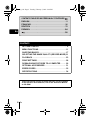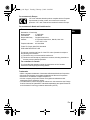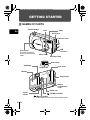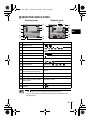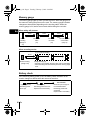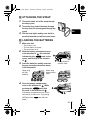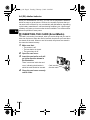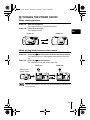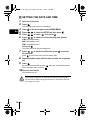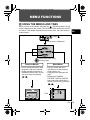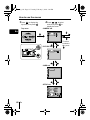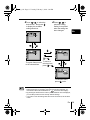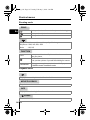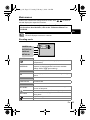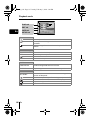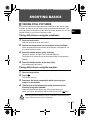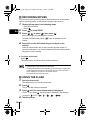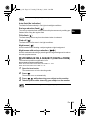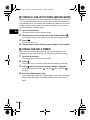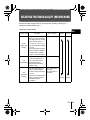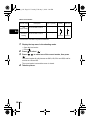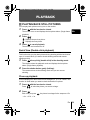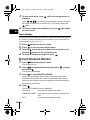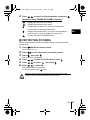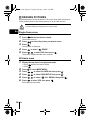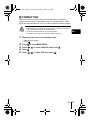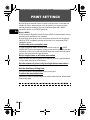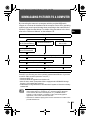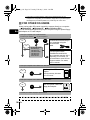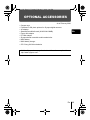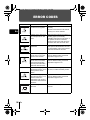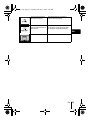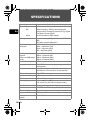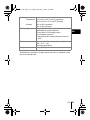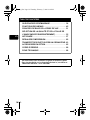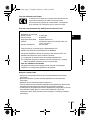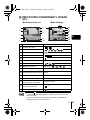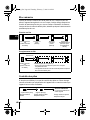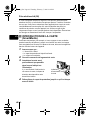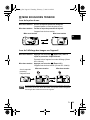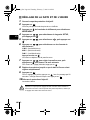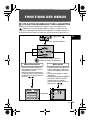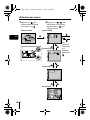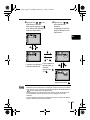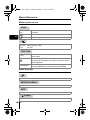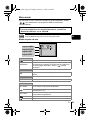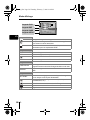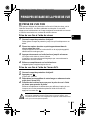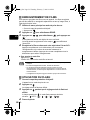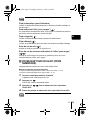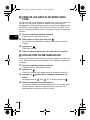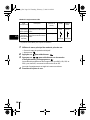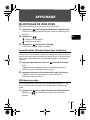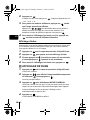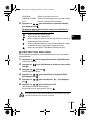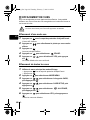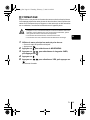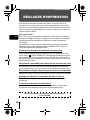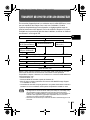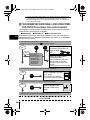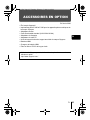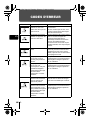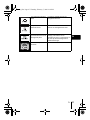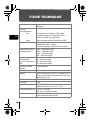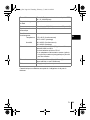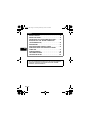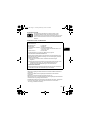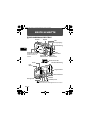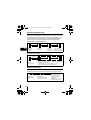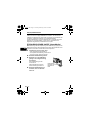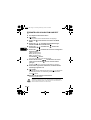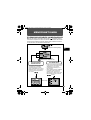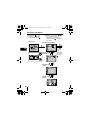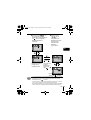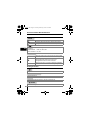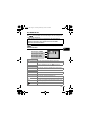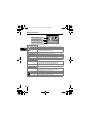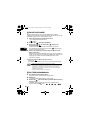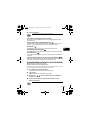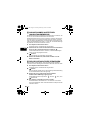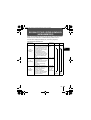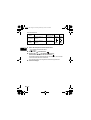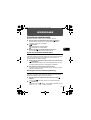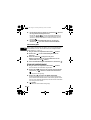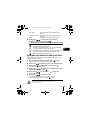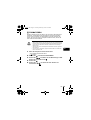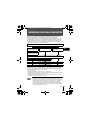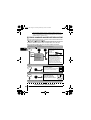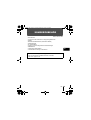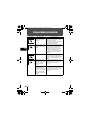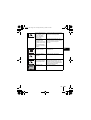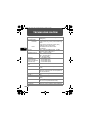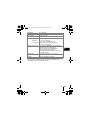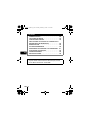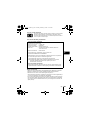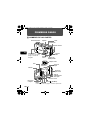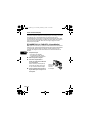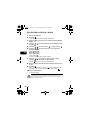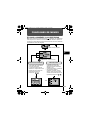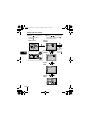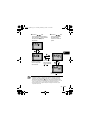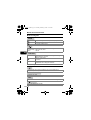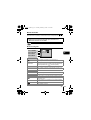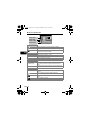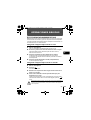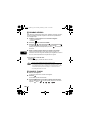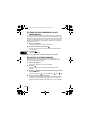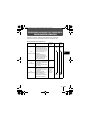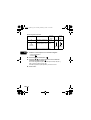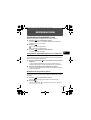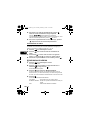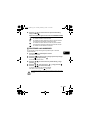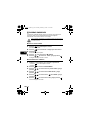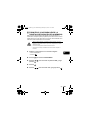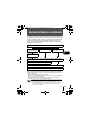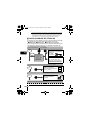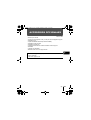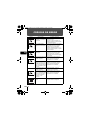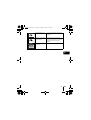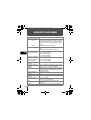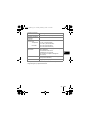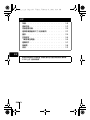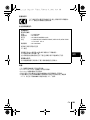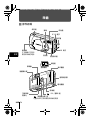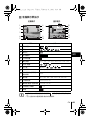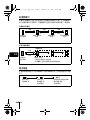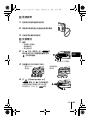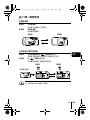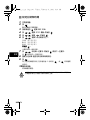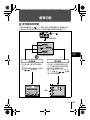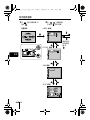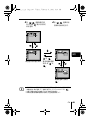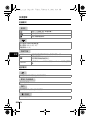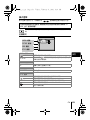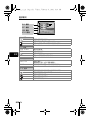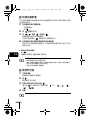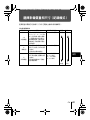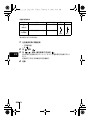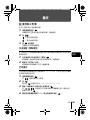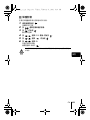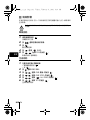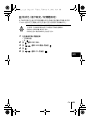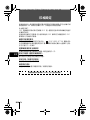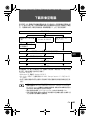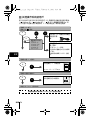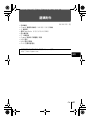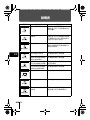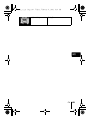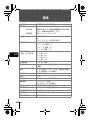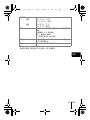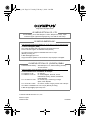C-120
D-380
ENGLISH
FRANÇAIS
DEUTSCH
ESPAÑOL
basic_e.fm Page 1 Tuesday, February 5, 2002 2:48 PM

2 En
En
CONTENTS/TABLE DES MATIÈRES/INHALT/CONTENIDO/
ENGLISH . . . . . . . . . . . . . . . . . . . . . . . . . . . . . . . . . . . . . .2
FRANÇAIS. . . . . . . . . . . . . . . . . . . . . . . . . . . . . . . . . . . . 36
DEUTSCH . . . . . . . . . . . . . . . . . . . . . . . . . . . . . . . . . . . . 70
ESPAÑOL . . . . . . . . . . . . . . . . . . . . . . . . . . . . . . . . . . . 104
. . . . . . . . . . . . . . . . . . . . . . . . . . . . . . . . . . . . . . . . . 138
CONTENTS
GETTING STARTED . . . . . . . . . . . . . . . . . . . . . . . . . . . . 4
MENU FUNCTIONS . . . . . . . . . . . . . . . . . . . . . . . . . . . . 11
SHOOTING BASICS . . . . . . . . . . . . . . . . . . . . . . . . . . . 17
SELECTING THE IMAGE QUALITY (RECORD MODE) 21
PLAYBACK . . . . . . . . . . . . . . . . . . . . . . . . . . . . . . . . . . 23
PRINT SETTINGS . . . . . . . . . . . . . . . . . . . . . . . . . . . . . 28
DOWNLOADING PICTURES TO A COMPUTER . . . . . 29
OPTIONAL ACCESSORIES . . . . . . . . . . . . . . . . . . . . . 31
ERROR CODES . . . . . . . . . . . . . . . . . . . . . . . . . . . . . . . 32
SPECIFICATIONS . . . . . . . . . . . . . . . . . . . . . . . . . . . . . 34
These instructions are only for quick reference. For more details
on the functions described here, refer to the “Reference Manual”
on CD-ROM.
basic_e.fm Page 2 Tuesday, February 5, 2002 2:48 PM

En 3
En
For customers in Europe
For customers in North and South America
For customers in USA
Declaration of Conformity
Model Number : C-120/D-380
Trade Name : OLYMPUS
Responsible Party : Olympus America Inc.
Address : 2 Corporate Center Drive, Melville, New York
11747-3157 U.S.A.
Telephone Number : 631-844-5000
Tested To Comply With FCC Standards
FOR HOME OR OFFICE USE
This device complies with Part 15 of the FCC rules. Operation is subject to
the following two conditions:
(1) This device may not cause harmful interference.
(2) This device must accept any interference received, including interference
that may cause undesired operation.
For customers in Canada
This Class B digital apparatus meets all requirements of the Canadian
Interference-Causing Equipment Regulations.
Trademarks
• IBM is a registered trademark of International Business Machines Corporation.
• Microsoft and Windows are registered trademarks of Microsoft Corporation.
• Macintosh is a trademark of Apple Computer Inc.
• All other company and product names are registered trademarks and/or
trademarks of their respective owners.
• The standards for camera file systems referred to in this manual are the “Design
Rule for Camera File System/DCF” standards stipulated by the Japan Electronics
and Information Technology Industries Association (JEITA).
“CE” mark indicates that this product complies with the European
requirements for safety, health, environment and customer
protection. “CE” mark cameras are intended for sales in Europe.
basic_e.fm Page 3 Tuesday, February 5, 2002 2:48 PM

4 En
En
GETTING STARTED
J NAMES OF PARTS
Lens barrier
Turns the camera on
and off in the shooting
mode.
Shutter button
Flash
Lens
Self-timer lamp
Connector cover
DC-IN jack
USB
connector
Macro lever
(Monitor) button
Turns the camera on and off in the playback mode.
Card cover
Strap eyelet
Monitor
Arrow pad
Battery
compartment
cover
Tripod
socket
Green lamp
Target mark
Viewfinder
(OK/Menu) button
basic_e.fm Page 4 Tuesday, February 5, 2002 2:48 PM

En 5
En
J MONITOR INDICATIONS
Item Indication
1
Battery check ,
2
Flash , , , ,
3
Spot metering
4
Memory gauge
5
Internal memory
6
Exposure compensation -2.0, -1.5, -1.0, -0.5, +0.5, +1.0, +1.5, +2.0
7
Self-timer/Drive , ,
8
White balance WB AUTO, , , ,
9
Record mode SHQ, HQ, SQ1, SQ2
10
Number of storable still
pictures/Seconds remaining
16/16"
11
Number of pixels
1600
×
1208, 1600
×
1200, 1024
×
768, 640
×
480
12
Date and time '02.01.12 12:30
13
File number, Frame number/
Playing time
100-0016, 16/16"
14
Print reservation, Number of prints
× 2
15
Protect
• The indicator is displayed when you are storing pictures in the camera’s
internal memory. It does not appear when you insert a card.
• You can view shooting information details of the recorded picture in the
playback mode.
1
2
Playback mode
3
4
5
6
7
8
9
10
14
12
13
1
9
11
6
15
8
Shooting mode
basic_e.fm Page 5 Tuesday, February 5, 2002 2:48 PM

6 En
En
Memory gauge
The memory gauge lights up when you take a picture. While the gauge is lit,
the camera is storing the picture on the card. The memory gauge indication
changes as shown below depending on the shooting status. When the
memory gauge is full, wait a few moments before taking the next shot.
When taking still pictures
When recording movies
Battery check
If the remaining battery power is low, the battery check indication on the
monitor changes as follows while the camera is turned on.
Before
shooting
(Gauge is
off)
No more pictures
can be taken
(Fully Lit)
One picture
taken
(Lit)
More than
two taken
(Lit)
Shoot Shoot Shoot
Wait
Before shooting
(Gauge is off)
During shooting (Lit)
• Shooting is not possible until the lit area goes off completely.
• Movie recording ends automatically when the memory gauge
is full.
Shoot
Wait
If you continue shooting
Lights up (Green) Blinks (Red)
Remaining power
level: high
Remaining power level: low
Replace with a new battery.
Green lamp on the right of
the viewfinder blinks
Remaining power level:
exhausted
Replace with a new battery.
No indication
basic_e.fm Page 6 Tuesday, February 5, 2002 2:48 PM

En 7
En
J ATTACHING THE STRAP
1
Thread the short end of the strap through
the strap eyelet.
2
Thread the long end of the strap through
the loop that has already gone through the
eyelet.
3
Pull the strap tight, making sure that it is
securely fastened and will not come loose.
J LOADING THE BATTERIES
1
Make sure that:
• The monitor is off.
• The lens barrier is closed.
• The green lamp is off.
2
Slide the battery compartment cover
in the direction of (the direction
indicated by the mark on the
cover), and lift it up in the direction
of .
3
Insert the batteries, making sure that
they are correctly oriented as shown
in the illustration.
4
Close the battery compartment
cover in the direction of . While
pressing the mark, slide
the cover in the direction of .
If the battery compartment cover will not
close easily, do not force it. Try pressing
[OPEN] and the mark with both
hands.
Battery insertion
direction mark
When using
lithium battery
packs
When using
AA (R6)
batteries
basic_e.fm Page 7 Tuesday, February 5, 2002 2:48 PM

8 En
En
AA (R6) alkaline batteries
When you need batteries in a hurry, you can use AA (R6) alkaline batteries,
which are easy to get anywhere. However, the number of pictures that you
can store in the camera may vary considerably with AA batteries, depending
on the battery manufacturer, camera shooting conditions, etc. Use this type
of battery only when you have no other choices available. Turn off the monitor
whenever possible to save power.
J
INSERTING THE CARD (SmartMedia)
The card is convenient, for example, when you are traveling and you want to
take a lot of pictures. When the card is inserted, the pictures you have taken
are stored on the card. When no card is inserted, the pictures are stored in
the camera’s internal memory.
1
Make sure that:
• The monitor is off.
• The lens barrier is closed.
• The green lamp is off.
2
Open the card cover.
3
Insert the card as far as it will
go in the direction shown in
the illustration.
There is an arrow inside the card
cover, indicating the direction in
which the card should be inserted.
4
Close the card cover securely
until it clicks.
Card insertion
direction mark
basic_e.fm Page 8 Tuesday, February 5, 2002 2:48 PM

En 9
En
J TURNING THE POWER ON/OFF
When shooting pictures
Power on: Open the lens barrier.
The camera turns on in the shooting mode.
Power off: Close the lens barrier.
The camera turns off.
When playing back pictures on the camera
Power on: Press the (monitor) button with the lens barrier closed.
The camera turns on in the playback mode (the monitor turns
on).
Power off: Press the (monitor) button.
The camera turns off (the monitor turns off).
If you open the lens barrier without the card inside the camera, NO CARD
appears on the monitor. In this case, you can record pictures in the camera's
internal memory.
Power on Power off
Power on Power off
With the lens
barrier closed
basic_e.fm Page 9 Tuesday, February 5, 2002 2:48 PM

10 En
En
J SETTING THE DATE AND TIME
1
Open the lens barrier.
2
Press .
The shooting mode top menu is displayed.
3
Press on the arrow pad to select MODE MENU.
4
Press to select the SETUP tab, then press .
5
Press to select , then press .
6
Press to select one of the following date formats:
Y-M-D
(Year/Month/Day)
M-D-Y
(Month/Day/Year)
D-M-Y
(Day/Month/Year)
Then press .
The cursor moves to the next setting field.
7
Press to set the first field, then press to move to
the next field.
Press to move back to the previous setting field.
8
Repeat the above steps until the date and time are completely
set.
9
Press .
For a more accurate setting, press when the clock hits 00 seconds.
The clock starts when you press .
10
Close the lens barrier.
The camera turns off.
If the camera is left for about 1 hour with the batteries removed, or if the
battery power is exhausted, the date and time settings may be canceled or
become incorrect. Before taking important pictures, check that the date and
time settings are correct.
basic_e.fm Page 10 Tuesday, February 5, 2002 2:48 PM

En 11
En
MENU FUNCTIONS
J USING THE MENUS AND TABS
When you turn on the camera and press the (OK/Menu) button, the top
menu is displayed on the monitor. The functions of this camera are set from
the menus. This chapter explains how the menus work, using the shooting
mode screens.
Shortcut Menus
• Let you quickly access the most
frequently used menu settings.
• Display operational buttons at
the bottom of the screen, and let
you select items by pressing
.
Select each menu using
the arrow pad.
Press .
The top menu is displayed.
Mode Menu
• Lets you access the menu
selections to set the metering,
white balance, etc.
• Categorizes the settings into 4
tabs.
• Displays the CAMERA,
PICTURE, CARD and SETUP
tabs. Select the desired tab on
the left of the screen by pressing
.
Tabs
basic_e.fm Page 11 Tuesday, February 5, 2002 2:48 PM

12 En
En
How to use the menus
1
Press to display the
top menu, then press .
2
Press to select
a tab, then press
to
display the menu.
Top menu CAMERA tab
PICTURE tab
CARD tab
SETUP tab
To return
to select a
tab, press
.
basic_e.fm Page 12 Tuesday, February 5, 2002 2:48 PM

En 13
En
• Not all items can be selected depending on the status of the camera and the
setting performed. For example, when the movie mode is selected, you
cannot select SEPIA, BLACK&WHITE or in the EDIT tab category.
• By pressing the shutter button to take a picture while the menu is displayed,
you can take pictures with the currently selected settings.
• If you want to save the settings after the camera is turned off, set All Reset
to OFF.
3
Press to select the
desired item, then press
to display the available
setting selections.
4
Press to
select the setting.
Setting is completed
when the setting has
been changed.
The green frame moves
to the selected item.
To close the menu,
press twice.
or
To return to
select an item,
press or .
basic_e.fm Page 13 Tuesday, February 5, 2002 2:48 PM

14 En
En
Shortcut menus
Shooting mode
DRIVE
FUNCTION
Playback mode
MOVIE PLAYBACK
INFO
ERASE
Lets you shoot one frame at a time (normal shooting).
Lets you shoot pictures in succession.
Lets you shoot movies.
Lets you select the resolution and the quality of the image.
Still picture : SHQ, HQ, SQ1, SQ2
Movie : HQ, SQ
2 IN 1
Lets you combine two still pictures taken in succession
into one picture.
Self-Portrait mode:
Lets you take a picture of yourself while holding the camera.
PANORAMA
Allows panorama pictures to be taken with Olympus
CAMEDIA-brand SmartMedia cards.
Displays all recorded pictures in slide-show fashion.
Plays back a movie.
Displays all the shooting information on the monitor.
Erases a selected picture.
basic_e.fm Page 14 Tuesday, February 5, 2002 2:48 PM

En 15
En
Mode menus
Mode menu functions are categorized into 4 tabs. Use to select a
tab and display the respective functions.
These instructions are only for quick reference. For more details on
the functions described here, refer to the “Reference Manual” on
CD-ROM.
Shooting mode
If you display the mode menu without the card inside the camera, a MEMORY
tab will be displayed instead of the CARD tab.
CAMERA tab
Adjusts the brightness of the image (Exposure
compensation).
METERING
Selects the area of the image that will be used to determine
exposure or image brightness from the two available
settings: ESP or (spot metering).
PICTURE tab
WB
Sets the appropriate white balance according to the light
source.
CARD tab
CARD SETUP Formats a card.
SETUP tab
ALL RESET
Selects whether to save the current camera settings when
you turn off the power.
Turns the beep sound (used for warnings, etc.) on and off.
REC VIEW
Selects whether to display pictures on the monitor while
saving them.
Adjusts the brightness of the monitor.
Sets the date and time.
CAMERA tab
PICTURE tab
CARD tab
SETUP tab
basic_e.fm Page 15 Tuesday, February 5, 2002 2:48 PM

16 En
En
Playback mode
PLAY tab
Protects pictures from accidental erasure.
Rotates pictures 90 degrees clockwise or counter-
clockwise.
Stores printing information on the card required for DPOF
printers.
EDIT tab
BLACK & WHITE Creates black and white pictures.
SEPIA Creates sepia-toned pictures.
Makes the file size smaller.
INDEX Creates an index picture of a movie in 9 frames.
CARD tab
CARD SETUP
Formats a card.
Erases all image data stored on the card.
BACKUP Copies images stored in the internal memory to the card.
SETUP tab
ALL RESET
Selects whether to save the current camera settings when
you turn off the power.
Turns the beep sound (used for warnings, etc.) on and off.
Selects the number of frames in the index display.
Adjusts the brightness of the monitor.
Sets the date and time.
PLAY tab
EDIT tab
CARD tab
SETUP tab
basic_e.fm Page 16 Tuesday, February 5, 2002 2:48 PM

En 17
En
SHOOTING BASICS
J TAKING STILL PICTURES
You can take still pictures using either the viewfinder or the monitor. Both
methods are easy as all you have to do is to press the shutter button. The
recorded picture will be stored on the card if you have inserted one, or in the
internal memory if you have not inserted a card.
Taking still pictures using the viewfinder
1
Open the lens barrier.
Slide the lens barrier open until it clicks.
2
Position the target mark over the subject in the viewfinder.
When the distance from the camera to the subject is less than 60 cm/
2 ft, select the macro mode.
3
Press the shutter button gently (halfway).
The green lamp on the right of the viewfinder lights up.
The exposure is locked as long as the shutter button is kept pressed
halfway.
4
Press the shutter button all the way (fully).
The camera takes the picture.
Taking still pictures using the monitor
1
Open the lens barrier.
2
Press .
The monitor turns on.
3
Determine the image composition while observing your
subject on the monitor.
4
Take the picture by following the same procedure as for
shooting using the viewfinder.
Press the shutter button all the way (fully) to take the picture.
When you want to take pictures with the monitor off, press again.
Never open the card cover, remove the batteries or disconnect the AC adapter
while the green lamp is blinking. Doing so could destroy stored pictures and
prevent storage of pictures you have just taken.
basic_e.fm Page 17 Tuesday, February 5, 2002 2:48 PM

18 En
En
J RECORDING MOVIES
You can record movies with this camera. Recorded movies can be played
back or stored separately as still pictures using the index function.
1
Display the top menu in the shooting mode.
• Open the lens barrier.
• Press .
2
Press to select DRIVE.
3
Press to select , then press .
Movie recording is set and the menu is closed.
The total recordable time and the
mark are displayed on the
monitor.
4
Record the movie while observing your subject on the
monitor.
Press the shutter button fully to start recording and the number of
seconds remaining for one record is displayed. Press the shutter button
fully again to stop recording.
To cancel movie mode
Press .
The monitor turns off and the movie mode is canceled.
J USING THE FLASH
1
Open the lens barrier.
The camera turns on in the shooting mode.
2
Press .
The current flash setting is displayed.
3
Press while the current flash setting is displayed.
Each time you press , the flash mode is switched in the following
sequence: AUTO - - - - - .
4
Take the picture.
• During movie recording, the flash is disabled.
• It takes longer to store movies than still pictures.
• The seconds remaining varies depending on the record mode, whether the
movie is stored on the card or in the internal memory, and the amount of
space available on the card or in the internal memory.
• You cannot record movies with sound.
basic_e.fm Page 18 Tuesday, February 5, 2002 2:48 PM

En 19
En
Auto-flash (No indication)
The flash fires automatically in low light or backlight conditions.
Red-eye reduction flash ( )
The red-eye reduction flash mode reduces this phenomenon by emitting pre-
flashes before firing the regular flash.
Fill-in flash ( )
The flash always fires every time the shutter button is released.
Flash off ( )
The flash does not fire even in low light conditions.
Night scene ( )
Use this mode when shooting a subject against a night background.
Night scene with red-eye reduction ( )
Use this mode when shooting a portrait against a night background to reduce
the red-eye phenomenon.
J
ZOOMING IN ON A SUBJECT (DIGITAL ZOOM)
The maximum possible magnification is 5x.
1
Open the lens barrier.
The camera turns on in the shooting mode.
2
Press .
The monitor turns on automatically.
3
Press while observing your subject on the monitor.
4
Take the picture while observing your subject on the monitor.
The flash working range is approximately 2.5 m/8.2 ft.
Record mode and zoom magnification
When the record mode is set to SHQ, HQ or SQ1: 1x - 2.5x
When the record mode is set to SQ2: 1x - 5x
Pictures taken with the digital zoom may appear grainy.
basic_e.fm Page 19 Tuesday, February 5, 2002 2:48 PM

20 En
En
J
TAKING CLOSE-UP PICTURES (MACRO MODE)
The macro mode allows you to shoot a subject at a distance of 25 - 60 cm/0.8
- 2 ft. You can also use the macro mode to shoot a subject at a distance of
more than 60 cm/2 ft. This camera uses a smaller lens aperture in this mode,
making it useful for taking pictures in bright surroundings, such as snow-
covered mountains in bright sunshine.
1
Open the lens barrier.
The camera turns on in the shooting mode.
2
Slide the macro lever on the front of the camera toward .
To cancel the macro mode, slide the lever back to its original position.
3
Press .
The monitor turns on.
4
Take the picture while observing your subject on the monitor.
J USING THE SELF-TIMER
This function is useful for taking pictures with yourself included in the
photograph. Fix the camera securely on a tripod for self-timer shooting.
1
Open the lens barrier.
The camera turns on in the shooting mode.
2
Press .
The monitor turns on and the current self-timer setting is displayed.
3
Press while the current self-timer setting is displayed.
The setting changes between ON and OFF each time
is
pressed.
4
Press the shutter button fully.
The self-timer lamp lights up for approximately 10 seconds, then starts
blinking. After blinking for 2 seconds with beep sound, the picture is
taken.
basic_e.fm Page 20 Tuesday, February 5, 2002 2:48 PM

En 21
En
SELECTING THE IMAGE QUALITY (RECORD MODE)
Choose the best record mode for your purposes (printing, editing on a
computer, website editing, etc.).
Still picture record modes
Record mode Description
Resolution
(No. of pixels)
Quality File size
SHQ
(Super High
Quality)
•Use this mode when you
want to print out an image
with high quality or on large
paper such as A4 (8.3" ×
11.7"/21 cm × 29.7 cm), or
you want to process images
on a PC.
•The image quality is higher,
but the number of storable
images is fewer. It takes
longer to store the images.
1600 × 1208 pixels* Clearer Larger
HQ
(High Quality)
•Use this mode when you
want to edit images on a
PC or print them out on
postcard size paper.
• This mode is the factory
default setting.
1600 × 1200 pixels*
SQ
(Standard
Quality)
•Use this mode when you
want to attach images to
e-mail or simply view them
on a PC.
•This is the standard quality
mode, and the number of
storable images is
increased.
1024× 768 pixels* in
SQ1 mode
640 × 480 pixels* in
SQ2 mode
Normal Smaller
basic_e.fm Page 21 Tuesday, February 5, 2002 2:48 PM

22 En
En
1
Display the top menu in the shooting mode.
• Open the lens barrier.
• Press .
2
Press to select .
3
Press to select one of the record modes, then press
.
The record modes for still pictures are SHQ, HQ, SQ1 and SQ2; and for
movies are HQ and SQ.
The record mode is set and the menu is closed.
4
Take the picture.
Movie record modes
Record mode Description
Resolution
(No. of pixels)
Quality File size
HQ
(High Quality)
You can record continuously
for 15 seconds at a time.
320 × 240 pixels* Clearer Larger
SQ
(Standard
Quality)
You can record continuously
for 60 seconds at a time.
160 × 120 pixels*
Normal Smaller
* Pixels are the unit used to express the resolution.
basic_e.fm Page 22 Tuesday, February 5, 2002 2:48 PM

En 23
En
PLAYBACK
J PLAYING BACK STILL PICTURES
You can play back pictures one by one on the monitor.
1
Press with the lens barrier closed.
The monitor turns on and displays the last picture taken. (Single-frame
playback)
2
Press .
: Displays the previous picture.
: Displays the next picture.
3
Press to cancel playback.
The monitor and camera turn off.
Quick View (Double-click playback)
This function lets you play back pictures during shooting with the lens barrier
open. It is useful when you want to check shooting results and resume
shooting quickly.
1
Press twice quickly (double-click) in the shooting mode.
The camera enters the playback mode and displays the last picture
taken. (Single-frame playback)
2
Press the shutter button gently (halfway).
The camera returns to the shooting mode and you can resume
shooting.
Close-up playback
Pictures displayed on the monitor can be enlarged 1.5, 2, 2.5 or 3 times. This
function is useful when you want to check the details of a picture.
1
Press with the lens barrier closed.
Press to select the picture you want to enlarge.
2
Press .
Each time you press , the picture is enlarged in the sequence 1.5x
→ 2x → 2.5x → 3x.
basic_e.fm Page 23 Tuesday, February 5, 2002 2:48 PM

24 En
En
3
To enter scroll mode, press while the enlarged picture is
displayed.
Press to scroll in the corresponding direction and display
the section of the picture you want to see. To exit scroll mode, press
again.
4
To return to single-frame playback (1x), press after exiting
the scroll mode.
Index display
This function lets you show several pictures at the same time on the monitor.
It is useful for quickly finding the picture you want to view. The number of
pictures shown can be 4, 9 or 16.
1
Press with the lens barrier closed.
2
Press to enter the index display mode.
3
Pressing moves the green frame to the next picture, and
pressing moves it to the previous picture.
4
To return to single-frame playback, press .
J PLAYING BACK MOVIES
1
Press with the lens barrier closed.
The monitor turns on.
2
Press to display the desired picture with a indicator,
then press .
The top menu is displayed.
3
Press to select MOVIE PLAYBACK.
The movie is played back after the green lamp on the right of the
viewfinder blinks and the movie data is downloaded to the camera.
When the movie reaches the end, the display returns automatically to
the beginning of the movie.
4
Press .
The MOVIE PLAYBACK menu is displayed.
PLAYBACK : Plays back the entire movie again.
FRAME BY FRAME : Plays back the movie manually one frame at a
time.
EXIT : Leaves the movie playback mode.
basic_e.fm Page 24 Tuesday, February 5, 2002 2:48 PM

En 25
En
5
Press to select the desired operation, then press .
Operations when FRAME BY FRAME is selected
: Displays the first frame of the movie.
: Displays the last frame of the movie.
: Displays the next frame. The movie can be displayed
continuously by holding the button down.
: Displays the previous frame. The movie can be displayed
continuously in reverse by holding the button down.
: Displays the MOVIE PLAYBACK menu.
J PROTECTING PICTURES
You are recommended to protect important pictures to avoid accidentally
erasing them.
1
Press with the lens barrier closed.
The monitor turns on.
2
Press to select the picture you want to protect.
3
Press , then press .
The mode menu is displayed.
4
Press to select the PLAY tab, then press .
5
Press to select , then press .
6
Press to select ON.
The selected picture is protected.
To close the menu, press twice.
Protected pictures cannot be erased by the single-frame/all-frame erase
function, but they can be all erased with the format function.
basic_e.fm Page 25 Tuesday, February 5, 2002 2:48 PM

26 En
En
J ERASING PICTURES
Recorded pictures can also be erased. This can be done either one frame or
all the pictures stored in the internal memory or on the card at a time.
Single-frame erase
1
Press with the lens barrier closed.
The monitor turns on.
2
Press to select the picture you want to erase.
3
Press .
The top menu is displayed.
4
Press to select ERASE.
5
Press to select YES, then press .
The picture is erased and the menu is closed.
All-frame erase
1
Display the top menu in the playback mode.
• Press with the lens barrier closed.
• Press .
2
Press to select MODE MENU.
3
Press to select the CARD tab, then press .
4
Press to select CARD SETUP, then press .
5
Press to select ALL ERASE, then press .
6
Press to select YES, then press .
All the pictures are erased.
Once erased, pictures cannot be restored. Check each picture before erasing
to avoid accidentally erasing pictures you want to keep.
basic_e.fm Page 26 Tuesday, February 5, 2002 2:48 PM

En 27
En
J FORMATTING
This function lets you format cards or the internal memory. Formatting
prepares cards to receive data. Before using non-Olympus cards or cards
which have been formatted on a PC, you must format them with this camera.
1
Display the top menu in the shooting mode.
• Open the lens barrier.
• Press .
2
Press to select MODE MENU.
3
Press to select CARD tab, then press .
4
Press .
5
Press to select YES, then press .
• All existing data, including protected data is erased when the card or the
internal memory is formatted. Once erased, pictures cannot be restored, so
make sure that you do not erase important data.
• To format the internal memory, do not insert the card.
• To format the card, insert the card before starting formatting.
basic_e.fm Page 27 Tuesday, February 5, 2002 2:48 PM

28 En
En
PRINT SETTINGS
By specifying the desired number of prints of each picture on the card and
whether or not the date and time are to be printed, you can print out the
desired pictures according to the print reservation data with a DPOF-
compatible printer or at a DPOF photo lab.
What is DPOF?
DPOF is short for Digital Print Order Format. DPOF is a format used to record
automatic print information from cameras.
By specifying which pictures are to be printed, the pictures can be printed
easily by DPOF-compatible printing service labs or on a personal DPOF-
compatible printer.
Confirm the print reservation data
If a print reservation data is already stored on the card, the PRINT
ORDER SETTING screen appears, giving you the choice of resetting the data
or keeping it. If there is no print reservation data, this screen does not appear
and you can proceed to the next operation.
Select single-frame or all-frame reservation
Select whether you want to specify the number of prints for a selected frame,
or if you want one print of all the frames.
Set the number of prints (only for single-frame reservation)
Display the frame to be printed and set the desired number of prints.
Set the date/time printing data
You can include the shooting date or time on the print.
Confirm the reservation data
Check the number of ordered frames, the total number of prints, and the date/
time printing data.
For more details, refer to the “Reference Manual” on CD-ROM.
basic_e.fm Page 28 Tuesday, February 5, 2002 2:48 PM

En 29
En
DOWNLOADING PICTURES TO A COMPUTER
By connecting the camera to a computer with the provided USB cable,
images on a card can be transferred to the computer. Some OS’s (operating
systems) may need a special setup when connecting to the camera for the
first time. Follow the chart below. For details of the procedures in the chart,
refer to the “Reference Manual” on the software CD.
Even if your computer has a USB connector, data transfer may not function
correctly if you are using one of the operating systems listed below or if you have
an add-on USB connector (extension card, etc.).
• Windows 95/NT 4.0
• Windows 98/98 SE upgrade from Windows 95
• Mac OS 8.6 or lower (except Mac OS 8.6 equipped with USB MASS Storage
Support 1.3.5 installed at the factory)
• Data transfer is not guaranteed on a home-built PC system or PCs with no factory
installed OS.
Identifying the OS
Windows 98/
98 SE (Second Edition)
Windows Me/2000/XP
Mac OS 9.0 - 9.1/
OS X (10.0)
Installing the USB
driver for Windows 98
Connecting the camera to the computer using the provided USB cable
Confirming the computer recognizes the camera
Downloading image files
Disconnecting the USB cable
• You can view images using: graphics applications that support the JPEG file
format (Paint Shop Pro, Photoshop, etc.); Internet browsers (Netscape
Communicator, Microsoft Internet Explorer, etc.); CAMEDIA Master
software; or other software. For details on using commercial graphics
applications, refer to their instruction manuals.
• QuickTime is needed for playing back movies. QuickTime is included on the
provided software CD.
basic_e.fm Page 29 Tuesday, February 5, 2002 2:48 PM

30 En
En
J FOR OTHER OS USERS
Users running other OS cannot connect the camera directly to a computer.
Windows 95
Windows NT
Mac OS before OS 9
You can download images directly to your computer using an optional floppy
disk adapter or PC card adapter.
• If you want to process images, make sure to download them to your
computer first. Depending on the software, image files may be destroyed if
the images are processed (rotated, etc.) while they are on the card.
Does your computer have a USB interface?
Is there a port marked on your computer?
Does your computer have a built-in PC card slot?
Consult your nearest Olympus representative.
Is your OS one of
the following?
• Windows 98
• Windows 2000
• Windows Me
• Windows XP
•Mac OS 9/X
Yes
No
No
Yes
Connect the camera directly to
your computer using the
provided USB
cable.
Use the optional USB
SmartMedia reader/writer.
*Not compatible with Mac OS X.
Depending on the model, you
can download the driver from the
Olympus website. For details,
visit our website.
Use the optional PC card
adapter.
*Not supported by Windows
NT4.0 or lower.
Does your computer have a built-in floppy disk drive?
No
Yes
Use the optional FlashPath
floppy disk adapter.
No
Yes
For more details, refer to the “Reference Manual” on CD-ROM.
basic_e.fm Page 30 Tuesday, February 5, 2002 2:48 PM

En 31
En
OPTIONAL ACCESSORIES
As of February 2002
• Camera case
• P-400 and P-200 photo printers for Olympus digital cameras
• AC adapter
• Standard SmartMedia card (8/16/32/64/128MB)
• Floppy disk adapter
• PC card adapter
• Olympus-brand removable media reader/writer
• NiMH battery
• NiMH battery charger
• CR-V3 long life lithium batteries
Visit the Olympus home page for the latest information on optional items.
http://www.olympus.com/
basic_e.fm Page 31 Tuesday, February 5, 2002 2:48 PM

32 En
En
ERROR CODES
Monitor Possible cause Corrective action
The card is not inserted, or
it cannot be recognized.
Insert a card, or reinsert the card
correctly.
Pictures can be stored in the internal
memory if no card is inserted.
Cannot record, play back
or erase pictures on this
card.
Wipe the gold contacts with a piece of
cleaning paper (commercially
available) and insert the card again. If
the problem is still not corrected,
format the card. If the card cannot be
formatted, this card cannot be used.
Writing to the card is
prohibited.
If you are taking pictures, remove the
write-protect seal attached to the card.
For more details, refer to the provided
instruction manual for the card.
There is no empty space
on the card, so no more
pictures can be taken.
Replace the card or erase unwanted
pictures. Before erasing, download
important images to a PC.
There is no empty space
on the card, so it cannot
record new information
such as print reservation
data and other functions.
Replace the card or erase unwanted
pictures. Before erasing, download
important images to a PC.
There is no empty space in
the internal memory, so no
more pictures can be
taken.
Insert the card and copy the pictures to
the card, or erase unwanted pictures.
There is no empty space in
the internal memory, so it
cannot record new
information such as print
reservation data and other
functions.
Replace the card or erase unwanted
pictures. Before erasing, download
important images to a PC.
There are no pictures on
the card.
The card contains no pictures. Record
pictures.
basic_e.fm Page 32 Tuesday, February 5, 2002 2:48 PM

En 33
En
There are no pictures in
the internal memory.
The internal memory contains no
pictures. Record pictures.
The selected picture
cannot be played back on
this camera.
Use image processing software on a
PC to view it. If that cannot be done,
the image file is partially damaged.
The card is not formatted. Format the card.
basic_e.fm Page 33 Tuesday, February 5, 2002 2:48 PM

34 En
En
SPECIFICATIONS
Product type Digital camera (for shooting and displaying)
Recording system
Still Digital recording, JPEG (in accordance with
Design rule for Camera File system (DCF)), Digital
Print Order Format (DPOF)
Movie QuickTime Motion JPEG support
Memory Internal memory (1 MB), SmartMedia (4 MB - 128
MB)
*All cards except 2 MB and 5 V.
Recording image
resolution
1600 × 1208 pixels (SHQ)
1600 × 1200 pixels (HQ)
1024 × 768 pixels (SQ1)
640 × 480 pixels (SQ2)
No. of storable
pictures
(When an 8 MB card is
used)
Approx. 5 frames (SHQ)
Approx. 16 frames (HQ)
Approx. 29 frames (SQ1)
Approx. 47 frames (SQ2)
No. of effective pixels 1,960,000 pixels
Image pickup device 1/3.2" CCD solid-state image pickup, 2,110,000
pixels (gross)
Lens Olympus lens 4.5 mm, f4, 5 elements in 5 groups
(equivalent to 35 mm lens on 35 mm camera)
Photometric system Digital ESP metering
Aperture f4, f8
Shutter speed 1/2 to 1/2000 sec. (Night scene mode: 1 sec.)
Shooting range 0.6 m to (2 ft to ) (normal)
0.25 m to 0.6 m (0.8 ft to 2 ft) (macro mode)
Viewfinder Optical real image viewfinder (with target mark)
Monitor 1.6" TFT color LCD display, 60,000 pixels
Flash charging time Approx. 6 sec.
Outer connector
DC-IN jack, USB connector (mini-B)
Automatic calendar
system
2000 to 2099
∞∞
basic_e.fm Page 34 Tuesday, February 5, 2002 2:48 PM

En 35
En
Operating environment
Temperature 0°C to 40°C (32°F to 104°F) (operation)
-20°C to 60°C (-4°F to 140°F) (storage)
Humidity 30% to 90% (operation)
10% to 90% (storage)
Power supply Four AA (R6) alkaline batteries, lithium batteries,
NiMH batteries or NiCd batteries
Or two lithium CR-V3 battery packs
Or AC adapter (optional)
* Manganese (zinc-carbon) batteries cannot be
used.
Dimensions 124 mm (W) × 65 mm (H) × 44.5 mm (D)
(4.9" × 2.6" × 1.6")
(excluding protrusions)
Weight 190 g (0.4 lb) (without batteries or card)
Specifications are subject to change without any notice or obligation on the
part of the manufacturer.
basic_e.fm Page 35 Tuesday, February 5, 2002 2:48 PM

36 Fr
Fr
TABLE DES MATIÈRES
GUIDE RAPIDE DE DÉMARRAGE . . . . . . . . . . . . . . . . 38
FONCTIONS DES MENUS . . . . . . . . . . . . . . . . . . . . . . 45
PRINCIPES DE BASE DE LA PRISE DE VUE . . . . . . . 51
SÉLECTION DE LA QUALITÉ ET DE LA TAILLE DE
L’IMAGE (MODE D’ENREGISTREMENT). . . . . . . . . . . 55
AFFICHAGE . . . . . . . . . . . . . . . . . . . . . . . . . . . . . . . . . . 57
RÉGLAGES D’IMPRESSION. . . . . . . . . . . . . . . . . . . . . 62
TRANSFERT DES PHOTOS VERS UN ORDINATEUR 63
ACCESSOIRES EN OPTION . . . . . . . . . . . . . . . . . . . . . 65
CODES D’ERREUR . . . . . . . . . . . . . . . . . . . . . . . . . . . . 66
FICHE TECHNIQUE . . . . . . . . . . . . . . . . . . . . . . . . . . . . 68
Ces instructions sont seulement un guide de référence rapide.
Pour plus de détails sur les fonctions décrites ici, se référer au
“Manuel de référence” sur le CD-ROM.
basic_f.fm Page 36 Thursday, February 7, 2002 2:10 PM

Fr 37
Fr
Pour les utilisateurs en Europe
Pour les consommateurs des Amériques du Nord et du Sud
Pour les utilisateurs aux États-Unis
Déclaration de conformité
Modèle numéro : C-120/D-380
Nom de marque : OLYMPUS
Organisme responsable : Olympus America Inc.
Adresse : 2 Corporate Center Drive, Melville, New York
11747-3157 U.S.A.
Numéro de téléphone : 631-844-5000
Testé pour être en conformité avec la réglementation FCC
POUR L’UTILISATION À LA MAISON OU AU BUREAU
Cet appareil satisfait aux termes de la partie 15 des directives FCC. Son
utilisation est soumise aux deux conditions suivantes:
(1) Cet appareil ne doit pas causer de brouillage radioélectrique.
(2) Cet appareil doit pouvoir résister à toutes les interférences, y compris
celles susceptibles d’entraver son bon fonctionnement.
Pour les utilisateurs au Canada
Cet appareil numérique de la catégorie B est conforme à la législation
canadienne sur les appareils générateurs de parasites.
Marques commerciales
• IBM est une marque déposée de la firme International Business Machines
Corporation.
• Microsoft et Windows sont des marques déposées de la firme Microsoft
Corporation.
• Macintosh est une marque de Apple Computer Inc.
• Tous les autres noms de sociétés et appellations de produits sont des marques
déposées et/ou des marques de fabrique des propriétaires respectifs.
• Le standard pour les systèmes de fichier d’appareil photo indiqué dans ce manuel
est le standard “Design Rule for Camera File System/DCF” stipulé par
l’association JEITA (Japan Electronics and Information Technology Industries
Association).
La marque “CE” indique que ce produit est conforme avec les
exigences européennes en matière de sécurité, santé,
environnement et protection du consommateur. Les appareils
photo marqués “CE” sont prévus pour la vente en Europe.
basic_f.fm Page 37 Thursday, February 7, 2002 2:10 PM

38 Fr
Fr
GUIDE RAPIDE DE DÉMARRAGE
J NOMENCLATURE DES PIÈCES
Capot de protection
d’objectif
Permet d’activer ou
désactiver le mode de prise
de vue de l’appareil.
Déclencheur
Flash
Objectif
Voyant du retardateur
Couvercle de
connecteur
Prise d’entrée CC (DC-IN)
Connecteur
USB
Levier gros
plan
Touche (Écran ACL)
Permet d’activer ou désactiver le mode affichage de
l’appareil.
Touche (OK/Menu)
Couvercle du
logement de
carte
Œillet de
courroie
Écran ACL
Molette de défilement
Couvercle du
compartiment
des piles
Embase filetée
de trépied
Voyant vert
Repère de mise
au point
Viseur
basic_f.fm Page 38 Thursday, February 7, 2002 2:10 PM

Fr 39
Fr
J INDICATIONS CONCERNANT L’ÉCRAN
ACL
Eléments Indications
1
Contrôle des piles ,
2
Flash , , , ,
3
Mesure ponctuelle
4
Bloc mémoire
5
Mémoire interne
6
Compensation d’exposition
-2.0, -1.5, -1.0, -0.5, +0.5, +1.0, +1.5, +2.0
7
Retardateur/Drive , ,
8
Balance des blancs WB AUTO, , , ,
9
Mode d’enregistrement SHQ, HQ, SQ1, SQ2
10
Nombre d’images fixes
enregistrables/secondes restantes
16/16"
11
Nombre de pixels
1600
×
1208, 1600
×
1200, 1024
×
768, 640
×
480
12
Date et heure '02.01.12 12:30
13
Numéro de fichier, numéro
d’image/temps d’exécution
100-0016, 16/16"
14
Réservation d’impression,
nombre d’impressions.
× 2
15
Protection
• L’indicateur s’affiche lorsque vous enregistrez des images dans la
mémoire interne de l’appareil photo. Il n’apparaît pas lorsque vous avez
inséré une carte.
• Vous pouvez visualiser les informations de prise de vue détaillées de
l’image enregistrée en mode de lecture.
Mode affichageMode de prise de vue
6
7
8
9
10
14
12
13
1
9
11
6
15
8
1
2
3
4
5
basic_f.fm Page 39 Thursday, February 7, 2002 2:10 PM

40 Fr
Fr
Bloc mémoire
Le bloc de mémoire s’allume lors de la prise de vue. Lorsque le bloc est
allumé, l’appareil enregistre la vue sur la carte. Le bloc change d’aspect en
fonction du statut de prise de vue, comme l’indique l’illustration ci-dessous.
Lorsque le bloc de mémoire affiche plein, attendez quelques instants avant la
prochaine prise de vue.
Prise de vue fixe
Enregistrement de film
Contrôle des piles
Si les piles sont faibles, le voyant de contrôle des piles sur l’écran change
comme suit tandis que l’alimentation de l’appareil est en marche ou alors que
l’appareil est en cours d’utilisation.
Avant la prise de
vue
(Le bloc mémoire
est éteint)
Aucune vue
supplémentaire ne
peut être prise
(Complètement
allumé)
Une vue est
prise
(Allumé)
Plusieurs
vues sont
prises
(Allumé)
Prise de vue Prise de vue Prise de vue
Attente
Avant la prise de
vue
(Le bloc mémoire
est éteint)
Pendant la prise de vue (Allumé)
• Vous ne pouvez rien faire tant que le bloc n’est pas
complètement éteint.
• L’enregistrement du film s’arrête automatiquement lorsque le
bloc mémoire affiche plein.
Prise de vue
Attente
Si vous continuez d’enregistrer
Voyant allumé (Vert) Clignote (Rouge)
Énergie restante:
élevée
Énergie restante: faible
Remplacez la pile.
Énergie restante: épuisée
Remplacez la pile.
Aucune indication
Le voyant vert à droite du
viseur clignote
basic_f.fm Page 40 Thursday, February 7, 2002 2:10 PM

Fr 41
Fr
J FIXATION DE LA COURROIE
1
Passez la courroie dans l’œillet de courroie.
2
Passez le reste de la courroie dans la
boucle qui est déjà passée par l’œillet.
3
Tirez fermement sur la courroie et vérifiez
qu’elle est solidement attachée.
J MISE EN PLACE DES PILES
1
Assurez-vous que :
• L’écran ACL s’éteint.
• Le capot de protection d’objectif est fermé.
• Le voyant vert est éteint.
2
Faites glisser le couvercle du
compartiment des piles vers (la
direction indiquée par la marque
figurant sur le couvercle), et
soulevez-le .
3
Introduisez les piles, en prenant
garde de les placer dans le bon sens,
comme l’indique l’illustration.
4
Fermez le couvercle du
compartiment des piles en
direction de . Faites coulisser le
couvercle vers tout en
appuyant sur .
Si le couvercle du compartiment des
piles ne ferme pas bien, ne forcez pas.
Essayez d’appuyer simultanément sur [OPEN] et sur .
Indications
d’insertion des piles
Si vous utilisez
des piles au
lithium
Si vous
utilisez des
piles AA
(R6)
basic_f.fm Page 41 Thursday, February 7, 2002 2:10 PM

42 Fr
Fr
Piles alcalines AA (R6)
Si vous avez besoin de piles en urgence, vous pouvez utiliser des piles
alcalines AA (R6), qui sont faciles à se procurer partout. Toutefois, le nombre
de vues que vous pouvez mémoriser dans l’appareil photo risque de varier
considérablement avec des piles AA, selon le fabricant des piles, les
conditions de prise de vues de l’appareil, etc. Utiliser ce type de pile
uniquement lorsque vous n’avez pas d’autres choix disponibles. Economisez
de l’énergie en désactivant l’écran ACL lorsque c’est possible.
J INTRODUCTION DE LA CARTE
(SmartMedia)
Cette carte est pratique, par exemple, si vous voyagez et vous souhaitez
prendre beaucoup de photos. Lorsque vous insérez une carte, les images
sont enregistrées sur la carte. En l’absence de carte, elles sont enregistrées
dans la mémoire interne de l’appareil.
1
Assurez-vous que :
• L’écran ACL s’éteint.
• Le capot de protection d’objectif est fermé.
• Le voyant vert est éteint.
2
Ouvrez le couvercle de logement de carte.
3
Introduisez la carte aussi
profondément que possible
dans le sens indiqué sur
l’illustration.
Il y a une flèche à l’intérieur de la
couverture de carte, indiquant la
direction dans laquelle la carte
devrait être insérée.
4
Faites glisser le capot de protection jusqu’à ce qu’il se bloque
avec un déclic.
Indications
d’insertion de
la carte
basic_f.fm Page 42 Thursday, February 7, 2002 2:10 PM

Fr 43
Fr
J MISE SOUS/HORS TENSION
Lors de la prise de vue
Mise sous tension : Ouvrez le capot de protection d’objectif.
L’appareil passe en mode de prise de vue.
Mise hors tension : Fermez le capot de protection d’objectif.
L’appareil est mis hors tension.
Lors de l’affichage des images sur l’appareil
Mise sous tension : Appuyez sur la touche (Écran ACL) avec le
capot de protection d’objectif fermé.
Permet d’activer l’appareil en mode affichage (l’écran
ACL s’allume).
Mise hors tension : Appuyez sur la touche (Écran ACL).
L’appareil est mis hors tension (l’écran ACL s’éteint).
Si vous ouvrez le capot de protection de l’objectif sans qu’aucune carte n’ait
été insérée, l’écran ACL affiche NO CARD. Vous pouvez toutefois enregistrer
des images dans la mémoire interne de l’appareil.
Mise sous tension Mise hors tension
Mise sous tension Mise hors tension
Avec le capot de
protection
d’objectif fermé
basic_f.fm Page 43 Thursday, February 7, 2002 2:10 PM

44 Fr
Fr
J RÉGLAGE DE LA DATE ET DE L’HEURE
1
Ouvrez le capot de protection d’objectif.
2
Appuyez sur .
Le menu principal du mode de prise de vue s’affiche.
3
Appuyez sur de la molette de défilement pour sélectionner
MODE MENU.
4
Appuyez sur pour sélectionner la languette SETUP,
puis appuyez sur .
5
Appuyez sur pour sélectionner , puis appuyez sur
.
6
Appuyez sur pour sélectionner un des formats de
date suivants :
Y-M-D (Année/Mois/Jour)
M-D-Y (Mois/Jour/Année)
D-M-Y (Jour/Mois/Année)
Appuyez ensuite sur .
Le curseur se déplace vers la première zone.
7
Appuyez sur pour régler la première zone, puis
appuyez sur pour passer à la zone suivante.
Pour revenir au réglage précédent, appuyez sur .
8
Répétez la procédure jusqu’à ce que la date et l’heure soient
réglées complètement.
9
Appuyez sur .
Pour un réglage plus précis, appuyez sur lors d’un passage par 00
seconde. L’horloge démarre lorsque vous appuyez sur .
10
Refermez la protection d’objectif.
La caméra s’éteint.
Si vous laissez l’appareil pendant 1 heure sans les piles, ou si les piles sont
épuisées, il se peut que les réglages de date et d’heure soient annulés ou
deviennent incorrects. Avant de prendre des photos importantes, vérifiez que
le réglage de la date et de l’heure est correct.
basic_f.fm Page 44 Thursday, February 7, 2002 2:10 PM

Fr 45
Fr
FONCTIONS DES MENUS
J
UTILISATION DES MENUS ET DES LANGUETTES
Lorsque vous mettez l’appareil sous tension et que vous appuyez sur
(OK/Menu), le menu principal s’affiche à l’écran. C’est à partir des
menus que vous réglez les fonctions de l’appareil. Ce chapitre explique le
fonctionnement des menus, à partir des écrans du mode de prise de vue.
Menus Raccourcis
• Permet d’accéder rapidement
aux réglages de menu les plus
fréquemment utilisés.
• Affiche les touches d’exécution
en bas de l’écran et vous permet
de sélectionner des éléments à
l’aide de
.
Sélectionnez chaque menu en
utilisant la molette de défilement.
Appuyez sur .
Le menu principal s’affiche.
Menu mode
• Permet d’accéder aux options de
menu permettant de définir les
mesures, la balance des blancs,
etc.
• Classe les réglages en quatre
languettes.
• Affiche les languettes CAMERA,
PICTURE, CARD et SETUP.
Sélectionnez la languette
désirée à gauche de l’écran en
appuyant sur .
Languettes
basic_f.fm Page 45 Thursday, February 7, 2002 2:10 PM

46 Fr
Fr
Utilisation des menus
1
Appuyez sur pour
afficher le menu principal,
puis appuyez sur .
2
Appuyez sur pour
sélectionner une languette,
puis appuyez sur pour
afficher le menu.
Menu principal
Languette CAMERA
Languette PICTURE
Languette CARD
Languette SETUP
Pour
repasser à
sélectionner
une
languette,
appuyez sur
.
basic_f.fm Page 46 Thursday, February 7, 2002 2:10 PM

Fr 47
Fr
• Selon le statut de l’appareil et les réglages appliqués, vous ne pouvez pas
sélectionner tous les éléments. Par exemple, lorsque vous êtes en mode de
prise de vues, vous ne pouvez pas sélectionner SEPIA, BLACK&WHITE ou
dans la catégorie de la languette EDIT.
• Si vous appuyez sur le déclencheur pour prendre une photo tandis que le
menu est affiché, la photo sera prise avec les réglages en cours de
sélection.
• Si vous souhaitez enregistrer les réglages après que la caméra est éteinte,
réglez la remise à zéro complète sur OFF.
3
Appuyez sur pour
sélectionner l’élément
désiré, puis appuyez sur
pour afficher les réglages de
sélection disponibles.
4
Appuyez sur
pour sélectionner
l’élément.
Le réglage est terminé
lorsque l’élément a été
sélectionné.
L’encadré vert passe à
l’élément sélectionné.
Pour fermer le menu,
appuyez deux fois sur .
ou
Pour repasser à
sélectionner un
élément,
appuyez sur
ou .
basic_f.fm Page 47 Thursday, February 7, 2002 2:10 PM

48 Fr
Fr
Menus Raccourcis
Mode de prise de vue
DRIVE
FUNCTION
Mode affichage
MOVIE PLAYBACK
INFO
ERASE
Permet de prendre une photo à la fois (prise de vue
normale).
Permet de prendre une série de photos à la suite.
Permet de prendre un film.
Vous permet de sélectionner la résolution et la qualité de l’image.
Vue fixe : SHQ, HQ, SQ1, SQ2
Film : HQ, SQ
2 IN 1
Permet d’associer deux images fixes à la suite en une
seule image.
Mode d’autoportrait :
Vous permet de prendre une vue de vous-même tout en
tenant l’appareil.
PANORAMA
Permet de prendre des vues panoramiques avec des
cartes SmartMedia de marque Olympus CAMEDIA.
Affiche toutes les images sous forme d’un diaporama.
Affiche un film.
Affiche toutes les informations de prise de vue sur l’écran ACL.
Supprime une photo sélectionnée.
basic_f.fm Page 48 Thursday, February 7, 2002 2:10 PM

Fr 49
Fr
Menu mode
Les fonctions du menu mode sont classées en quatre languettes. Utilisez
pour sélectionner une languette et afficher les fonctions
correspondantes.
Ces instructions sont seulement un guide de référence rapide.
Pour plus de détails sur les fonctions décrites ici, se référer au
“Manuel de référence” sur le CD-ROM.
Mode de prise de vue
Si vous affichez le menu mode sans avoir inséré de carte dans l’appareil, une
languette MEMORY apparaît au lieu de la languette CARD.
Languette CAMERA
Ajuste la luminosité de la photo (compensation d’exposition).
METERING
Sélectionne la zone de l’image qui va servir de référence
pour déterminer l’exposition ou la luminosité de l’image pour
les deux réglages disponibles : ESP ou (mesure
ponctuelle).
Languette PICTURE
WB
Règle la balance des blancs appropriée selon la source de
lumière.
Languette CARD
CARD SETUP Formatage de carte.
SETUP tab
ALL RESET
Détermine si les réglages courants de l’appareil sont gardés
ou non lorsque vous coupez l’alimentation.
Active ou désactive les signaux sonores (utilisés pour les
avertissements, etc.).
REC VIEW
Sélectionne si les images sont affichées ou non sur l’écran
ACL pendant l’enregistrement.
Ajuste la luminosité de l’écran ACL.
Règle la date et l’heure.
Languette CAMERA
Languette PICTURE
Languette CARD
Languette SETUP
basic_f.fm Page 49 Thursday, February 7, 2002 2:10 PM

50 Fr
Fr
Mode affichage
Languette PLAY
Protège les images d’une suppression accidentelle.
Fait pivoter les images de 90
°
dans le sens des aiguilles
d’une montre ou dans l’autre sens.
Mémorise sur la carte des informations d’impression
nécessaires pour les imprimantes DPOF.
Languette EDIT
BLACK & WHITE Crée des images en noir et blanc.
SEPIA Crée des images couleur sépia.
Réduit la taille du fichier.
INDEX Crée une image index d’un film en 9 vues fixes.
Languette CARD
CARD SETUP
Formatage de carte.
Supprime toutes les données d’images stockées sur la carte.
BACKUP
Copie les images stockées dans la mémoire interne sur la
carte.
Languette SETUP
ALL RESET
Détermine si les réglages courants de l’appareil sont gardés
ou non lorsque vous coupez l’alimentation.
Active ou désactive les signaux sonores (utilisés pour les
avertissements, etc.).
Sélectionne le nombre de vues dans l’affichage d’index.
Ajuste la luminosité de l’écran ACL.
Règle la date et l’heure.
Languette PLAY
Languette EDIT
Languette CARD
Languette SETUP
basic_f.fm Page 50 Thursday, February 7, 2002 2:10 PM

Fr 51
Fr
PRINCIPES DE BASE DE LA PRISE DE VUE
J PRISE DE VUE FIXE
Vous pouvez effectuer des prises de vue fixe soit à l’aide du viseur, soit à
l’aide de l’écran ACL. Les deux méthodes sont simples. Il vous suffit
d’appuyer sur le déclencheur et l’image enregistrée sera stockée sur la carte
si vous en avez inséré une, ou dans la mémoire interne.
Prise de vue fixe à l’aide du viseur
1
Ouvrez le capot de protection d’objectif.
Faites glisser le capot de protection jusqu’à ce qu’il se bloque avec un
déclic.
2
Placez les repères de mise au point apparaissant dans le
viseur autour du sujet.
Lorsque l’appareil se trouve à moins de 60 cm du sujet photographié,
sélectionnez le mode gros plan.
3
Appuyer doucement sur le déclencheur jusqu’à mi-course.
Le voyant vert à droite du viseur s’allume.
L’exposition est mémorisée aussi longtemps que vous maintenez le
déclencheur à moitié enfoncé.
4
Enfoncez complètement sur le déclencheur.
L’appareil photo enregistre la prise de vue.
Prise de vue fixe à l’aide de l’écran ACL
1
Ouvrez le capot de protection d’objectif.
2
Appuyez sur .
L’écran ACL s'allume.
3
Déterminez la composition de votre image en observant votre
sujet dans l’écran ACL.
4
Procédez de la même façon que pour la prise de vue à l’aide
du viseur pour prendre la photo.
Enfoncez complètement le déclencheur pour effectuer la prise de vue.
Lorsque vous voulez prendre des photos à l’aide de l’écran ACL,
appuyez à nouveau sur .
Ne jamais ouvrir le couvercle du logement de carte, retirer les piles ou
déconnecter l’adaptateur secteur tandis que le voyant vert clignote. Vous
risqueriez de détruire des vues enregistrées et empêcher la mémorisation des
vues que vous venez juste de prendre.
basic_f.fm Page 51 Thursday, February 7, 2002 2:10 PM

52 Fr
Fr
J ENREGISTREMENT DE FILMS
Vous pouvez enregistrer des films avec cet appareil. Les films enregistrés
peuvent être affichés ou enregistrés séparément en tant qu’images fixes, à
l’aide de la fonction index.
1
Affichez le menu principal en mode de prise de vue.
• Ouvrez le capot de protection d’objectif.
• Appuyez sur .
2
Appuyez sur pour sélectionner DRIVE.
3
Appuyez sur pour sélectionner , puis appuyez sur
.
L’enregistrement de film est réglé et le menu est fermé.
Le temps total d’enregistrement et la marque sont affichées à
l’écran ACL.
4
Enregistrez le film en observant votre sujet dans l’écran ACL.
Appuyez complètement sur le déclencheur pour commencer
l’enregistrement et le nombre de secondes restantes d’un
enregistrement s’affiche. Appuyez de nouveau complètement sur le
déclencheur pour arrêter l’enregistrement.
Pour annuler le mode film
Appuyez sur .
L’écran ACL s’éteint et le mode film est annulé.
J UTILISATION DU FLASH
1
Ouvrez le capot de protection d’objectif.
L’appareil est en mode de prise de vue.
2
Appuyez sur .
Le réglage actuel du flash est affiché.
3
Appuyez sur pendant que le réglage actuel du flash est
affiché.
A chaque pression de , le mode flash passe par les états
suivants : AUTO - - - - - .
4
Prenez la photo.
• Le mode film ou vidéo est annulé lorsque vous fermez le capot de protection
d’objectif.
• En mode d’enregistrement de film, le flash est désactivé.
• Le nombre de secondes restantes varie en fonction du mode
d’enregistrement, selon que le film est stocké sur la carte ou dans la
mémoire interne, et selon l’espace disponible sur la carte ou dans la
mémoire interne.
• L’enregistrement est plus long pour les films que pour les vues fixes.
basic_f.fm Page 52 Thursday, February 7, 2002 2:10 PM

Fr 53
Fr
Flash automatique (pas d’indication)
Le flash se déclenche automatiquement en situations de faible éclairage ou
de contre-jour.
Flash atténuant l’effet “yeux rouges” ( )
Ce mode atténue sensiblement l’effet “yeux rouges” en émettant une série de
pré-éclairs avant de déclencher l’éclair principal.
Flash d’appoint ( )
Le flash se déclenche après chaque pression du déclencheur.
Flash débrayé ( )
Le flash ne se déclenche pas même dans des situations de faible éclairage.
Prise de vue de nuit ( )
Utilisez ce mode pour prendre un sujet de nuit.
Prise de vue de nuit avec atténuation de l’effet “yeux rouges”
()
Utilisez ce mode lorsque vous prenez un portrait de nuit et que vous
souhaitez atténuer l’effet “yeux rouges”.
J
ZOOM AVANT SUR UN SUJET (ZOOM
NUMÉRIQUE)
L’agrandissement maximal est un de 5 fois la taille réelle.
1
Ouvrez le capot de protection d’objectif
L’appareil est en mode de prise de vue.
2
Appuyez sur .
L’écran ACL s’allume automatiquement.
3
Appuyez sur tout en observant votre sujet dans
l’écran ACL.
4
Prenez les photos en observant votre sujet dans l’écran ACL.
La portée du flash est approximativement 2,5 mètres.
Mode d’enregistrement et agrandissement
Lorsque le mode d'enregistrement est réglé sur SHQ, HQ ou SQ1: 1x - 2.5x
Lorsque le mode d'enregistrement est réglé sur SQ2 : 1x - 5x
Les vues prises avec le zoom numérique peuvent avoir du grain.
basic_f.fm Page 53 Thursday, February 7, 2002 2:10 PM

54 Fr
Fr
J
PRISE DE VUE GROS PLAN (MODE GROS
PLAN)
Le mode gros plan vous permet de photographier un sujet à une distance de
25 à 60 cm. Vous pouvez également utiliser le mode gros plan pour
photographier un sujet plus éloigné de 60 cm. Dans ce mode, l’appareil utilise
une faible ouverture d’objectif, ce qui peut être utile pour les prises de vue
dans un cadre extrêmement lumineux, un paysage enneigé et ensoleillé par
exemple.
1
Ouvrez le capot de protection d’objectif.
L’appareil est en mode de prise de vue.
2
Faites glisser le levier gros plan vers .
Pour annuler le mode gros plan, replacez le levier dans sa position
d’origine.
3
Appuyez sur .
L’écran ACL s’allume.
4
Prenez la photo en observant votre sujet dans l’écran ACL.
J UTILISATION DU RETARDATEUR
Cette fonction est utile lorsque la personne qui prend la photo veut figurer sur
la vue. Pour la prise de vue avec retardateur, fixez solidement l’appareil sur
un trépied.
1
Ouvrez le capot de protection d’objectif.
L’appareil passe en mode de prise de vue.
2
Appuyez sur .
L’écran ACL s’allume et le réglage actuel du retardateur est affiché.
3
Appuyez sur pendant que le réglage du retardateur est
affiché.
Le réglage passe de ON à OFF à chaque pression de .
4
Enfoncez complètement le déclencheur.
Le voyant du retardateur s’allume pendant environ 10 secondes, puis il
se met à clignoter. Quand il a clignoté pendant 2 secondes avec
retentissement du bip sonore, la photo est prise.
basic_f.fm Page 54 Thursday, February 7, 2002 2:10 PM

Fr 55
Fr
SÉLECTION DE LA QUALITÉ ET DE LA TAILLE DE L’IMAGE (MODE D’ENREGISTREMENT)
Choisissez le mode d’enregistrement correspondant le mieux à vos besoins
(impression, montage sur un ordinateur, montage sur site Web, etc.).
Still picture record modes
Mode
d’enregistrement
Description
Résolution
(Nombre de pixels)
Qualité
Taille de
fichier
SHQ
(Super High
Quality/Très
haute qualité)
•Utilisez ce mode lorsque
vous souhaitez imprimer
une image avec une bonne
qualité ou sur un grand
format de papier, tel que le
A4 (21 cm × 29,7 cm) ou si
vous voulez traiter des
images sur un ordinateur.
•La qualité de l’image est
supérieure, mais
cependant, vous pouvez en
stocker moins. Et
l’enregistrement de l’image
prend plus de temps.
1600 × 1208 pixels* Plus
claire
Plus
grande
HQ
(High Quality/
Haute qualité)
•Utilisez ce mode pour des
images que vous souhaitez
éditer sur un ordinateur ou
imprimer au format carte
postale.
•Ce mode est le réglage par
défaut à la sortie d’usine.
1600 × 1200 pixels*
SQ
(Standard
Quality/Qualité
standard)
•Utilisez ce mode pour des
images que vous souhaitez
joindre à un courrier
électronique ou simplement
afficher à l’aide d’un
ordinateur.
•Il s’agit du mode de qualité
standard, ainsi le nombre
d’images que vous pouvez
enregistrer augmente.
1024×768 pixels* en
mode SQ1
640×480 pixels* en
mode SQ2
Normale Plus
petite
basic_f.fm Page 55 Thursday, February 7, 2002 2:10 PM

56 Fr
Fr
1
Affichez le menu principal du mode de prise de vue.
• Ouvrez le capot de protection d’objectif.
• Appuyez sur .
2
Appuyez sur pour sélectionner .
3
Appuyez sur pour sélectionner un des modes
d’enregistrement, puis appuyez sur .
Les modes d’enregistrement des images fixes sont SHQ, HQ, SQ1 et
SQ2 ; pour les films, vous avez le choix entre HQ et SQ.
Le mode d’enregistrement est réglé et le menu se referme.
4
Procédez à la prise de vue.
Modes d’enregistrement vidéo
Mode
d’enregistrement
Description
Résolution
(Nombre de
pixels)
Qualité
Taille de
fichier
HQ
(High Quality/
Haute qualité)
Vous pouvez enregistrer des
séquences de 15 secondes à
la fois.
320 × 240 pixels* Plus
claire
Normale
Plus
grande
Plus petite
SQ
(Standard
Quality/Qualité
standard)
Vous pouvez enregistrer des
séquences de 60 secondes à
la fois.
160 × 120 pixels*
* Le pixel est l’unité utilisée pour exprimer la résolution.
basic_f.fm Page 56 Thursday, February 7, 2002 2:10 PM

Fr 57
Fr
AFFICHAGE
J AFFICHAGE DE VUES FIXES
Vous pouvez afficher les vues une par une sur l’écran ACL.
1
Appuyez sur avec le capot de protection d’objectif fermé.
L’écran ACL s’allume et affiche la dernière vue prise. (Affichage d’une
seule vue)
2
Appuyez sur .
: Affiche la vue précédente.
: Affiche la vue suivante.
3
Appuyez sur pour annuler l’affichage.
L’écran ACL et l’appareil photo s’éteignent.
Contrôle rapide (Double cliquer pour visualiser)
Cette fonction vous permet de visualiser des images tandis que vous êtes en
prise de vue avec le capot de protection d’objectif ouvert. C’est utile lorsque
vous voulez vérifier rapidement les résultats de la prise de vue avant de
continuer.
1
Appuyez rapidement deux fois sur en mode de prise de
vue.
L’appareil se met immédiatement en mode affichage et affiche la
dernière vue prise. (Affichage d’une seule vue)
2
Appuyez doucement sur le déclencheur jusqu’à mi-course.
L’appareil revient en mode de prise de vue et vous pouvez
recommencer les prises de vue.
Affichage gros plan
Les vues affichées sur l’écran ACL peuvent être agrandies de 1,5, 2, 2,5, 3
fois. C’est utile lorsque vous voulez vérifier rapidement les détails d’une
image.
1
Appuyez sur avec le capot de protection d’objectif fermé.
Appuyez sur pour sélectionner la photo que vous voulez
agrandir.
basic_f.fm Page 57 Thursday, February 7, 2002 2:10 PM

58 Fr
Fr
2
Appuyez sur .
A chaque fois que vous appuyez sur , l’image est agrandie de 1,5x
→ 2x → 2,5x → 3x.
3
Pour passer en mode de défilement, appuyez sur tandis
que l’image agrandie est affichée.
Appuyez sur pour faire défiler dans le sens désiré et
afficher la section de l’image que vous voulez visualiser. Pour
désactiver le mode de défilement, appuyez à nouveau sur .
4
Pour revenir à l’affichage d’une seule vue (1x), appuyez sur
une fois le mode de défilement désactivé.
Affichage d’index
Cette fonction vous permet d’afficher plusieurs vues à la fois sur l’écran ACL.
C’est utile pour retrouver rapidement l’image que vous voulez visualiser.
Vous pouvez afficher 4, 9 ou 16 images.
1
Appuyez sur avec le capot de protection d’objectif fermé.
2
Appuyez sur pour passer en mode affichage d’index.
3
Si vous appuyez sur l’encadré vert passe à la vue suivante,
si vous appuyez sur il passe à la vue précédente.
4
Pour revenir à l’affichage d’une seule vue, appuyez sur .
J AFFICHAGE DE FILMS
1
Appuyez sur avec le capot de protection d’objectif fermé.
L’écran ACL s’allume.
2
Appuyez sur pour afficher l’image souhaitée comportant
un indicateur puis appuyez sur .
Le menu principal s’affiche.
3
Appuyez sur pour sélectionner MOVIE PLAYBACK.
Le film est visionné une fois que le voyant vert situé à droite du viseur
clignote et que les données vidéos sont téléchargées dans l’appareil.
Lorsque l’affichage du film est terminé, l’affichage revient
automatiquement au début du film.
4
Appuyez sur .
L’écran MOVIE PLAYBACK est affiché.
basic_f.fm Page 58 Thursday, February 7, 2002 2:10 PM

Fr 59
Fr
PLAYBACK : Affiche de nouveau tout le film.
FRAME BY FRAME : Affiche le film manuellement une image à la fois.
EXIT : Quitte le mode MOVIE PLAYBACK.
5
Appuyez sur pour sélectionner l’opération désirée,
puis appuyez sur .
Opérations disponibles lorsque vous avez sélectionné
FRAME BY FRAME (Image par image)
: Affiche la première image du film.
: Affiche la dernière image du film.
: Affiche l’image suivante. Le film peut être affiché en continu en
maintenant la touche enfoncée.
: Affiche l’image précédente. Le film peut être affiché en continu
en marche arrière en maintenant la touche enfoncée.
: Affiche le menu MOVIE PLAYBACK (Affichage du film).
J PROTECTION DES VUES
Il est conseillé de protéger les vues importantes pour éviter de les effacer
accidentellement.
1
Appuyez sur avec le capot de protection d’objectif fermé.
L’écran ACL s’allume.
2
Appuyez sur pour sélectionner la photo que vous voulez
protéger.
3
Appuyez sur , puis sur .
Le MODE MENU s’affiche.
4
Appuyez sur pour sélectionner la languette PLAY,
puis appuyez sur .
5
Appuyez sur pour sélectionner , puis appuyez
sur .
6
Appuyez sur pour sélectionner ON.
La vue sélectionnée est alors protégée.
Pour fermer le menu, appuyez deux fois sur .
Les vues protégées ne peuvent être effacées ni avec la fonction effacement
de toutes les vues ni avec la fonction effacement d’une seule vue, mais elles
peuvent être effacées avec la fonction formatage.
basic_f.fm Page 59 Thursday, February 7, 2002 2:10 PM

60 Fr
Fr
J EFFACEMENT DE VUES
Des vues enregistrées peuvent également être effacées. Il est possible
d’effacer une vue ou toutes les vues enregistrées sur la mémoire interne ou
sur la carte à la fois.
Effacement d’une seule vue
1
Appuyez sur avec le capot de protection d’objectif fermé.
L’écran ACL s’allume.
2
Appuyez sur pour sélectionner la photo que vous voulez
effacer.
3
Appuyez sur .
Le menu principal s’affiche.
4
Appuyez sur pour sélectionner ERASE.
5
Appuyez sur pour sélectionner YES, puis appuyez
sur .
La vue est effacée et le menu est fermé.
Effacement de toutes les vues
1
Affichez le menu principal du mode affichage.
• Appuyez sur avec le capot de protection d’objectif fermé.
• Appuyez sur .
2
Appuyez sur pour sélectionner MODE MENU.
3
Appuyez sur pour sélectionner la languette CARD,
puis appuyez sur .
4
Appuyez sur pour sélectionner CARD SETUP, puis
appuyez sur .
5
Appuyez sur pour sélectionner ALL ERASE,
puis appuyez sur .
6
Appuyez sur pour sélectionner YES, puis appuyez sur
.
Toutes les vues sont effacées.
Une fois effacées, les vues ne peuvent pas être restituées. Vérifiez chaque
vue avant de les effacer pour éviter toute suppression accidentelle.
basic_f.fm Page 60 Thursday, February 7, 2002 2:10 PM

Fr 61
Fr
J FORMATAGE
Cette fonction vous permet de formater des cartes ou de la mémoire interne.
Le formatage prépare les cartes à recevoir des données. Avant d’utiliser des
cartes d’une marque autre que Olympus ou des cartes qui ont été formatées
sur un ordinateur, vous devez les formater avec l’appareil photo.
1
Affichez le menu principal en mode de prise de vue.
• Ouvrez le capot de protection d’objectif.
• Appuyez sur .
2
Appuyez sur pour sélectionner le MODE MENU.
3
Appuyez sur pour sélectionner la languette CARD,
puis appuyez sur .
4
Appuyez sur .
5
Appuyez sur pour sélectionner YES, puis appuyez sur
.
La carte est formatée.
• Toutes les données existantes enregistrées sur la carte, qu’elles soient
protégées ou non, sont effacées lorsque la carte ou la mémoire interne est
formatée. Une fois effacées, les vues ne peuvent être restaurées, prenez
donc garde de n’effacer aucune donnée importante.
• Pour formater la mémoire interne, n’insérez aucune carte.
• Pour formater une carte, insérez-la avant de démarrer le formatage.
basic_f.fm Page 61 Thursday, February 7, 2002 2:10 PM

62 Fr
Fr
RÉGLAGES D’IMPRESSION
En indiquant le nombre d'impression de chaque vue sur la carte et en
précisant si vous voulez que la date et l’heure apparaissent, vous pouvez
imprimer les vues souhaitées selon les données de réservation d'impression
avec une imprimante compatible DPOF ou dans un laboratoire qui prend en
charge le système DPOF.
Que signifie DPOF ?
DPOF est un sigle correspondant à Digital Print Order Format (Format de
commande de tirage numérique). Il s’agit d’un format utilisé pour enregistrer
automatiquement les informations d’impression à partir des appareils
numériques.
En spécifiant les vues à imprimer, ces dernières peuvent être imprimées
facilement par des laboratoires de tirage compatibles DPOF ou sur une
imprimante personnelle compatible DPOF.
Confirmez les données de réservation d’impression
Si des données de réservation d’impression sont déjà enregistrées sur la
carte, l’écran PRINT ORDER SETTING apparaît vous donnant le choix
entre l’effacement ou la conservation de ces données. S’il n’existe aucune
donnée de réservation d’impression, cet écran n’apparaît pas et vous pouvez
ignorer l’étape suivante.
Sélection de réservation pour une seule vue ou toutes les vues
Choisissez si vous voulez préciser le nombre d’impressions souhaité pour
une vue sélectionnée, ou si vous voulez une impression de toutes les vues.
Détermination du nombre d’impression (pour une seule vue uniquement)
Affichez les images à imprimer et spécifiez le nombre d’impression souhaité.
Réglage des données d’impression de date et d’heure
Vous pouvez faire apparaître la date et l’heure de la prise de vue sur
l’impression.
Confirmez les données de réservation
Vérifiez le nombre d’images que vous voulez imprimer, le nombre total
d’impression et les données d’impression de la date et de l’heure.
Pour plus de détails, se référer au “Manuel de référence”
sur le CD-ROM.
basic_f.fm Page 62 Thursday, February 7, 2002 2:10 PM

Fr 63
Fr
TRANSFERT DES PHOTOS VERS UN ORDINATEUR
En raccordant l’appareil photo à un ordinateur avec le câble USB fourni, vous
pouvez transférer des images d’une carte vers l’ordinateur. Certains
systèmes d’exploitation peuvent nécessiter un réglage spécial avant du
premier branchement de l’appareil. Suivre le schéma ci-dessous. Pour plus
de détails sur les procédures décrites dans le tableau, se référer au “Manuel
de référence” sur le logiciel CD.
Même si votre ordinateur dispose d’un connecteur USB, le transfert de données
peut ne pas fonctionner correctement si vous utilisez l’un des systèmes
d’exploitation indiqués ci-dessous ou si vous avez un connecteur USB additionnel
(carte d’extension, etc.).
• Windows 95/NT 4.0
• Windows 98/98 SE actualisé à partir de Windows 95
• Mac OS 8.6 ou inférieur (sauf Mac OS 8.6 avec USB MASS Storage Support
1.3.5 installés en usine)
• Le transfert de données n’est pas garanti sur un système d’ordinateur construit à
la maison ou sur un ordinateur sans système d’exploitation installé en usine.
Identification du système d’exploitation
Windows 98/
98 SE (Second Edition)
Windows Me/2000/XP
Mac OS 9.0 - 9.1/
OS X (10.1)
Installation du pilote
USB pour Windows 98
Raccordement de l’appareil photo à un ordinateur en utilisant le câble USB
Confirmation que l’ordinateur reconnaît l’appareil photo
Téléchargement de fichiers d’image
Retrait du câble USB
• Vous pouvez visionner des images en utilisant : des applications graphiques
qui supportent le format de fichier JPEG (Paint Shop Pro, Photoshop, etc.);
des navigateurs Internet (Netscape Communicator, Microsoft Internet
Explorer, etc.); CAMEDIA Master; ou d’autres logiciels. Pour des détails sur
l’utilisation des applications graphiques disponibles dans le commerce,
reportez-vous à leurs manuels d’utilisations.
• QuickTime est nécessaire pour visionner des films. QuickTime figure sur le
CD fourni.
basic_f.fm Page 63 Thursday, February 7, 2002 2:10 PM

64 Fr
Fr
J
TÉLÉCHARGEMENT DES FICHIERS D’IMAGE À L’AIDE D’AUTRES SYSTÈMES
D’EXPLOITATION (Pour les utilisateurs d’autres systèmes d’exploitation)
Les utilisateurs d’autres systèmes d’exploitation ne peuvent pas connecter
l’appareil photo directement à l’ordinateur.
Windows 95
Windows NT
Mac OS avant OS 9
Vous pouvez télécharger des images directement vers votre ordinateur en
utilisant la carte ou un adaptateur de disquette (en option) ou un adaptateur
de carte PC (en option).
• Si vous voulez éditer des images, vous devez d’abord les télécharger sur
votre ordinateur. Avec certains types de logiciels, les fichiers d’image
peuvent être détruits si vous tentez d’éditer (faire pivoter, etc.) alors qu’ils
sont toujours sur la carte.
Votre ordinateur possède-t-il une interface USB ?
Existe-t-il un port avec la marque sur votre ordinateur ?
Votre ordinateur possède-t-il un logement de carte PC intégré ?
Adressez-vous au représentant Olympus le plus près de chez vous.
Votre système
d’exploitation figure-t-il
parmi les suivants ?
•Windows 98
•Windows 2000
•Windows Me
•Windows XP
•Mac OS 9/X
Oui
Non
Non
Oui
Connectez l’appareil photo
directement à l’ordinateur à
l’aide du câble
USB.
Utilisez le lecteur/graveur
SmartMedia USB.
*Non compatible avec Mac OS X.
Selon le modèle, vous pouvez
télécharger un pilote du site Web
Olympus.
Pour les détails, visitez notre site Web.
Utilisez l’adaptateur de carte
PC en option.
*Non supporté avec Windows
NT4.0 et les systèmes inférieurs.
Votre ordinateur possède-t-il un lecteur de disquette intégré ?
Non
Oui
Utilisez l’adaptateur de
disquette FlashPath en
option.
Non
Oui
Pour plus de détails, se référer au “Manuel de référence”
sur le CD-ROM.
basic_f.fm Page 64 Thursday, February 7, 2002 2:10 PM

Fr 65
Fr
ACCESSOIRES EN OPTION
En février 2002
• Étui souple d’appareil
• Imprimantes photo P-400 et P-200 pour les appareils photo numériques de
la marque Olympus
• Adaptateur secteur
• Carte Smartmedia standard (8/16/32/64/128 Mo)
• Adaptateur de disquette
• Adaptateur de carte PC
• Unité de lecture/écriture de support amovible de marque Olympus
• Batteries NiMH
• Chargeur de batterie NiMH
• Piles au lithium CR-V3 de longue durée
Visiter le site Olympus pour les informations les plus récentes sur les
articles en option.
http://www.olympus.com/
basic_f.fm Page 65 Thursday, February 7, 2002 2:10 PM

66 Fr
Fr
CODES D’ERREUR
Écran ACL Cause possible Solution
Aucune carte n’a été
insérée ou vous avez
inséré une carte qui n’est
pas reconnue.
Insérez une carte ou réinsérez la carte
correctement.
Si vous n’insérez pas de carte, vous
pouvez toujours stocker des images
dans la mémoire interne.
Impossible d’enregistrer,
afficher ou supprimer des
vues sur cette carte.
Essuyez les pièces de contacts dorées
avec un morceau de papier de
nettoyage (disponible dans le
commerce) et insérez à nouveau la
carte. Si le problème persiste,
formatez la carte. Si la carte ne peut
pas être formatée, vous ne pouvez pas
l’utiliser.
Il est interdit d’écrire sur la
carte.
Si vous prenez des photos, retirez le
sceau de protection contre l’écriture
appliqué sur la carte. Pour plus de
détails, reportez-vous aux instructions
accompagnant la carte.
Il n’y a plus d’espace libre
sur la carte, vous ne
pouvez plus prendre de
photos.
Remplacez la carte ou effacez une
partie des photos. Avant de les effacer,
téléchargez les images importantes
sur un ordinateur.
Il n’y a plus d’espace libre
sur la carte, par
conséquent, il n’est plus
possible d’enregistrer
d’informations telles que
les réservations
d’impression ou autres
fonctions.
Remplacez la carte ou effacez une
partie des photos. Avant de les effacer,
téléchargez les images importantes
sur un ordinateur.
Il n’y a plus d’espace libre
dans la mémoire interne,
vous ne pouvez plus
prendre de photos.
Insérez une carte et copiez des photos
dans la carte ou effacez les images
que vous ne souhaitez pas conserver.
Il n’y a plus d’espace libre
dans la mémoire interne,
par conséquent, il n’est
plus possible d’enregistrer
d’informations telles que
les réservations
d’impression ou autres
fonctions.
Remplacez la carte ou effacez une
partie des photos. Avant de les effacer,
téléchargez les images importantes
sur un ordinateur.
basic_f.fm Page 66 Thursday, February 7, 2002 2:10 PM

Fr 67
Fr
Il n’y a aucune vue sur la
carte.
La carte ne contient aucune vue.
Enregistrez des vues.
Il n’y a aucune vue dans la
mémoire interne.
La mémoire interne ne contient
aucune vue. Enregistrez des vues.
La vue sélectionnée ne
peut être affichée à l’écran
de l’appareil photo.
Utilisez un logiciel de traitement
d’image pour l’afficher sur un
ordinateur. Si vous n’y parvenez pas, il
se peut que le fichier image soit en
partie endommagé.
La carte n’est pas
formatée.
Formatez la carte.
basic_f.fm Page 67 Thursday, February 7, 2002 2:10 PM

68 Fr
Fr
FICHE TECHNIQUE
Type d’appareil Appareil photo numérique (prise de vue et
affichage)
Système
d’enregistrement
Fixe Enregistrement numérique, JPEG (selon
le système Design for Camera File (DCF),
Digital Print Order Format (DPOF).
Vidéo Prise en charge de QuickTime Motion JPEG
Mémoire Mémoire interne (1 Mo),
SmartMedia (4 Mo – 128 Mo)
*Toutes les cartes à l’exception de 2 Mo et 5V.
Résolutions d’image
d’enregistrement
1600 × 1208 pixels (SHQ)
1600 × 1200 pixels (HQ)
1024 × 768 pixels (SQ1)
640 × 480 pixels (SQ2)
Nombre de vues
enregistrables
(Avec une carte de 8
Mo)
5 vues environ (SHQ)
16 vues environ (HQ)
29 vues environ (SQ1)
47 vues environ (SQ2)
Nombre de pixels
effectifs
1.960.000 pixels
Capteur d’image Capteur CCD de 1/3,2" à 2.110.000 pixels (brut)
Objectif Objectif Olympus de 4,5 mm, f4, 5 éléments en 5
groupes (équivalant à un objectif de 35 mm sur un
appareil de 35 mm)
Système de mesure Mesure ESP numérique
Ouverture f4, f8
Vitesse d’obturation 1/2 à 1/2000 secondes
(mode de prise de vue de nuit : 1 sec.)
Portée de prise de vue 0,6 m à (normal)
0,25 à 0,6 m (mode gros plan)
Viseur Viseur optique à image réelle
(avec repères de mise au point)
∞
basic_f.fm Page 68 Thursday, February 7, 2002 2:10 PM

Fr 69
Fr
Écran ACL Écran d’affichage couleur à cristaux liquides TFT
de 1,6", 60.000 pixels
Temps de chargement
du flash
Approximativement 6 sec.
Connecteur externe
Prise d’entrée CC (DC IN), connecteur USB (mini - B)
Système de calendrier
automatique
Jusqu’à 2099
Conditions de
fonctionnement
Température 0°C à 40°C (fonctionnement)
-20°C à 60°C (stockage)
Humidité 30% à 90% (fonctionnement)
10% à 90% (stockage)
Alimentation Quatre piles alcalines AA (R6), piles au lithium,
batteries NiMH ou NiCd.
Ou deux batteries au lithium CR-V3
Ou un adaptateur d’alimentation secteur (option).
* Les piles zinc-carbone (manganèse) ne peuvent
pas être utilisées.
Dimensions 124 mm (L) × 65 mm (H) × 44,5 mm (P)
(hors avancée ou sortie d’élément)
Poids 190 g (sans piles ni carte)
Caractéristiques modifiables sans préavis ni obligations de la part du
fabricant.
basic_f.fm Page 69 Thursday, February 7, 2002 2:10 PM

70 De
De
INHALT
ERSTE SCHRITTE . . . . . . . . . . . . . . . . . . . . . . . . . . . . . 72
MENÜFUNKTIONEN . . . . . . . . . . . . . . . . . . . . . . . . . . . 79
GRUNDSÄTZLICHE AUFNAHMEFUNKTIONEN . . . . . 85
BILDQUALITÄT UND -GRÖßE AUSWÄHLEN
(AUFNAHMEMODUS) . . . . . . . . . . . . . . . . . . . . . . . . . . 89
WIEDERGABE . . . . . . . . . . . . . . . . . . . . . . . . . . . . . . . . 91
DRUCKBEZOGENE EINSTELLUNGEN . . . . . . . . . . . . 96
HERUNTERLADEN VON BILDERN AUF IHREN
COMPUTER . . . . . . . . . . . . . . . . . . . . . . . . . . . . . . . . . . 97
SONDERZUBEHÖR. . . . . . . . . . . . . . . . . . . . . . . . . . . . 99
FEHLERMELDUNGEN . . . . . . . . . . . . . . . . . . . . . . . . 100
TECHNISCHE DATEN . . . . . . . . . . . . . . . . . . . . . . . . . 102
Diese Anweisungen gelten ausschließlich für die Kurzanleitung.
Wenn Sie ausführlichere Anleitungen zu den hier beschriebenen
Funktionen wünschen, lesen Sie bitte das auf der CD-ROM
befindliche „Referenzhandbuch“.
basic_d.fm Page 70 Tuesday, February 5, 2002 4:16 PM

De 71
De
Für Kunden in Europa
Für Kunden in Nord- und Südamerika
Für Kunden in den USA
Betriebserlaubnis
Modell-Nummer : C-120/D-380
Markenname : OLYMPUS
Verantwortlicher Hersteller : OLYMPUS AMERICA INC.
Anschrift : 2 Corporate Center Drive, Melville, New York
11747-3157, USA.
Telefonnummer : 631-844-5000
Auf Übereinstimmung mit den FCC-Bestimmungen geprüft.
FÜR DEN HEIM- UND BÜROGEBRAUCH
Dieses Gerät erfüllt die Auflagen unter Abschnitt 15 der FCC-Bestimmungen.
Das Betreiben dieses Geräts ist zulässig, wenn die nachfolgend genannten
Auflagen erfüllt werden:
(1) Von diesem Gerät dürfen keine schädlichen Störeinstreuungen
ausgehen.
(2) Dieses Gerät muss die Einwirkung von Störeinstreuungen zulassen. Dies
schließt Störeinstreuungen ein, welche Beeinträchtigungen der
Funktionsweise oder Betriebsstörungen verursachen können.
Für Kunden in Kanada
Dieses digitale Gerät der Klasse B erfüllt alle Anforderungen der kanadischen
Vorschriften für Geräte, die Störeinstreuungen verursachen.
Warenzeichen
• IBM ist ein eingetragenes Warenzeichen der International Business Machines
Corporation.
• Microsoft und Windows sind eingetragene Warenzeichen der Microsoft
Corporation.
• Macintosh ist ein Warenzeichen der Apple Computer Inc.
• Alle weiteren Firmen- und Produkteigennamen sind eingetragene Warenzeichen/
Handelsmarken der jeweiligen Rechteinhaber.
• Die Bilddatenverwaltung dieser Kamera unterstützt die DCF-Norm „Design Rule
for Camera File System“ der JEITA (Japan Electronics and Information
Technology Industries Association).
Das (CE)-Zeichen bestätigt, dass dieses Produkt mit den
europäischen Bestimmungen für Sicherheit, Gesundheit,
Umweltschutz und Personenschutz übereinstimmt. Mit dem (CE)-
Zeichen versehene Kameras sind für den europäischen Markt
bestimmt.
basic_d.fm Page 71 Tuesday, February 5, 2002 4:16 PM

72 De
De
ERSTE SCHRITTE
J BESCHREIBUNG DER TEILE
Objektivschutzschieber
Schaltet die Kamera im
A
ufnahmemodus ein
und aus.
Auslöser
Blitz
Objektiv
Lampe des
Selbstauslösers
Buchsenabdeckung
Gleichspannungseingang
USB-
Anschluss
Regler für
Nahaufnahmen
(LCD-Monitor)-Taste
Schaltet die Kamera im Wiedergabemodus ein und aus.
Kartenfachabdeckung
Trageriemenöse
LCD-
Monitor
Pfeiltaste
Batteriefachdeckel
Stativgewinde
Grüne Sucher-LED
Markierung
Sucher
(OK/Menü)-Taste
basic_d.fm Page 72 Tuesday, February 5, 2002 4:16 PM

De 73
De
J LCD-MONITOR-ANZEIGEN
Funktion Anzeigesymbole
1
Batterieladezustand ,
2
Blitz , , , ,
3
Spotmessung
4
Speichersegmentanzeige
5
Interner Speicher
6
Belichtungskorrektur -2.0, -1.5, -1.0, -0.5, +0.5, +1.0, +1.5, +2.0
7
Selbstauslöser/Auslösemodus
,,
8
Weißabgleich WB AUTO, , , ,
9
Bildaufnahmemodus SHQ, HQ, SQ1, SQ2
10
Anzahl der noch verfügbaren
Einzelaufnahmen/Sekunden
16/16"
11
Anzahl der Pixel
1600 × 1208, 1600 × 1200, 1024 × 768,
640 × 480
12
Datum und Zeit '02.01.12 12:30
13
Dateinummer, Bildnummer/
Spielzeit
100-0016, 16/16"
14
Druckvorauswahl, Anzahl der
Ausdrucke
× 2
15
Schreibschutz
• Die Anzeige leuchtet, wenn Sie Bilder im internen Speicher der
Kamera ablegen. Sie leuchtet nicht, wenn Sie eine Karte eingelegt haben.
• Im Wiedergabemodus können Sie die Einzelheiten zu den
Aufnahmeinformationen des aufgenommenen Bildes einsehen.
Aufnahmemodus Wiedergabemodus
14
12
13
1
9
11
6
15
8
1
2
3
4
5
6
7
8
9
10
basic_d.fm Page 73 Tuesday, February 5, 2002 4:16 PM

74 De
De
Speichersegmentanzeige
Die Speichersegmentanzeige leuchtet, wenn Sie eine Aufnahme tätigen.
Während die Anzeige leuchtet, wird die Aufnahme auf der Karte gespeichert.
Die Speichersegmentanzeige ändert sich wie nachfolgend gezeigt je nach
Aufnahmestatus. Wenn die Speichersegmentanzeige vollständig leuchtet,
warten Sie bitte einen Moment, bis Sie die nächste Aufnahme tätigen.
Beim Erstellen von Einzelaufnahmen
Bei der Movie-Aufnahme
Batterieladezustand
Ist die verbleibende Batterieleistung gering, verändert sich die
Batteriezustandsanzeige wie folgt, während die Kamera eingeschaltet ist.
Vor der
Aufnahme
(Anzeige ist
aus)
In diesem Fall sind
keine weiteren
Aufnahmen möglich.
(Leuchtet vollständig)
Nach einer
Aufnahme
(Leuchtet)
Nach mehr
als zwei
Aufnahmen
(Leuchtet)
Aufnehmen Aufnehmen Aufnehmen
Warten
Vor der
Aufnahme
(Anzeige ist aus)
Während der Aufnahme (Leuchtet)
• Die Aufnahme ist erst möglich, wenn der leuchtende Bereich
vollständig erloschen ist.
• Die Movie-Aufnahme endet automatisch, wenn die
Speichersegmentanzeige vollständig leuchtet.
Aufnehmen
Warten
Wenn Sie die Aufnahme fortsetzen
Leuchtet auf (grün) Blinkt (rot)
Verbleibende
Batterieleistung:
hoch
Verbleibende
Batterieleistung: niedrig
Neue Batterien einlegen.
Verbleibende
Batterieleistung: erschöpft
Neue Batterien einlegen.
Keine Anzeige
Die im Sucher rechts
angeordnete grüne
Sucher-LED leuchtet
basic_d.fm Page 74 Tuesday, February 5, 2002 4:16 PM

De 75
De
J ANBRINGEN DES TRAGERIEMENS
1
Führen Sie das kurze Ende des
Trageriemens durch die Öse.
2
Den Trageriemen durch die Schlaufe führen,
die bereits durch die Öse gefädelt wurde.
3
Ziehen Sie den Riemen straff und
vergewissern Sie sich, dass er sicher
befestigt ist.
J EINLEGEN DER BATTERIEN
1
Vergewissern Sie sich stets, dass:
• Der LCD-Monitor ausgeschaltet ist.
• Der Objektivschutzschieber geschlossen ist.
• Die grüne Sucher-LED nicht leuchtet.
2
Schieben Sie den Batteriefachdeckel
in Richtung (die Richtung, die
durch die Markierung auf
dem Deckel vorgegeben ist) und
heben Sie ihn in Richtung an.
3
Legen Sie die Batterien wie in der
Abbildung gezeigt mit der richtigen
Polarität ein.
4
Schließen Sie den
Batteriefachdeckel in Richtung .
Während Sie auf die
Markierung drücken, schieben Sie
den Deckel in Richtung .
Wenden Sie keine Gewalt an, falls sich
das Batteriefach nicht ordnungsgemäß schließen lässt. Versuchen Sie,
mit beiden Händen auf die Markierung [OPEN] und zu drücken.
Richtungsmarkierung für
das Einlegen von Batterien
Bei
Verwendung
von AA (R6)
Batterien.
Bei
Verwendung
der Lithium-
Blockbatterien.
basic_d.fm Page 75 Tuesday, February 5, 2002 4:16 PM

76 De
De
AA (R6) Alkalibatterien
Falls keine anderen Batterien verfügbar sind und Sie keine andere Wahl
haben, können Sie AA (R6) Alkalibatterien verwenden, die überall leicht
erhältlich sind. Beachten Sie, dass bei der Verwendung von AA Batterien die
Anzahl der verfügbaren Aufnahmen je nach Batteriehersteller,
Aufnahmebedingungen etc. stark schwanken kann. Verwenden Sie solche
Batterien nur in Ausnahmefällen. Lassen Sie den LCD-Monitor nach
Möglichkeit ausgeschaltet, um Batteriestrom zu sparen.
J
EINLEGEN EINER KARTE (SmartMedia)
Diese Karte ist gut für das Abspeichern großer Datenmengen geeignet, zum
Beispiel für unterwegs. Bei eingelegter Karte werden alle Aufnahmen auf ihr
gespeichert, ansonsten auf dem internen Kameraspeicher.
1
Vergewissern Sie sich stets, dass:
• Der LCD-Monitor ausgeschaltet ist.
• Der Objektivschutzschieber geschlossen ist.
• Die grüne Sucher-LED nicht leuchtet.
2
Die Kartenfachabdeckung öffnen.
3
Die Karte wie in der Abbildung
gezeigt in die richtige Richtung
einschieben.
Eine Pfeilmarkierung auf der
Innenseite der
Kartenfachabdeckung gibt die
Einschubrichtung der Karte vor.
4
Die Kartenfachabdeckung so
schließen, dass ein Klick zu
hören ist.
Richtungsmar-
kierung für das
Einführen der
Karte
basic_d.fm Page 76 Tuesday, February 5, 2002 4:16 PM

De 77
De
J EIN- UND AUSSCHALTEN DER KAMERA
Beim Aufnehmen
Einschalten : Den Objektivschutzschieber öffnen.
Die Kamera wird im Aufnahmemodus eingeschaltet.
Ausschalten: Den Objektivschutzschieber schließen.
Die Kamera schalten sich ab.
Bei der Wiedergabe von Aufnahmen mit der Kamera
Einschalten : Bei geschlossenem Objektivschutzschieber die Taste
(LCD-Monitor) drücken.
Die Kamera schaltet sich im Wiedergabemodus ein (der LCD-
Monitor schaltet sich ein).
Ausschalten: Die Taste (LCD-Monitor) drücken.
Die Kamera schaltet sich ab (den LCD-Monitor schaltet sich ab).
Wenn Sie den Objektivschutzschieber ohne eingelegte Karte öffnen, erscheint
die Anzeige NO CARD auf dem LCD-Monitor. In diesem Fall können Sie
Aufnahmen auf dem internen Kameraspeicher ablegen.
Einschalten Ausschalten
Ausschalten
Bei geschlossenem
Objektivschutzschieber
Einschalten
basic_d.fm Page 77 Tuesday, February 5, 2002 4:16 PM

78 De
De
J EINSTELLEN VON DATUM UND ZEIT
1
Den Objektivschutzschieber öffnen.
2
drücken.
Das Hauptmenü für den Aufnahmemodus wird angezeigt.
3
Drücken Sie auf die Pfeiltaste und wählen Sie MODE
MENU.
4
Drücken Sie und wählen Sie den Menüanzeiger
SETUP. Drücken Sie anschließend auf .
5
Drücken Sie und wählen Sie . Drücken Sie
anschließend auf .
6
Drücken Sie und wählen Sie eines der nachfolgenden
Datumsformate:
Y-M-D (Jahr/Monat/Tag)
M-D-Y (Monat/Tag/Jahr)
D-M-Y (Tag/Monat/Jahr)
Anschließend drücken.
Der Cursor springt zum ersten Einstellungsfeld.
7
Drücken Sie die Tasten zum Einstellen des ersten
Feldes und anschließend , um zum nächsten Feld zu
gelangen.
Drücken Sie , um zur vorherigen Feldeinstellung zu gelangen.
8
Diese Bedienungsschritte wiederholen, bis Datum und Zeit
vollständig eingestellt sind.
9
drücken.
Zur sekundengenauen Zeitmessung diese Taste zur vollen Minute
(00 Sekunden) drücken. Die Zeitmessung wird bei Drücken dieser
Taste aktiviert.
10
Schließen Sie den Objektivschutzschieber.
Die Kamera schaltet sich ab.
Wird die Kamera für eine Stunde ohne Batterien liegen gelassen oder sind
die Batterien erschöpft, kann es sein, dass die Datums- und Zeitangaben
gelöscht oder geändert werden. Prüfen Sie daher vor dem Aufnehmen, ob
die Werte für Zeit und Datum noch korrekt sind.
basic_d.fm Page 78 Tuesday, February 5, 2002 4:16 PM

De 79
De
MENÜFUNKTIONEN
J
VERWENDEN DER MENÜS UND MENÜANZEIGER
Wenn Sie die Kamera einschalten und die Taste (OK/Menu) drücken,
erscheint das Hauptmenü auf dem LCD-Monitor. Die Funktionen der Kamera
werden über diese Menüs eingestellt. Dieses Kapitel erklärt Ihnen anhand
von Screenshots, wie diese Menüs funktionieren.
Auswechselbare
Menüfunktionen
• Damit können Sie schnell auf die
am häufigsten verwendeten
Menüeinstellungen zugreifen.
• Zeigt Funktionstasten am unteren
Bildschirmrand an und ermöglicht
Ihnen die Funktionsauswahl mit
den Tasten .
Wählen Sie die einzelnen
Menüs mit der Pfeiltaste aus.
drücken.
Das Hauptmenü wird angezeigt.
Das MODE Menü
• Damit können Sie auf die Menüauswahl
für das Einstellen der Messwerte, des
Weißabgleichs, usw. zugreifen.
• Unterteilt die Einstellungen in 4
Menüanzeiger.
• Öffnet die Menüanzeiger CAMERA,
PICTURE, CARD und SETUP.
Wählen Sie den gewünschten
Menüanzeiger, indem Sie im linken
Bildschirmbereich auf die Tasten
drücken.
Menüanzeiger
basic_d.fm Page 79 Tuesday, February 5, 2002 4:16 PM

80 De
De
Verwenden der Menüs
1
Drücken Sie , um das
Hauptmenü anzuzeigen
und anschließend auf .
2
Drücken Sie die Tasten ,
um einen Menüanzeiger
auszuwählen und drücken Sie
anschließend auf , um das Menü
anzuzeigen.
Hauptmenü
Menüanzeiger CAMERA
Menüanzeiger
PICTURE
Menüanzeiger
CARD
Menüanzeiger
SETUP
Um wieder
einen
Menüanzeiger
auszuwählen,
drücken Sie
.
basic_d.fm Page 80 Tuesday, February 5, 2002 4:16 PM

De 81
De
• Je nach Kamerastatus und der betreffenden Einstellung können nicht alle
Optionen gewählt werden. Wenn beispielsweise der Aufnahmemodus
ausgewählt wurde, können Sie im Menüanzeiger EDIT weder SEPIA,
BLACK&WHITE oder
auswählen.
• Um eine Aufnahme mit den derzeit ausgewählten Einstellungen zu tätigen,
drücken Sie den Auslöser, während das Menü angezeigt wird.
• Wenn Sie die Einstellungen auch nach dem Abschalten der Kamera beibehalten
möchten, wählen Sie für die Option Gesamtrückstellung die Einstellung OFF.
3
Drücken Sie auf , um
die gewünschte Funktion
auszuwählen und anschließend
auf , um die verfügbaren
Einstellungsfunktionen
anzuzeigen.
4
Drücken Sie auf
, um die
Einstellung
auszuwählen. Die
Einstellung wird durch
das Ändern der
entsprechenden
Einstellung
vorgenommen.
Der grüne
Begrenzungsrahmen
bewegt sich zur
gewählten Option.
Um das Menü zu schließen,
drücken Sie zweimal.
oder
Um wieder eine
Funktion
auszuwählen,
drücken Sie
oder .
basic_d.fm Page 81 Tuesday, February 5, 2002 4:16 PM

82 De
De
Auswechselbare Menüfunktionen
Aufnahmemodus
DRIVE
FUNCTION
Wiedergabemodus
MOVIE PLAYBACK
INFO
ERASE
Ermöglicht Einzelaufnahmen (Normalaufnahmemodus).
Ermöglicht Mehrfachaufnahmen direkt hintereinander.
Ermöglicht die Aufnahme von Movie-Filmsequenzen.
Damit können Sie die Auflösung und die Qualität der Einzelaufnahme
auswählen.
Einzelaufnahme : SHQ, HQ, SQ1, SQ2
Movie-Aufnahme : HQ, SQ
2 IN 1
Mit dieser Funktion können Sie zwei nacheinander erstellte
Aufnahmen zu einer Einzelaufnahme zusammenfügen.
Eigenporträt-Aufnahmemodus:
Die fotografierende Person kann sich mit von
handgehaltener Kamera selber aufnehmen.
PANORAMA
Bei der Verwendung von Olympus CAMEDIA SmartMedia-
Karten können Panoramaaufnahmen angefertigt werden.
Zeigt alle Bilder als Diashow an.
Spielt ein Movie ab.
Zeigt alle Aufnahmeinformationen auf dem LCD-Monitor an.
Löscht eine ausgewählte Aufnahme.
basic_d.fm Page 82 Tuesday, February 5, 2002 4:16 PM

De 83
De
Die MODE Menüs
Die MODE Menü-Funktionen unterteilen sich in 4 Menüanzeiger. Verwenden
Sie zum Auswählen eines Menüanzeigers und zum Anzeigen der
entsprechenden Funktionen.
Diese Anweisungen gelten ausschließlich für die Kurzanleitung.
Wenn Sie ausführlichere Anleitungen zu den hier beschriebenen
Funktionen wünschen, lesen Sie bitte das auf der CD-ROM
befindliche „Referenzhandbuch“.
Aufnahmemodus
Wenn Sie das MODE Menü ohne eingelegte Karte öffnen, wird anstelle des
Menüanzeiger CARD der Menüanzeiger MEMORY angezeigt.
Menüanzeiger
CAMERA
Reguliert die Bildhelligkeit (Belichtungskorrektur).
METERING
Wählt den Bildbereich, der für die Ermittlung der Belichtungsstärke
oder Bildhelligkeit verwendet wird, entsprechend den zwei
möglichen Einstellungen: ESP oder (Spotmessung).
Menüanzeiger
PICTURE
WB
Zur Wahl des passenden Weißabgleichs entsprechend
der Lichtquelle.
Menüanzeiger
CARD
CARD SETUP Formatiert eine Karte.
Menüanzeiger
SETUP
ALL RESET
Zur Wahl des Gesamtrückstellstatus der
Kamerafunktionen bei der Kameraausschaltung.
Schaltet den Warnton ein und aus.
REC VIEW
Legt fest, ob Aufnahmen beim Speichern auf dem LCD-
Monitor angezeigt werden.
Dient der LCD-Monitor-Helligkeitseinstellung.
Zur Einstellung von Datum und Zeit.
Menüanzeiger CAMERA
Menüanzeiger PICTURE
Menüanzeiger CARD
Menüanzeiger SETUP
basic_d.fm Page 83 Tuesday, February 5, 2002 4:16 PM

84 De
De
Wiedergabemodus
Menüanzeiger
PLAY
Schützt Aufnahmen vor einer versehentlichen Löschung.
Dreht die Aufnahmen um 90 Grad nach rechts oder links.
Speichert die für DPOF-Drucker erforderlichen
Druckinformationen auf der Karte.
Menüanzeiger
EDIT
BLACK & WHITE Ermöglicht Schwarz/Weiß-Aufnahmen.
SEPIA Ermöglicht Aufnahmen mit Sepia-Ton.
Verringert die Dateigröße.
INDEX Erzeugt für ein Movie einen Index in 9 Bildern.
Menüanzeiger
CARD
CARD SETUP
Formatiert eine Karte.
Löscht alle auf der Karte gespeicherten Daten.
BACKUP
Kopiert alle auf dem internen Kameraspeicher
abgelegten Daten auf die Karte.
Menüanzeiger
SETUP
ALL RESET
Zur Wahl des Gesamtrückstellstatus der
Kamerafunktionen bei der Kameraausschaltung.
Schaltet den Warnton ein oder aus.
Zur Wahl der Bildzahl bei der Indexwiedergabe.
Zur LCD-Monitor-Helligkeitseinstellung.
Zur Einstellung von Datum und Zeit.
Menüanzeiger PLAY
Menüanzeiger EDIT
Menüanzeiger CARD
Menüanzeiger SETUP
basic_d.fm Page 84 Tuesday, February 5, 2002 4:16 PM

De 85
De
GRUNDSÄTZLICHE AUFNAHMEFUNKTIONEN
J EINZELBILDAUFNAHME
Für Einzelbildaufnahmen können Sie entweder den Sucher oder den LCD-
Monitor verwenden. Beide Methoden sind einfach, denn Sie müssen lediglich
den Auslöser drücken, damit die erstellte Aufnahme entweder auf der Karte
(falls Sie diese eingelegt haben) oder auf dem internen Kameraspeicher
gespeichert wird.
Einzelbildaufnahme bei Verwendung des Suchers
1
Den Objektivschutzschieber öffnen.
Schieben Sie den Objektivschutzschieber auf, bis er mit einem
Klickgeräusch einrastet.
2
Richten Sie die Markierung im Sucher auf das Motiv.
Ist das Motiv weniger als 60 cm von der Kamera entfernt, wählen Sie
den Nahaufnahmemodus.
3
Den Auslöser ruckfrei halb nach unten drücken.
Die im Sucher rechts angeordnete grüne Sucher-LED leuchtet.
Die Belichtung wird gespeichert, solange der Auslöser halb gedrückt
bleibt.
4
Drücken Sie den Auslöser aus der halb gedrückten Position
vollständig nach unten.
Die Kamera stellt die Aufnahme her.
Einzelbildaufnahme bei Verwendung des LCD-Monitors
1
Den Objektivschutzschieber öffnen.
2
drücken.
Der LCD-Monitor wird automatisch eingeschaltet.
3
Bestimmen Sie die Bildkomposition, während Sie Ihr Motiv im
LCD-Monitor betrachten.
4
Tätigen Sie die Aufnahme, indem Sie dieselbe Methode wie
beim Sucher verwenden.
Drücken Sie den Auslöser vollständig nach unten, um die Aufnahme zu
erstellen. Wenn Sie Aufnahmen ohne den LCD-Monitor erstellen
möchten, drücken Sie erneut auf .
Den Auslöser ruckfrei mit der Fingerkuppe nach unten drücken. Bei
ruckartigem oder zu heftigem Herunterdrücken kann es zu
Bildverwackelungen kommen.
basic_d.fm Page 85 Tuesday, February 5, 2002 4:16 PM

86 De
De
J MOVIE-AUFNAHME
Mit dieser Kamera können Sie sowohl Einzelbilder als auch Movie-
Filmsequenzen aufzeichnen. Mit der Indexfunktion können Movies auch als
Einzelbilder gespeichert und wiedergegeben werden.
1
Öffnet das Hauptmenü im Aufnahmemodus.
• Den Objektivschutzschieber öffnen.
• drücken.
2
Drücken Sie und wählen Sie DRIVE.
3
Drücken Sie und wählen Sie . Drücken Sie
anschließend auf .
Die Movie-Aufnahme wird beendet und das Menü geschlossen.
Die verbleibende Gesamtaufnahmezeit und das Symbol werden
auf dem LCD-Monitor angezeigt.
4
Nehmen Sie das Movie auf, während Sie Ihr Motiv im LCD-
Monitor betrachten.
Drücken Sie den Auslöser vollständig nach unten, um die Aufnahme zu
starten. Die Anzahl der für die Aufnahme verbleibenden Sekunden wird
angezeigt. Den Auslöser nochmals vollständig drücken, um die
Aufnahme zu beenden.
Wenn Sie den Movie-Modus beenden möchten
Drücken Sie .
Der LCD-Monitor schaltet sich ab, und der Movie-Modus wird beendet.
J BLITZPROGRAMMWAHL
1
Den Objektivschutzschieber öffnen.
Die Kamera wird im Aufnahmemodus eingeschaltet.
2
drücken.
Die aktuell gewählte Blitzeinstellung wird angezeigt.
3
Drücken Sie , während die aktuell gewählte Blitzeinstellung
angezeigt wird.
Jedes Mal, wenn Sie drücken, ändert sich der Blitzmodus in
folgender Reihenfolge: AUTO - - - - - .
• Während der Movieaufnahme ist der Blitz nicht verfügbar.
• Das Abspeichern von Bildern dauert hier länger als bei Einzelbildern.
• Die Anzahl der verbleibenden Sekunden hängt vom Aufnahmemodus ab
sowie davon, ob das Movie auf der Karte oder im internen Speicher
abgelegt wird und von dem auf der Karte oder dem internen Speicher
verfügbaren Speicherplatz.
• Sie können keine Movies mit Ton aufnehmen.
basic_d.fm Page 86 Tuesday, February 5, 2002 4:16 PM

De 87
De
4
Aufnahme tätigen.
Automatische Blitzabgabe (Keine Anzeige)
Bei niedriger Umgebungshelligkeit oder starkem Gegenlicht löst der Blitz
automatisch aus.
Blitz mit Rote-Augen-Effekt-Reduzierung ( )
Der Blitz mit Rote-Augen-Effekt-Reduzierung reduziert dieses Phänomen,
indem er vor dem eigentlichen Blitz mehrere Vorblitze aussendet.
Aufhellblitz ( )
Der Blitz löst immer dann aus, wenn der Auslöser gedrückt wird.
Zwangsabgeschalteter Blitz ( )
Die Blitzabgabe unterbleibt auch bei unzureichender Umgebungshelligkeit.
Nachtaufnahme ( )
Verwenden Sie diesen Modus, wenn Sie ein Motiv gegen den Nachthimmel
aufnehmen.
Nachtaufnahme mit Reduzierung des Rote-Augen-Effekts ( )
Verwenden Sie diesen Modus, wenn Sie ein Portrait gegen den Nachthimmel
aufnehmen und dabei den Rotaugen-Effekt reduzieren wollen.
J
EINZOOMEN DES MOTIVS (DIGITALZOOM)
Die größtmögliche Vergrößerung ist 5fach.
1
Den Objektivschutzschieber öffnen.
Die Kamera wird im Aufnahmemodus eingeschaltet.
2
drücken.
Der LCD-Monitor wird automatisch eingeschaltet.
3
Drücken Sie , während Sie Ihr Motiv im LCD-Monitor
betrachten.
4
Nehmen Sie das Bild auf, während Sie Ihr Motiv im LCD-
Monitor betrachten.
• Die Reichweite des Blitzlichts beträgt ungefähr 2,5 m.
Aufnahmemodus und Zoom-Vergrößerungen
Wenn der Aufnahmemodus auf SHQ, HQ oder SQ1 eingestellt ist: 1fach - 2,5fach
Wenn als Aufnahmemodus SQ2 eingestellt ist: 1fach - 5fach
• Bei Verwendung des Digitalzooms kann das Bild grobkörnig wirken.
basic_d.fm Page 87 Tuesday, February 5, 2002 4:16 PM

88 De
De
J NAHAUFNAHMEN ANFERTIGEN
(NAHAUFNAHMEMODUS)
Der Nahaufnahmemodus ermöglicht Ihnen das Aufnehmen von Motiven, die
25 - 60 cm von der Kamera entfernt sind. Sie können den
Nahaufnahmemodus aber auch dazu verwenden, um Motive aufzunehmen,
die mehr als 60 cm von der Kamera entfernt sind. Die Kamera verwendet
dann eine kleinere Objektivblende, was insbesondere bei Aufnahmen unter
grellen Lichtverhältnissen sinnvoll ist, z. B. wenn Sie schneebedeckte Berge
im gleißenden Sonnenlicht aufnehmen möchten.
1
Den Objektivschutzschieber öffnen.
Die Kamera wird im Aufnahmemodus eingeschaltet.
2
Schieben Sie den auf der Vorderseite der Kamera befindlichen
Regler für den Nahaufnahmemodus in Richtung .
Um den Nahaufnahmemodus zu verlassen, schieben Sie den Regler
wieder an seine ursprüngliche Position.
3
drücken.
Der LCD-Monitor wird automatisch eingeschaltet.
4
Nehmen Sie das Bild auf, während Sie Ihr Motiv im LCD-
Monitor betrachten.
J DEN SELBSTAUSLÖSER VERWENDEN
Diese Funktion ist dann hilfreich, wenn Sie selbst auf einer Aufnahme
erscheinen möchten. Befestigen Sie die Kamera dabei stets auf einem Stativ.
1
Den Objektivschutzschieber öffnen.
Die Kamera wird im Aufnahmemodus eingeschaltet.
2
drücken.
Der LCD-Monitor schaltet sich ein und die derzeit gewählte Einstellung
für den Selbstauslösermodus wird angezeigt.
3
Drücken Sie auf , während die derzeit gewählte
Selbstauslösereinstellung angezeigt wird.
Die Einstellung ändert sich jeweils auf ON oder OFF, wenn
gedrückt wird.
4
Den Auslöser vollständig nach unten drücken.
Die Selbstauslöser-LED leuchtet für ca. 10 Sekunden und wechselt
dann auf ein Blinksignal. Nach 2 Sekunden Blinken mit Piepton wird die
Aufnahme erstellt.
basic_d.fm Page 88 Tuesday, February 5, 2002 4:16 PM

De 89
De
BILDQUALITÄT UND -GRÖßE AUSWÄHLEN
(AUFNAHMEMODUS)
Wählen Sie den Bildaufnahmemodus, der für die spätere Verwendung Ihrer
Aufnahmen (zum Ausdrucken, zur Bildbearbeitung mittels Personal
Computer oder Webpage-Gestaltung etc.) am besten geeignet ist.
Aufnahmemodi für Einzelaufnahmen
Bildaufnahme-
Modus
Beschreibung
Bildauflösung
(Anzahl der Pixel)
Qualität
Dateigröße
SHQ
(Super High
Quality)
•Verwenden Sie diesen Modus,
wenn Sie ein Bild in hoher Qualität
auf ein großes Papierformat wie
beispielsweise A4 (21 cm × 29,7
cm) ausdrucken oder auf einem
Personal Computer
weiterverarbeiten möchten.
•Die Bildqualität ist dann höher,
aber es können dadurch weniger
Bilder gespeichert werden. Das
Abspeichern der Bilder dauert
länger.
1.600 × 1.208
Pixel*
Schärfer
Größer
HQ
(High Quality)
•Verwenden Sie diesen Modus,
wenn Sie Bilder auf einem
Personal Computer
weiterbearbeiten oder auf Papier
im Postkartenformat drucken
möchten.
•Dieser Modus ist werkseitig
voreingestellt.
1.600 × 1.200
Pixel*
SQ
(Standard
Quality)
•Verwenden Sie diesen Modus,
wenn Sie Bilder als E-Mail-Anhang
versenden oder einfach nur auf
einem Personal Computer
betrachten möchten.
•Dieser Modus ermöglicht
Aufnahmen in Standard-Qualität
und erhöht so die Anzahl der
aufnehmbaren Bilder.
1.024× 768
Pixel* im
Modus SQ1
640 × 480
Pixel* im
Modus SQ2
Normal Kleiner
basic_d.fm Page 89 Tuesday, February 5, 2002 4:16 PM

90 De
De
1
Öffnet das Hauptmenü im Aufnahmemodus.
• Den Objektivschutzschieber öffnen.
• drücken.
2
Drücken Sie und wählen Sie .
3
Drücken Sie und wählen Sie einen der
Aufnahmemodi. Drücken Sie anschließend .
Die Aufnahmemodi für Einzelaufnahmen sind SHQ, HQ, SQ1 und SQ2
sowie HQ und SQ für Movie-Aufnahmen.
Der Aufnahmemodus wird eingestellt und das Menü geschlossen.
4
Aufnahme tätigen.
Movie-Aufnahmemodi
Bildaufnahme-
Modus
Beschreibung
Bildauflösung
(Anzahl der Pixel)
Qualität
Dateigröße
HQ
(High Quality)
Sie können jeweils 15
Sekunden am Stück
aufnehmen.
320 × 240 Pixel* Schärfer Großer
SQ
(Standard
Quality)
Sie können jeweils 60
Sekunden am Stück
aufnehmen.
160 × 120 Pixel*
Normal Kleiner
*Pixel ist eine Einheit zur Beschreibung der Bildauflösung.
basic_d.fm Page 90 Tuesday, February 5, 2002 4:16 PM

De 91
De
WIEDERGABE
J EINZELBILDWIEDERGABE
Sie können sich Bilder einzeln auf dem LCD-Monitor ansehen.
1
Bei geschlossenem Objektivschutzschieber drücken.
Der LCD-Monitor schaltet sich ein und zeigt die zuletzt erstellte
Aufnahme. (Wiedergabe eines Bildes)
2
drücken.
: Wiedergabe des vorherigen Bildes.
: Wiedergabe des nächsten Bildes.
3
Drücken Sie , um die Wiedergabe abzubrechen.
Der LCD-Monitor und die Kamera schalten sich ab.
Quick View (Doppelklick-Wiedergabe)
Mit dieser Funktion können Sie Aufnahmen im Aufnahmemodus bei
geöffnetem Objektivschutzschieber wiedergeben. Diese Funktion ist nützlich,
wenn Sie Ihre Aufnahmen kurz überprüfen und schnell wieder in den
Aufnahmemodus zurückkehren möchten.
1
Drücken Sie im Aufnahmemodus zweimal kurz hintereinander
(Doppelklick).
Die Kamera aktiviert dadurch sofort den Wiedergabemodus und zeigt
die zuletzt erstellte Aufnahme an. (Wiedergabe eines Bildes)
2
Den Auslöser ruckfrei halb nach unten drücken.
Die Kamera kehrt in den Aufnahmemodus zurück, so dass Sie weitere
Aufnahmen erstellen können.
Wiedergabe mit Ausschnittsvergrößerung
Die auf dem LCD-Monitor dargestellten Bilder lassen sich um das 1.5, 2, 2.5
oder 3fache vergrößern. Diese Funktion ist nützlich, wenn Sie bestimmte
Details einer Aufnahme näher untersuchen möchten.
1
Bei geschlossenem Objektivschutzschieber die Taste
drücken.
Drücken Sie und wählen Sie das zu vergrößernde Bild aus.
2
drücken.
Jedes Mal, wenn Sie drücken, wird das Bild nacheinander um den
Faktor 1.5x → 2x → 2.5x → sowie 3x vergrößert.
basic_d.fm Page 91 Tuesday, February 5, 2002 4:16 PM

92 De
De
3
Um den Scrollmodus zu aktivieren, drücken Sie , während
das vergrößerte Bild dargestellt wird.
Drücken Sie , um in die entsprechende Richtung zu
scrollen und sich den von Ihnen gewünschten Bildausschnitt näher
anzusehen. Um den Scroll-Modus zu verlassen, drücken Sie noch
einmal auf .
4
Um zurück zur Einzelbildwiedergabe (1x) zu gelangen,
drücken Sie nach dem Verlassen des Scroll-Modus.
Indexwiedergabe
Sie können gleichzeitig mehrere Bilder in Form einer Indextafel auf dem LCD-
Monitor zeigen. Diese Funktion ist nützlich, wenn Sie ein bestimmtes Bild
schnell auffinden möchten. Die Anzahl der als Index anzeigbaren Bilder
beträgt wahlweise 4, 9 oder 16.
1
Bei geschlossenem Objektivschutzschieber drücken.
2
Drücken Sie , um den Index-Wiedergabemodus zu
aktivieren.
3
Durch das Drücken bewegt sich der grüne
Markierungsrahmen auf das vorherige Bild oder auf das
nächste Bild, wenn Sie drücken.
4
Um zur Einzelbildwiedergabe zurückzukehren, drücken Sie .
J MOVIE-WIEDERGABE
1
Bei geschlossenem Objektivschutzschieber drücken.
Der LCD-Monitor wird automatisch eingeschaltet.
2
Drücken Sie und lassen Sie sich das gewünschte Bild
mit der Anzeige darstellen. Drücken Sie anschließend
.
Das Hauptmenü wird angezeigt.
3
Drücken Sie und wählen Sie MOVIE PLAYBACK.
Die Movie-Wiedergabe beginnt, wenn die rechts angeordnete grüne
Sucher-LED blinkt und die Movie-Daten in die Kamera geladen wurden.
Wenn der Film vollständig abgespielt ist, kehrt die Kamera automatisch
zum Anfang des Films zurück.
4
drücken.
Das MOVIE PLAYBACK-Menü wird gezeigt.
basic_d.fm Page 92 Tuesday, February 5, 2002 4:16 PM

De 93
De
PLAYBACK : Erneute Wiedergabe der gewählten Movie-
Aufnahme.
FRAME BY FRAME : Bild-für-Bild-Wiedergabe der gewählten Movie-
Aufnahme.
EXIT : Beendet den MOVIE PLAYBACK-modus.
5
Drücken Sie und wählen Sie die gewünschte
Funktion. Drücken Sie anschließend .
Funktionen im Modus FRAME BY FRAME (Bild-für-Bild-Wiedergabe)
: Zeigt das erste Bild des Movies an.
: Zeigt das letzte Bild des Movies an.
: Wiedergabe des nächsten Bildes. Die Taste gedrückt halten,
um die Movie-Bilder durchgehend zu zeigen.
: Wiedergabe des vorherigen Bildes. Die Taste gedrückt halten,
um die Movie-Bilder durchgehend rücklaufend zu zeigen.
: Ruft das MOVIE PLAYBACK-Menü auf.
J BILDER VOR DEM LÖSCHEN SCHÜTZEN
Wichtige Bilder sollten Sie vor dem Löschen schützen, damit diese nicht
versehentlich gelöscht werden.
1
Bei geschlossenem Objektivschutzschieber drücken.
Der LCD-Monitor wird automatisch eingeschaltet.
2
Drücken Sie und wählen Sie das zu schützende Bild aus.
3
Drücken Sie und drücken Sie anschließend auf .
Das MODE-Menü wird angezeigt.
4
Drücken Sie und wählen Sie den Menüanzeiger PLAY.
Drücken Sie anschließend auf .
5
Drücken Sie und wählen Sie . Drücken Sie
anschließend auf .
6
Drücken Sie und wählen Sie ON.
Das ausgewählte Bild wird vor dem Löschen geschützt.
Um das Menü zu schließen, drücken Sie zweimal.
Vor dem Löschen geschütze Bilder können nicht mit der Funktion Einzelbild/
Alle Bilder löschen entfernt werden, sondern nur mit der
Formatierungsfunktion.
basic_d.fm Page 93 Tuesday, February 5, 2002 4:16 PM

94 De
De
J BILDLÖSCHUNG
Auch gespeicherte Bilder können gelöscht werden. Sie können entweder von
Ihnen ausgewählte Einzelbilder oder alle Bilder auf einmal löschen, die auf
der Karte oder im internen Kameraspeicher abgelegt sind.
Löschung einzelner Bilder
1
Bei geschlossenem Objektivschutzschieber drücken.
Der LCD-Monitor wird automatisch eingeschaltet.
2
Drücken Sie und wählen Sie das zu löschende Bild aus.
3
drücken.
Das Hauptmenü wird angezeigt.
4
Drücken Sie und wählen Sie ERASE.
5
Drücken Sie und wählen Sie YES. Drücken Sie
anschließend auf .
Das Bild wird gelöscht und das Menü geschlossen.
Löschung aller Bilder
1
Öffnet das Hauptmenü im Aufnahmemodus.
• Bei geschlossenem Objektivschutzschieber drücken.
• drücken.
2
Drücken Sie und wählen Sie MODE MENU.
3
Drücken Sie und wählen Sie den Menüanzeiger CARD.
Drücken Sie anschließend auf .
4
Drücken Sie und wählen Sie CARD SETUP. Drücken
Sie anschließend auf .
5
Drücken Sie und wählen Sie ALL ERASE.
Drücken Sie anschließend auf .
6
Drücken Sie und wählen Sie YES. Drücken Sie
anschließend auf .
Alle Bilder werden gelöscht.
Die Bilddaten gelöschter Bilder gehen unwiderruflich verloren. Überprüfen
Sie daher vor dem Löschen noch einmal jedes Bild dahingehend, ob Sie
dieses wirklich endgültig löschen möchten.
basic_d.fm Page 94 Tuesday, February 5, 2002 4:16 PM

De 95
De
J FORMATIEREN
Mit dieser Funktion können Sie Karten oder den internen Kameraspeicher
formatieren. Andernfalls können keine Daten auf die Karte geschrieben
werden. Wenn Sie Karten von Drittherstellern verwenden möchten oder
Karten, die auf einem Personal Computer formatiert wurden, müssen Sie
diese in der Kamera formatieren.
1
Öffnet das Hauptmenü im Aufnahmemodus.
• Den Objektivschutzschieber öffnen.
• drücken.
2
Drücken Sie und wählen Sie MODE MENU.
3
Drücken Sie und wählen Sie den Menüanzeiger CARD.
Drücken Sie anschließend auf .
4
Drücken Sie .
5
Drücken Sie und wählen Sie YES. Drücken Sie
anschließend auf .
• Alle vorhandenen Daten einschließlich der lösch- und schreibgeschützten
Daten werden gelöscht, wenn die Karte oder der interne Kameraspeicher
formatiert werden. Einmal gelöschte Bilder sind unwiederbringlich verloren.
Achten Sie also selbst darauf, dass Sie versehentlich keine wichtigen
Daten löschen.
• Wenn Sie den internen Kameraspeicher formatieren möchten, legen Sie
keine Karte ein.
• Um eine Karte zu formatieren, legen Sie zunächst die zu formatierende
Karte in die Kamera ein.
basic_d.fm Page 95 Tuesday, February 5, 2002 4:16 PM

96 De
De
DRUCKBEZOGENE EINSTELLUNGEN
Bei der Druckvorauswahl können Sie festlegen, welche Bilder wie oft und
jeweils mit oder ohne Datum und Zeit ausgedruckt werden sollen und diese
anschließend wie vorausgewählt auf einem DPOF-Fotolabor oder auf einem
DPOF-kompatiblen Drucker ausdrucken.
Was ist DPOF?
DPOF ist die Abkürzung für Digital Print Order Format. Das DPOF-Format
wird dazu verwendet, die Druckinformationen von Kameras automatisch
aufzuzeichnen.
Durch das Auswählen der zu druckenden Bilder können diese einfach in
einem DPOF-Fotolabor oder auf einem DPOF-kompatiblen Drucker
ausgedruckt werden.
Bestätigen Sie die Druckvorauswahl-Daten
Wenn die Karte bereits Druckvorauswahldaten enthält, erscheint das Menü
PRINT ORDER SETTING, in dem Sie eingeben können, ob Sie die
vorhandenen Druckvorauswahldaten beibehalten oder ändern möchten. Sind
keine Druckvorauswahldaten vorhanden, erscheint das Menü nicht und Sie
können mit der nächsten Funktion fortfahren.
Wählen Sie die Druckvorauswahl für Einzelbilder oder für alle Bilder
Wählen Sie die Anzahl der zu druckenden Kopien für das ausgewählte
Einzelbild oder lassen Sie sich von jedem Einzelbild jeweils einen Ausdruck
anfertigen.
Wählen Sie die Anzahl der Ausdrucke (nur bei
Druckvorauswahl für Einzelbilder)
Lassen Sie sich das zu druckende Bild anzeigen und wählen Sie die
gewünschte Anzahl der Ausdrucke.
Druckeinstellungen für Datum und Zeit vornehmen
Sie können beim Ausdrucken das Datum und die Zeit der betreffenden
Aufnahme einblenden lassen.
Bestätigen Sie die Druckvorauswahl-Daten
Überprüfen Sie die Anzahl der ausgewählten Einzelbilder, der jeweiligen
Anzahl der Druckkopien sowie die Einstellungen für Datum und Zeit der
Aufnahme.
Wenn Sie weitere Einzelheiten benötigen, lesen Sie bitte das auf der
CD-ROM befindliche „Referenzhandbuch“.
basic_d.fm Page 96 Tuesday, February 5, 2002 4:16 PM

De 97
De
HERUNTERLADEN VON BILDERN AUF IHREN COMPUTER
Wird die Kamera mittels des mitgelieferten USB-Kabels an einen Personal
Computer angeschlossen, können Bilder auf den Personal Computer
heruntergeladen werden. Je nach Betriebssystem des Computers kann vor dem
ersten Anschluss der Kamera eine spezifische Softwareinstallation erforderlich
werden. Beachten Sie bitte die diesbezüglichen Angaben in der nachfolgenden
Tabelle. Einzelheiten zu den in der Tabelle genannten Abläufen finden Sie im auf
der Software-CD befindliche „Referenzhandbuch“.
Auch wenn der verwendete Personal Computer eine USB-Schnittstelle hat, kann die
Datenübertragung ggf. nicht ausgeführt werden, wenn der Personal Computer unter
einem der nachfolgend aufgelisteten Betriebssysteme arbeitet oder wenn eine externe
USB-Schnittstelle (Steckkarte etc.) verwendet wird.
• Windows 95/NT 4.0
• Windows 98/98 SE als Upgrade-Version von Windows 95
• Mac OS 8.6 oder darunter (außer ab Werk installiertes Betriebssystem Mac OS 8.6 mit
USB MASS Storage-Unterstützung (Version 1.3.5))
• Auf Eigenbau-PCs oder Personal Computers ohne vorinstalliertes Betriebssystem
funktioniert der Datentransfer ggf. nicht richtig.
Betriebssystem wird identifiziert
Windows 98/
98 SE (Second Edition)
Windows Me/2000/XP
Mac OS 9.0 - 9.1
OS X (10.0)
Installation des USB-
Treibers für Windows 98
Anschluss der Kamera an einen Personal Computer per USB-Kabel
Bestätigen der vom Computer erkannten Kamera
Herunterladen von Bilddateien
Abtrennen des USB-Kabels
• Zur Darstellung der Bilddaten auf dem Computerbildschirm ist eine
geeignete Anwendungssoftware erforderlich: Grafiksoftware mit JPEG-
Unterstützung (wie Paint Shop Pro oder Photoshop); Internet-Browser (wie
Netscape Communicator oder Microsoft Internet Explorer); CAMEDIA
Master-Software. Weitere Angaben zur Verwendung einer geeigneten
Anwendungssoftware siehe jeweils die Software-Bedienungsanleitung.
• Für die Movie-Wiedergabe ist QuickTime erforderlich. QuickTime befindet
sich auf der beigefügten CD-ROM.
basic_d.fm Page 97 Tuesday, February 5, 2002 4:16 PM

98 De
De
J
FÜR DIE ANWENDER ANDERER BETRIEBSSYSTEME
Wenn Sie andere Betriebssysteme verwenden, können Sie die Kamera nicht
direkt an einen Computer anschließen.
Windows 95
Windows NT
Betriebssystem Mac OS vor der Version 9
Sie können die Bilder direkt auf Ihren Computer laden, wenn Sie einen
Floppy-Disketten-Adapter oder einen PC-Karten-Adapter verwenden.
• Wenn Sie Bilder bearbeiten möchten, müssen Sie diese zunächst von
Ihrem Computer herunterladen. Je nach verwendeter Software ist es
möglich, dass Bilddateien auf der Karte zerstört werden, wenn Sie diese
direkt bearbeiten (z. B. drehen usw.).
Hat Ihr PC eine USB-Schnittstelle?
Gibt es einen mit markierten Eingang an Ihrem Computer?
Hat Ihr PC einen eingebauten PC-Karteneinschub?
Wenden Sie sich an Ihren nächstgelegenen Olympus-Repräsentanten.
Verwenden Sie eines
der folgenden
Betriebssysteme?
•Windows 98
•Windows 2000
•Windows Me
•Windows XP
•Mac OS 9/X
Ja
Nein
Nein
Ja
Schliessen Sie die Kamera mit
dem mitgelieferten USB-Kabel
direkt an Ihren
Personal
Computer an.
Verwenden Sie das optionale USB
SmartMedia-Lese-/Schreibgerät.
* nicht kompatibel mit dem
Betriebssystem Macintosh X.
Je nach Modell können Sie sich
den Treiber von der Olympus
Webseite herunterladen. Die
Einzelheiten hierzu finden Sie
ebenfalls auf unserer Internetseite.
Verwenden Sie den optionalen
PC-Karten-Adapter.
* keine Unterstützung bei Windows
NT Version 4.0 oder niedriger
Hat Ihr PC ein eingebautes 3.5" Diskettenlaufwerk?
Nein
Ja
Verwenden Sie den
optionalen FlashPath
Floppy-Disketten-Adapter.
Nein
Ja
Wenn Sie weitere Einzelheiten benötigen, lesen Sie bitte das auf der
CD-ROM befindliche „Referenzhandbuch“.
basic_d.fm Page 98 Tuesday, February 5, 2002 4:16 PM

De 99
De
SONDERZUBEHÖR
Stand: Februar 2002
• Kameratasche
• P-400 und P-200 Fotodrucker für Olympus Digitalkameras
• Netzteil
• Standard-SmartMedia-Karte (8/16/32/64/128 MB)
• Diskettenadapter
• PC-Kartenadapter
• Olympus Lese-/Schreibgerät für Wechseldatenträger
• NiMH-Batterie
• Ladegerät für NiMH-Batterie
• CR-V3 Batterien mit langer Lebensdauer
Besuchen Sie die Olympus Homepage, um aktuelle Informationen zu
dem für diese Kamera erhältliche Zubehör zu erhalten.
http://www.olympus.com/
basic_d.fm Page 99 Tuesday, February 5, 2002 4:16 PM

100 De
De
FEHLERMELDUNGEN
LCD-Monitor Mögliche Ursache Abhilfemaßnahmen
Keine oder eine nicht
identifizierbare Karte
eingelegt.
Legen Sie eine Karte ein oder nehmen
Sie die vorhandene Karte heraus und
legen Sie sie erneut ein.
Ist keine Karte eingelegt, können Sie
Ihre Bilder auf dem internen
Kameraspeicher ablegen.
Aufnahme, Wiedergabe
oder Löschung für die
eingelegte Karte ist nicht
möglich.
Reinigen Sie die goldenen Kontakte
mit einem Stück Reinigungspapier (im
Handel erhältlich) und legen Sie die
Karte wieder ein. Lässt sich das
Problem dadurch noch immer nicht
beheben, müssen Sie die Karte
formatieren. Lässt sich die Karte nicht
formatieren, können Sie diese nicht
benutzen.
Schreibgeschützte Karte. Entfernen Sie das Schreibschutzsiegel
von der Karte, bevor Sie Aufnahmen
erstellen. Weitere Einzelheiten finden
Sie in der Bedienungsanleitung der
Karte.
Auf der Karte ist kein
Speicherplatz mehr
verfügbar und es können
somit keine weiteren
Aufnahmen erstellt
werden.
Die Karte auswechseln oder nicht
benötigte Aufnahmen löschen. Laden
Sie die Aufnahmen vor dem Löschen
auf einen Personal Computer
herunter.
Auf der Karte ist kein
Speicherplatz mehr
verfügbar und es können
somit keine neuen Daten,
wie
Druckvorauswahldaten
oder anderen Funktionen,
speichern.
Die Karte auswechseln oder nicht
benötigte Aufnahmen löschen. Laden
Sie die Aufnahmen vor dem Löschen
auf einen Personal Computer
herunter.
basic_d.fm Page 100 Tuesday, February 5, 2002 4:16 PM

De 101
De
Auf dem Kameraspeicher
ist kein Speicherplatz
mehr verfügbar und es
können somit keine
weiteren Aufnahmen
erstellt werden.
Legen Sie eine Karte ein und kopieren
Sie die Bilder auf die Karte oder
löschen Sie unbenötigte Bilder.
Auf der internen
Kameraspeicher ist kein
Speicherplatz mehr
verfügbar und es können
somit keine neuen Daten,
wie
Druckvorauswahldaten
oder anderen Funktionen,
speichern.
Die Karte auswechseln oder nicht
benötigte Aufnahmen löschen. Laden
Sie die Aufnahmen vor dem Löschen
auf einen Personal Computer
herunter.
Es sind keine Bilder auf
der Karte vorhanden.
Stellen Sie eine oder mehrere
Aufnahmen her.
Es sind keine Bilder im
internen Speicher
vorhanden.
Stellen Sie eine oder mehrere
Aufnahmen her.
Das ausgewählte Bild
kann auf dieser Kamera
nicht angezeigt werden.
Verwenden Sie eine PC-
Bildverarbeitungssoftware, um sich
das Bild anzusehen. Sollte dies nicht
möglich sein, ist das betreffende Bild
möglicherweise beschädigt.
Die Karte ist nicht
formatiert.
Die Karte formatieren.
basic_d.fm Page 101 Tuesday, February 5, 2002 4:16 PM

102 De
De
TECHNISCHE DATEN
Produkttyp Digitalkamera (zur Bildaufzeichnung und
-wiedergabe)
Aufnahmesystem
Einzelbild Digital-Aufzeichnung, JPEG (in Übereinstimmung
mit der
Design Rule for Camera File System (DCF),
Digital Print Order Format (DPOF)
Movie Movie-Bild QuickTime Motion JPEG-
Unterstützung
Speicher Intern (1 MB), SmartMedia (4 MB - 128 MB)
*Alle Karten außer 2 MB und 5 V.
Bildauflösungen bei
der Aufnahme
1.600 × 1.208 Pixel (SHQ)
1.600 × 1.200 Pixel (HQ)
1.024 × 768 Pixel (SQ1)
640 × 480 Pixel (SQ2)
Anzahl der
Einzelaufnahmen
(wenn eine 8 MB Karte
verwendet wird)
ca. 5 Einzelbilder (SHQ)
ca. 16 Einzelbilder (HQ)
ca. 29 Einzelbilder (SQ1)
ca. 47 Einzelbilder (SQ2)
Anzahl der effektiven
Pixel
1.960.000 Pixel
Bildwandler Bildwandler 1/3,2 Zoll CCD-Chip, 2.110.000 Pixel
(brutto)
Objektiv Olympus Objektiv 4,5 mm, f4, 5 Elemente in
5 Gruppen (entspricht einem 35 mm Objektiv bei
einer 35 mm Kamera)
Belichtungsmessung Digital-ESP-Messung
Blenden f4, f8
Verschlusszeiten 1/2 bis 1/2.000 Sek. (Nachtaufnahmemodus:
1 Sek.)
Aufnahmebereich 0,6 m bis (normal)
0,25 m bis 0,6 m (Nahaufnahmemodus)
Sucher Optischer Realbildsucher (mit Markierung)
LCD-Monitor 1,6 Zoll TFT Farb-LCD-Monitor mit 60.000 Pixeln
∞
basic_d.fm Page 102 Tuesday, February 5, 2002 4:16 PM

De 103
De
Blitzladezeit ca. 6 Sekunden
Anschlussbuchsen Netzteilanschluss, USB (mini-B)
Automatischer
Kalender
bis zum Jahr 2099
Umgebungsbedingungen
Temperatur 0 °C bis 40 °C (Betrieb)
-20 °C bis 60 °C (Aufbewahrung)
Feuchtigkeit Luftfeuchtigkeit 30 % bis 90 % (Betrieb)
10 % bis 90 % (Lagerung)
Spannungsversorgung Vier AA (R6) Alkali-Batterien, Lithium-Batterien,
NiMH-Batterien oder NiCd-Batterien
oder zwei Lithium-CR-V3-Blockbatterien
oder Netzteil (optionales Zubehör).
* Zinkkohle (Mangan)-Batterien dürfen nicht
verwendet werden.
Abmessungen 124 mm (B) × 65 mm (H) × 44,5 mm (T)
(außer Gehäusevorsprünge)
Gewicht 190 g (ohne Batterien und Karte)
Änderungen der technischen Daten sind ohne Vorankündigung und
Verpflichtung seitens des Herstellers möglich.
basic_d.fm Page 103 Tuesday, February 5, 2002 4:16 PM

104 Sp
Sp
CONTENIDO
PRIMEROS PASOS . . . . . . . . . . . . . . . . . . . . . . . . . . . 106
FUNCIONES DE MENÚS. . . . . . . . . . . . . . . . . . . . . . . 113
OPERACIONES BÁSICAS . . . . . . . . . . . . . . . . . . . . . 119
SELECCIONAR LA CALIDAD Y EL TAMAÑO DE LA
IMAGEN (MODO DE GRABACIÓN) . . . . . . . . . . . . . . 123
REPRODUCCIÓN . . . . . . . . . . . . . . . . . . . . . . . . . . . . 125
AJUSTES DE IMPRESIÓN . . . . . . . . . . . . . . . . . . . . . 130
DESCARGAR FOTOGRAFÍAS A UN ORDENADOR . 131
ACCESORIOS OPCIONALES . . . . . . . . . . . . . . . . . . . 133
CÓDIGOS DE ERROR . . . . . . . . . . . . . . . . . . . . . . . . . 134
ESPECIFICACIONES. . . . . . . . . . . . . . . . . . . . . . . . . . 136
Estas instrucciones son sólo una referencia rapida. Para
mayores detalles sobre las funciones descritas aquí, consulte
con el “Manual de referencia” del CD-ROM.
basic_sp.fm Page 104 Tuesday, February 5, 2002 11:52 AM

Sp 105
Sp
Para los clientes de Europa
Para clientes de Norte y Sudamérica
Para los clientes de EE.UU.
Declaración de Conformidad
Número de modelo : C-120/D-380
Nombre comercial : OLYMPUS
Entidad responsable : Olympus America Inc.
Dirección : 2 Corporate Center Drive, Melville, New York
11747-3157 U.S.A.
Número de teléfono : 631-844-5000
Se ha probado su cumplimiento con las normas FCC
PARA USO DOMÉSTICO O COMERCIAL
Este dispositivo cumple con el Apartado 15 de las normas FCC. La operación
se encuentra sujeta a las dos condiciones siguientes:
(1) Este dispositivo podría no causar interferencia perjudicial.
(2) Este dispositivo debe aceptar cualquier interferencia que se reciba,
incluyendo aquellas interferencias que pueden provocar un
funcionamiento no deseado.
Para los clientes de Canadá
Este aparato digital de Clase B cumple con todos los requerimientos de las
reglamentaciones canadienses sobre equipos generadores de interferencia.
Marcas comerciales
• IBM es una marca registrada de International Business Machines Corporation.
• Microsoft y Windows son marcas registradas de Microsoft Corporation.
• Macintosh es una marca comercial de Apple Computer Inc.
• Todos los demás nombres de compañías y productos son marcas registradas y/
o marcas comerciales de sus respectivos propietarios.
• Las normas para sistemas de archivos de cámara referidas en este manual son
las “Normas de Diseño para Sistema de Archivos de Cámara/DCF” estipuladas
por la Asociación de Industrias Electrónicas y de Tecnología de Información de
Japón (JEITA).
La marca “CE” indica que este producto cumple con los requisitos
Europeos sobre protección al consumidor, seguridad, salud y
protección del medio ambiente. Las cámaras que llevan la marca
“CE” son para venta en Europa.
basic_sp.fm Page 105 Tuesday, February 5, 2002 11:52 AM

106 Sp
Sp
PRIMEROS PASOS
J NOMBRES DE LAS PARTES
Botón disparador
Flash
Objetivo
Toma DC-IN
Tapa del conector
Conector
USB
Cubreobjetivo
La cámara se enciende y
apaga en el modo de
fotografía.
Lámpara del
autodisparador
Palanca de
macro
Botón (Monitor)
La cámara se enciende y apaga en el modo de reproducción.
Botón (OK/Menú)
Tapa de la
tarjeta
Lámpara verde
Marca de
referencia
Monitor
Rosca para
el trípode
Visor
Enganche
para correa
Cursores en cruz
Tapa del
compartimiento
de las pilas
basic_sp.fm Page 106 Tuesday, February 5, 2002 11:52 AM

Sp 107
Sp
J INDICACIONES EN EL MONITOR
Elementos Indicaciones
1
Comprobación de la pila ,
2
Flash , , , ,
3
Medición puntual
4
Indicador de la memoria
5
Memoria interna
6
Compensación de la exposición
-2.0, -1.5, -1.0, -0.5, +0.5, +1.0, +1.5, +2.0
7
Autodisparador/Drive , ,
8
Balance del blanco WB AUTO, , , ,
9
Modo de grabación SHQ, HQ, SQ1, SQ2
10
Número de imágenes fijas alma-
cenables/segundos restantes
16/16"
11
Número de pixels
1600
×
1208, 1600
×
1200, 1024
×
768, 640
×
480
12
Fecha y hora '02.01.12 12:30
13
Número de archivo, número de
cuadro/tiempo de reproducción
100-0016, 16/16"
14
Orden de impresión, número
de impresiones
× 2
15
Protección
• El indicador se visualiza cuando se están almacenando imágenes en la
memoria interna de la cámara. No aparece cuando se inserta una tarjeta.
No aparece cuando se inserta una tarjeta.
• Los detalles sobre la toma de fotografías de la imagen grabada se
podrá ver en el modo de reproducción.
1
2
Modo de reproducción
3
4
5
6
7
8
9
10
14
12
13
1
9
11
6
15
8
Modo de fotografía
basic_sp.fm Page 107 Tuesday, February 5, 2002 11:52 AM

108 Sp
Sp
Indicador de la memoria
El indicador de la memoria se enciende cuando usted toma una foto. El
indicador permanece encendido mientras la cámara almacena la imagen en
la tarjeta. Tal como se observa abajo, el indicador de la memoria cambia
dependiendo del estado de disparo. Cuando el indicador de la memoria esté
lleno, espere unos momentos antes de realizar la siguiente toma.
Cuando se capturan imágenes fijas
Cuando se están grabando vídeos
Comprobación de la pila
Si la carga restante de la batería es baja, la indicación de verificación de las
pilas en el monitor cambiará de la manera indicada abajo mientras la cámara
se encuentre encendida.
Fotografiar
Fotografiar
Fotografiar
Esperar
Antes de
fotografiar
(El indicador
está apagado)
No se pueden
tomar más
(Iluminado
completamente)
Una imagen
fotografiada
(Iluminado)
Más de dos imágenes
fotografiadas
(Iluminado)
Durante el disparo (Iluminado)
• No se podrá fotografiar hasta que la parte iluminada
desaparezca por completo.
• Al llenarse el indicador de la memoria, la grabación de vídeo
finaliza automáticamente.
Fotografiar
Esperar
Si continúa fotografiando
Antes de fotografiar
(El indicador está
apagado)
Se enciende (Verde) Parpadea (Rojo)
Nivel de carga
restante: alto
Nivel de carga restante: bajo
Cambie por pilas nuevas.
La lámpara verde en el lateral
derecho del visor parpadea
Nivel de carga restante:
agotado
Cambie por pilas nuevas.
Sin indicación
basic_sp.fm Page 108 Tuesday, February 5, 2002 11:52 AM

Sp 109
Sp
J FIJACIÓN DE LA CORREA
1
Haga pasar el extremo corto de la correa a
través del enganche para correa.
2
Haga pasar el extremo largo de la correa a
través del lazo que ha pasado a través del
enganche para correa.
3
Tire de la correa con fuerza y asegúrese de
que haya quedado firmemente sujetada.
J INSTALAR LAS PILAS
1
Compruebe que:
• El monitor esté apagado.
• El cubreobjetivo esté cerrado.
• La lámpara verde esté apagada.
2
Deslice la tapa del compartimiento de
las pilas en la dirección de (la
dirección indicada por la marca
de la tapa), y levántela en la
dirección de .
3
Inserte las pilas, asegurándose de
orientarlas correctamente, tal como
se observa en la ilustración.
4
Cierre la tapa del compartimiento
de las pilas en la dirección de .
Mientras ejerce presión sobre la
marca , deslice la tapa en
la dirección de .
Si la tapa del compartimiento de las
pilas no se cierra con facilidad, no la
fuerce. Intente de nuevo ejerciendo presión
con ambas manos sobre [OPEN] y la marca .
Marca de dirección de
inserción de las pilas
Cuando se
utilizan
baterías de litio
Cuando se
utilizan pilas
AA (R6)
basic_sp.fm Page 109 Friday, February 8, 2002 9:59 AM

110 Sp
Sp
Pilas alcalinas AA (R6)
Cuando necesite pilas con urgencia, podrá usar pilas alcalinas AA (R6), ya
que pueden adquirirse fácilmente en cualquier lugar. Sin embargo, el número
de imágenes que se puede almacenar en la cámara puede variar
considerablemente con las pilas AA, dependiendo del fabricante de las pilas,
de las condiciones de fotografía, etc. Utilice este tipo de pilas sólo cuando no
tenga otra opción disponible. Para ahorrar energía, apague el monitor
siempre que sea posible.
J
INSERTAR LA TARJETA (SmartMedia)
Esta tarjeta es conveniente, por ejemplo, cuando desea tomar muchas fotos
durante un viaje. Cuando la tarjeta está insertada, las imágenes fotografiadas
por usted serán almacenadas en la tarjeta. Cuando la tarjeta no está
insertada, las imágenes serán almacenadas en la memoria interna de la
cámara.
1
Compruebe que:
• El monitor esté apagado.
• El cubreobjetivo esté cerrado.
• La lámpara verde esté apagada.
2
Abra la tapa de la tarjeta.
3
Inserte la tarjeta hasta el
fondo, en la dirección indicada
en la ilustración.
Dentro de la tapa de la tarjeta hay
una flecha que indica la dirección
en que se debe insertar la tarjeta.
4
Cierre firmemente la tapa de la
tarjeta hasta que encaje con un
chasquido.
Marca de
dirección de
inserción
de la tarjeta
basic_sp.fm Page 110 Tuesday, February 5, 2002 11:52 AM

Sp 111
Sp
J ENCENDER/APAGAR LA CÁMARA
Para realizar las tomas
Encendido: Abra el cubreobjetivo.
La cámara se enciende en el modo de fotografía.
Apagado: Cierre el cubreobjetivo.
La cámara de apaga.
Cuando se reproducen imágenes en la cámara
Encendido: Presione el botón (Monitor) con el cubreobjetivo cerrado.
La cámara se enciende en el modo de reproducción (el monitor se
enciende).
Apagado: Presione el botón (Monitor).
La cámara se apaga (el monitor se apaga).
Si abre el cubreobjetivo sin la tarjeta insertada en la cámara, aparecerá NO
CARD en el monitor. En este caso, podrá grabar las imágenes en la memoria
interna de la cámara.
Encendido Apagado
Encendido Apagado
Con el
cubreobjetivo
cerrado
basic_sp.fm Page 111 Tuesday, February 5, 2002 11:52 AM

112 Sp
Sp
J AJUSTAR LA FECHA Y HORA
1
Abra el cubreobjetivo.
2
Presione .
Se visualiza el menú superior del modo de fotografía.
3
Presione en los cursores en cruz para seleccionar MODE
MENU.
4
Presione para seleccionar la pestaña SETUP, y luego
presione .
5
Presione para seleccionar , y luego presione .
6
Presione para seleccionar uno de los siguientes
formatos de fecha:
Y-M-D (Año/mes/día)
M-D-Y (Mes/día/año)
D-M-Y (Día/mes/año)
Luego presione .
El cursor se mueve al primer campo de ajuste.
7
Presione para ajustar el primer campo, y luego
presione para moverse al campo siguiente
Presione para volver al campo del ajuste anterior.
8
Repita los pasos de arriba hasta terminar de ajustar la fecha y
la hora.
9
Presione .
Para un ajuste más preciso, presione cuando el reloj marque 00
segundo. El reloj se pone en marcha cuando usted presiona .
10
Cierre el cubreobjetivo.
La cámara se apaga.
Si deja la cámara sin las pilas
durante aproximadamente 1 hora, o si se
agotaran las pilas, los ajustes de la fecha y hora se podrían alterar o cancelar.
Antes de tomar fotografías importantes, asegúrese de que los ajustes de
fecha y hora sean correctos.
basic_sp.fm Page 112 Tuesday, February 5, 2002 11:52 AM

Sp 113
Sp
FUNCIONES DE MENÚS
J USAR LOS MENÚS Y LAS PESTAÑAS
Al encender la cámara y presionar el botón (OK/Menu), se visualizará el
menú superior en el monitor. Las funciones de esta cámara se ajustan con
los menús. En este capítulo se explica cómo funcionan los menús, utilizando
las pantallas del modo de fotografía.
Menús de acceso directo
• Le permite acceder rápidamente
a los ajustes de menú usados
con mayor frecuencia.
• Los botones operacionales se
visualizan en la parte inferior de la
pantalla para que usted pueda
seleccionar las opciones
presionando .
Seleccione cada menú
utilizando los cursores en cruz.
Presione .
Se visualiza el menú superior.
Menú de modo
• Le permite acceder a las
selecciones de menú para
ajustar la medición, el balance
del blanco, etc.
• Clasifica los ajustes en 4 pestañas.
• Se visualiza la pestaña
CAMERA, PICTURE, CARD y
SETUP. Seleccione la pestaña
deseada en el lateral izquierdo de
la pantalla presionando .
Tabs
basic_sp.fm Page 113 Tuesday, February 5, 2002 11:52 AM

114 Sp
Sp
Cómo usar los menús
1
Presione para visualizar el
menú superior, y luego
presione
.
2
Presione para seleccionar
una pestaña, y luego presione
para visualizar el menú.
Menú superior
Para volver a
seleccionar
una pestaña
presione .
Pestaña
CAMERA
Pestaña
PICTURE
Pestaña
CARD
Pestaña
SETUP
basic_sp.fm Page 114 Tuesday, February 5, 2002 11:52 AM

Sp 115
Sp
•
No siempre se podrán seleccionar todas las opciones, dependiendo del
estado de la cámara y del ajuste intentado. Por ejemplo, cuando se
selecciona el modo de grabación de vídeo, no se podrá seleccionar
SEPIA, BLACK & WHITE o en la categoría de la pestaña EDIT.
• Si presiona el botón disparador mientras se está visualizando el menú, las
fotos se podrán tomar con los ajustes seleccionados actualmente.
• Si desea almacenar los ajustes después de apagar la cámara, ajuste
reposición total a OFF.
3
Presione para
seleccionar la opción deseada, y
luego presione para visualizar
las selecciones de ajuste
disponibles.
4
Presione para
seleccionar el ajuste.
El ajuste finaliza
cuando se cambia el
ajuste.
El marco verde se
mueve a la opción
seleccionada.
Para cerrar el menú,
presione dos veces.
o
Para volver a
seleccionar una
opción, presione
o .
basic_sp.fm Page 115 Tuesday, February 5, 2002 11:52 AM

116 Sp
Sp
Menús de acceso directo
Modo de fotografía
DRIVE
FUNCTION
Modo de reproducción
MOVIE PLAYBACK
INFO
ERASE
Le permite fotografiar cuadro por cuadro (disparo normal).
Le permite capturar fotos en sucesión.
Le permite grabar vídeos.
Permite seleccionar la resolución y la calidad de la imagen.
Imágenes fijas : SHQ, HQ, SQ1, SQ2
Vídeo : HQ, SQ
2 IN 1
Le permite combinar en una sola imagen, dos imágenes
fijas tomadas en sucesión.
Modo de auto-retrato:
Le permite tomar una foto de sí mismo mientras sostiene
la cámara.
PANORAMA
Le permite tomar imágenes panorámicas con las tarjetas
SmartMedia marca Olympus CAMEDIA.
Visualiza todas las imágenes grabadas como una presentación de
diapositivas (Slide-show).
Reproduce un vídeo.
Visualiza en el monitor toda la información sobre la toma de fotografías.
Borra una imagen seleccionada.
basic_sp.fm Page 116 Tuesday, February 5, 2002 11:52 AM

Sp 117
Sp
Menús de modo
Las funciones de los menús de modo se categorizan en 4 pestañas. Utilice
para seleccionar una pestaña y visualizar las funciones correspondientes.
Estas instrucciones son sólo una referencia rapida. Para mayores
detalles sobre las funciones descritas aquí, consulte con el
“Manual de referencia” del CD-ROM.
Modo de fotograf
í
a
Si se visualiza el menú de modo sin insertar la tarjeta en la cámara, se
visualizará la pestaña MEMORY en lugar de la pestaña CARD.
Pestaña CAMERA
Ajusta el brillo de la imagen (Compensación de
exposición).
METERING
Selecciona el área de la imagen que será utilizará para
determinar la exposición o el brillo de la imagen para los dos
ajustes disponibles: ESP o (medición puntual).
Pestaña PICTURE
WB
Ajusta el balance del blanco apropiado de acuerdo con la
fuente de luz.
Pestaña CARD
CARD SETUP Formatea la tarjeta.
Pestaña SETUP
ALL RESET
Permite guardar o no los ajustes actuales al apagar la cámara.
Activa y desactiva el tono de pitido (usado para
advertencias, etc.).
REC VIEW
Permite visualizar o no la imagen en el monitor mientras la
está guardando.
Ajusta el brillo del monitor.
Ajusta la fecha y la hora.
Pestaña CAMERA
Pestaña PICTURE
Pestaña CARD
Pestaña SETUP
basic_sp.fm Page 117 Tuesday, February 5, 2002 11:52 AM

118 Sp
Sp
Modo de reproducción
Pestaña PLAY
Protege las imágenes contra el borrado accidental.
Rota las imágenes en 90 grados en el sentido de las agujas
del reloj o en sentido contrario.
Almacena en la tarjeta la información sobre impresión
requerida para impresoras DPOF.
Pestaña EDIT
BLACK & WHITE Crea imágenes en blanco y negro.
SEPIA Crea imágenes en tonos sepia.
Reduce el tamaño del archivo.
INDEX Crea una imagen de índice de un vídeo en 9 fotogramas.
Pestaña CARD
CARD SETUP
Formatea la tarjeta.
Borra todos los datos de imágenes almacenados en la
tarjeta.
BACKUP
Copia las imágenes almacenadas en la memoria interna de
la tarjeta.
Pestaña SETUP
ALL RESET
Permite guardar o no los ajustes actuales al apagar la
cámara.
Activa y desactiva el tono de pitido (usado para
advertencias, etc.).
Selecciona el número de fotogramas en la visualización de
índice.
Ajusta el brillo del monitor.
Ajusta la fecha y la hora.
Pestaña PLAY
Pestaña EDIT
Pestaña CARD
Pestaña SETUP
basic_sp.fm Page 118 Tuesday, February 5, 2002 11:52 AM

Sp 119
Sp
OPERACIONES BÁSICAS
J FOTOGRAFIAR IMÁGENES FIJAS
Las imágenes fijas se pueden fotografiar usando ya sea el visor o el monitor.
Ambos métodos son sencillos ya que con sólo presionar el botón disparador.
La imagen grabada quedará almacenada en la tarjeta si está insertada, o en
la memoria interna, si no está insertada.
Fotografiar imágenes fijas usando el visor
1
Abra el cubreobjetivo.
Abra el cubreobjetivo deslizándolo hasta escuchar un clic.
2
En el visor, posicione la marca de referencia sobre el sujeto.
Cuando la distancia de la cámara al sujeto sea inferior a 60 cm,
seleccione el modo macro.
3
Presione suavemente el botón disparador (a medias).
La lámpara verde en el lateral derecho del visor se enciende.
La exposición se bloquea mientras mantiene presionado a medias el
botón disparador.
4
Presione el botón disparador a fondo (completamente).
La cámara captura la imagen.
Fotografiar imágenes fijas usando el monitor
1
Abra el cubreobjetivo.
2
Presione .
El monitor se enciende.
3
Determine la composición de la imagen mientras observa su
sujeto en el monitor.
4
Tome la foto utilizando el mismo procedimiento que para
fotografiar con el visor.
Presione el botón disparador a fondo (completamente) para tomar la foto.
Cuando desee tomar las fotos con el monitor apagado, presione de
nuevo.
Nunca abra la tapa de la tarjeta, retire las pilas ni desconecte el adaptador de
CA mientras la lámpara verde está parpadeando. Si lo hace, se arruinarán las
imágenes que tiene almacenadas y no se podrán almacenar las imágenes
recién capturadas.
basic_sp.fm Page 119 Tuesday, February 5, 2002 11:52 AM

120 Sp
Sp
J GRABAR VÍDEOS
Esta cámara le permite grabar tanto vídeos. Utilizando la función de índice,
los vídeos grabados se pueden reproducir o almacenar separadamente
como imágenes fijas.
1
Visualice el menú superior en el modo de fotografía.
• Abra el cubreobjetivo.
• Presione .
2
Presione para seleccionar DRIVE.
3
Presione para seleccionar , y luego presione .
La grabación de vídeo queda ajustada y se cierra el menú.
El tiempo de grabación total disponible y la marca se visualizan en
el monitor.
4
Grabe el vídeo mientras observa su sujeto en el monitor.
Presione el botón disparador a fondo para comenzar a grabar y
se
visualiza el número de segundos restantes para la grabación.
Presione
de nuevo el botón disparador a fondo para detener a grabar.
Para cancelar el modo de video
Presione .
El monitor se apaga y el modo de vídeo se cancela.
J USAR EL FLASH
1
Abra el cubreobjetivo.
La cámara se enciende en el modo de fotografía.
2
Presione .
Se visualiza el ajuste actual del flash.
3
Presione mientras se visualiza el ajuste actual del flash.
Cada vez que presiona , el modo de flash cambia en la secuencia
siguiente: AUTO - - - - - .
• El flash queda inhabilitado durante la grabación de vídeo.
• Se tarda más en almacenar vídeos que imágenes fijas.
• Los segundos restantes varían dependiendo del modo de grabación, de
que si se almacena el vídeo en la tarjeta o en la memoria interna, y de la
cantidad de espacio disponible en la tarjeta o en la memoria interna.
• No podrá grabar vídeo con sonido.
basic_sp.fm Page 120 Tuesday, February 5, 2002 11:52 AM

Sp 121
Sp
4
Tome la foto.
Flash automático (Sin indicación)
El flash se dispara automáticamente en condiciones de baja iluminación o de
contraluz.
Flash con reducción de ojos rojos ( )
La luz del flash podría hacer que los ojos del sujeto aparezcan rojos en las
fotos.
Flash de relleno ( )
El flash se dispara siempre, cada vez que se libera el botón disparador
.
Flash desactivado ( )
El flash no se dispara, aún en condiciones de baja iluminación.
Escena nocturna ( )
Utilice este modo cuando fotografíe un sujeto contra un fondo nocturno.
Escena nocturna con reducción de ojos rojos ( )
Utilice este modo cuando desee fotografiar personas contra un fondo
nocturno para reducir el fenómeno de ojos rojos.
J
ZOOM DE ACERCAMIENTO SOBRE EL SUJETO
(ZOOM DIGITAL)
El aumento máximo posible es 5x.
1
Abra el cubreobjetivo.
La cámara se enciende en el modo de fotografía.
2
Presione .
El monitor se enciende automáticamente.
3
Presione mientras observa su sujeto en el monitor.
4
Tome la foto mientras observa su sujeto en el monitor.
El margen de alcance del flash es de aproximadamente 2,5 m.
Modo de grabación y aumento del zoom
Cuando el modo de grabación está ajustado a SHQ, HQ o SQ1: 1x - 2.5x
Cuando el modo de grabación está ajustado a SQ2: 1x - 5x
Las imágenes tomadas con el zoom digital pueden aparecer granuladas.
basic_sp.fm Page 121 Tuesday, February 5, 2002 11:52 AM

122 Sp
Sp
J
TOMAR FOTOS DE PRIMEROS PLANOS
(MODO MACRO)
El modo macro le permite fotografiar un sujeto situado a una distancia de
25 – 60 cm. También podrá usar el modo macro para fotografiar un sujeto
situado a una distancia de más de 60 cm. En este modo, esta cámara utiliza
una menor abertura del objetivo y por lo tanto, es conveniente para tomar
fotos en entornos brillantes, como montañas cubiertas de nieve bajo la luz
resplandeciente del sol.
1
Abra el cubreobjetivo.
La cámara se enciende en el modo de fotografía.
2
Deslice la palanca de macro hacia .
Para cancelar el modo macro, vuelva a deslizar la palanca hasta su
posición original.
3
Presione .
El monitor se enciende.
4
Tome la foto mientras observa su sujeto en el monitor.
J USAR EL AUTODISPARADOR
Esta función es útil para tomar fotos cuando usted también desea
incorporarse a la escena. Para fotografiar con autodisparador, coloque
primero la cámara sobre un trípode.
1
Abra el cubreobjetivo.
La cámara se enciende en el modo de fotografía.
2
Presione .
El monitor se enciende y el ajuste actual del autodisparador se
visualiza.
3
Presione mientras se encuentre visualizado el ajuste actual
del autodisparador.
Cada vez que presiona , el ajuste cambia entre ON y OFF.
4
Presione a fondo el botón disparador.
La lámpara del autodisparador se enciende durante aproximadamente
10 segundos, y luego comienza a parpadear. La foto será tomada
después de parpadear durante 2 segundos junto con el tono de pitido.
basic_sp.fm Page 122 Tuesday, February 5, 2002 11:52 AM

Sp 123
Sp
SELECCIONAR LA CALIDAD Y EL TAMAÑO DE LA
IMAGEN (MODO DE GRABACIÓN)
Seleccione el modo de grabación más adecuado para su propósito
(impresión, edición en un ordenador, edición de un sitio web, etc.).
Modos de grabación de imágenes fijas
Modo de grabación Descripción
Resolución
(Número de
pixels)
Calidad
Tamaño
de
archivo
SHQ
(Calidad super alta)
• Utilice este modo cuando
desea imprimir una imagen
con alta calidad de impresión
o en un tamaño grande, como
A4 (21 cm
×
29,7 cm), o para
procesar imágenes en un
ordenador.
• La calidad de imagen es
superior, pero el número de
imágenes almacenables será
menor. Se tarda más en
almacenar las imágenes.
1600
×
1208
pixels*
Más
claro
Más
grande
HQ
(Alta calidad)
• Utilice este modo cuando
desee editar las imágenes en
un ordenador o imprimirlas en
tamaño postal.
•
Este es el modo de ajuste
por omisión.
1600
×
1200
pixels*
SQ
(Calidad estándar)
• Utilice este modo cuando desee
adjuntar imágenes a un e-mail
o simplemente para verlas en
un ordenador.
•
Este es el modo de
calidad estándar; por lo
tanto, el número de
imágenes que se pueden
almacenar será mayor.
1024
×
768
pixels* en el
modo SQ1
640
×
480
pixels* en el
modo SQ2
Normal
Más
pequeño
basic_sp.fm Page 123 Tuesday, February 5, 2002 11:52 AM

124 Sp
Sp
1
Visualice el menú superior en el modo de fotografía.
• Abra el cubreobjetivo.
• Presione .
2
Presione para seleccionar .
3
Presione para seleccionar uno de los modos de
grabación, y luego presione .
Los modos de grabación para imágenes fijas son SHQ, HQ, SQ1 y
SQ2; y para los vídeos son HQ y SQ.
El modo de grabación queda ajustado y el menú se cierra.
4
Tome la foto.
Modos de grabación de vídeo
Modo de grabación Descripción
Resolución
(Número de
pixels)
Calidad
Tamaño
de
archivo
HQ
(Alta calidad)
Puede grabar continuamente
durante 15 segundos a la vez.
320
×
240
pixels*
Más
claro
Normal
Más
grande
Más
pequeño
SQ
(Calidad
estándar)
Puede grabar continuamente
durante 60 segundos a la vez.
160
×
120
pixels*
*El píxel es la unidad utilizada para expresar la resolución.
basic_sp.fm Page 124 Tuesday, February 5, 2002 11:52 AM

Sp 125
Sp
REPRODUCCIÓN
J REPRODUCIR IMÁGENES FIJAS
Usted puede reproducir las imágenes una tras otra en el monitor.
1
Presione con el cubreobjetivo cerrado.
El monitor se enciende y se visualiza la última imagen fotografiada.
(Reproducción de un solo cuadro)
2
Presione .
: Se visualiza la imagen anterior.
: Se visualiza la imagen siguiente.
3
Presione para cancelar la reproducción.
El monitor y la cámara se apagan
Visualización rápida (Reproducción con doble clic)
Esta función le permite reproducir las imágenes mientras fotografía con el
cubreobjetivo abierto. Esto es útil cuando desea verificar los resultados de la
toma y volver a fotografiar rápidamente.
1
Presione rápidamente dos veces (doble clic) en el modo de
fotografía.
La cámara entra inmediatamente en el modo de reproducción y se
visualiza la última imagen tomada. (Reproducción de un solo cuadro)
2
Presione suavemente el botón disparador (a medias).
La cámara vuelve inmediatamente al modo de fotografía y usted podrá
continuar fotografiando
Reproducción de primeros planos
Las imágenes visualizadas en el monitor se pueden ampliar a 1,5, 2, 2,5 ó 3
veces. Esta función es conveniente para verificar los detalles de la imagen
capturada.
1
Presione con el cubreobjetivo cerrado.
Presione para seleccionar la imagen que desea ampliar.
2
Presione .
Cada vez que presiona , la imagen se amplía en la secuencia de
1.5x → 2x → 2.5x → 3x.
basic_sp.fm Page 125 Tuesday, February 5, 2002 11:52 AM

126 Sp
Sp
3
Para entrar en el modo de desplazamiento, presione
mientras se está visualizando la imagen ampliada.
Presione para desplazarse en la dirección
correspondiente y visualizar la parte de la imagen que desea ver. Para
salir del modo de desplazamiento, presione de nuevo.
4
Para volver a reproducción de un solo cuadro (1x), presione
después de salir del modo de desplazamiento.
Visualización de índice
Esta función le permite visualizar varias imágenes en el monitor de manera
simultánea. Es conveniente para encontrar rápidamente la imagen que
desea ver. El número de imágenes puede ser 4, 9 ó 16.
1
Presione con el cubreobjetivo cerrado.
2
Presione para acceder al modo de visualización de
índice.
3
Presionando , el marco verde se mueve a la siguiente
imagen, y presionando , se mueve a la imagen anterior.
4
Para volver a reproducción de un solo cuadro, presione .
J REPRODUCIR VÍDEOS
1
Presione con el cubreobjetivo cerrado.
El monitor se enciende.
2
Presione para visualizar la imagen deseada con el
indicador , y luego presione .
Se visualiza el menú superior.
3
Presione para seleccionar MOVIE PLAYBACK.
El vídeo se reproduce después que parpadee la lámpara verde a la
derecha del visor, y los datos sean leídos por la cámara. Al llegar al final
del vídeo, se volverá a visualizar automáticamente el comienzo del vídeo.
4
Presione .
Se visualiza el menú MOVIE PLAYBACK.
PLAYBACK : Se reproduce otra vez el vídeo entero.
FRAME BY FRAME : El vídeo se reproduce manualmente cuadro por
cuadro.
EXIT : Sale del modo MOVIE PLAYBACK.
basic_sp.fm Page 126 Tuesday, February 5, 2002 11:52 AM

Sp 127
Sp
5
Presione para seleccionar la operación deseada, y
luego presione .
Operaciones que tienen lugar cuando se selecciona FRAME BY FRAME
: Se visualiza el primer cuadro del vídeo.
: Se visualiza el último cuadro del vídeo.
: Se visualiza el cuadro siguiente. El vídeo se puede visualizar
continuamente manteniendo presionado el botón.
: Se visualiza el cuadro anterior. El vídeo se puede visualizar
continuamente hacia atrás manteniendo presionado el botón.
: Se visualiza el menú MOVIE PLAYBACK.
J PROTEGER LAS IMÁGENES
Se recomienda proteger las imágenes importantes para no borrarlas
involuntariamente.
1
Presione con el cubreobjetivo cerrado.
El monitor se enciende.
2
Presione para seleccionar la imagen que desea proteger.
3
Presione , y luego presione .
Se visualiza el menú de modo.
4
Presione para seleccionar la pestaña PLAY, y luego
presione .
5
Presione para seleccionar , y luego presione .
6
Presione para seleccionar ON.
La imagen seleccionada ha quedado protegida.
Para cerrar el menú, presione
dos veces.
Las imágenes protegidas no se pueden borrar mediante la función de borrado
de un solo cuadro/todos los cuadros, pero se pueden borrar con la función de
formateo.
basic_sp.fm Page 127 Tuesday, February 5, 2002 11:52 AM

128 Sp
Sp
J BORRAR IMÁGENES
Las imágenes grabadas también pueden ser borradas. Es posible borrar
cuadro por cuadro o borrar simultáneamente todas las imágenes
almacenadas en la memoria interna o en la tarjeta.
Borrar un solo cuadro
1
Presione
con el cubreobjetivo cerrado.
El monitor se enciende.
2
Presione para seleccionar la imagen que desea borrar.
3
Presione .
Se visualiza el menú superior.
4
Presione para seleccionar ERASE.
5
Presione para seleccionar YES, y luego presione .
La imagen se borra y el menú se cierra.
Borrar todos los cuadros
1
Visualice el menú superior en el modo de reproducción.
• Presione con el cubreobjetivo cerrado.
• Presione .
2
Presione para seleccionar MODE MENU.
3
Presione para seleccionar la pestaña CARD, y luego
presione .
4
Presione para seleccionar CARD SETUP, y luego
presione .
5
Presione para seleccionar ALL ERASE, y luego
presione .
6
Presione para seleccionar YES, y luego presione .
Todas las imágenes se borran.
Una vez borradas, las imágenes no se pueden recuperar. Antes de efectuar el
borrado, verifique cada imagen para no borrar involuntariamente las imágenes
que desea conservar.
basic_sp.fm Page 128 Tuesday, February 5, 2002 11:52 AM

Sp 129
Sp
J
FORMATEAR (CONFIGURACIÓN DE LA
TARJETA/CONFIGURACIÓN DE LA MEMORIA)
Esta función le permite formatear las tarjetas o la memoria interna. Al
formatearlas, las tarjetas quedan preparadas para recibir los datos. Antes de
utilizar tarjetas que no sean de Olympus o que hayan sido formateadas en un
ordenador, deberá formatearlas con esta cámara.
1
Visualice el menú superior en el modo de fotografía.
• Abra el cubreobjetivo.
• Presione .
2
Presione para seleccionar MODE MENU.
3
Presione para seleccionar la pestaña CARD, y luego
presione .
4
Presione .
5
Presione para seleccionar YES, y luego presione .
• Todos los datos existentes, incluyendo los datos protegidos, se borran
cuando se formatea la tarjeta o la memoria interna. Una vez borradas, las
imágenes no se pueden recuperar, por lo tanto, asegúrese de no borrar
datos importantes.
• No inserte la tarjeta para formatear la memoria interna.
• Para formatear la tarjeta, insértela de antemano antes de empezar a
formatear.
basic_sp.fm Page 129 Wednesday, February 6, 2002 11:36 AM

130 Sp
Sp
AJUSTES DE IMPRESIÓN
Especificando el número de impresiones deseado para cada imagen de la
tarjeta y si desea imprimir o no la fecha y la hora, podrá imprimir las imágenes
deseadas en concordancia con los datos de la orden de impresión, ya sea
con una impresora DPOF compatible o en un establecimiento fotográfico
DPOF.
¿Qué es DPOF?
DPOF son las siglas de Digital Print Order Format. DPOF es un formato
utilizado para registrar información sobre impresión automática desde las
cámaras.
Designando cuáles son las imágenes que desea imprimir, las mismas
pueden ser impresas fácilmente en los establecimientos fotográficos DPOF
compatibles o imprimirlas en su hogar con una impresora DPOF compatible.
Confirmar los datos de la orden de impresión
Si los datos para la orden de impresión ya han sido almacenados en la
tarjeta, aparece la pantalla PRINT ORDER SETTING, para que usted
pueda optar entre reinicializar los datos o conservarlos. Si no hay datos
almacenados para la orden de impresión, esta pantalla no aparecerá y usted
podrá realizar la siguiente operación.
Seleccione la orden de impresión de un solo cuadro o de todos
los cuadros
Seleccione si desea especificar separadamente el número de impresiones
para cada cuadro seleccionado, o si desea una sola impresión de todos los
cuadros.
Ajustar el número de impresiones (sólo para la orden de un
solo cuadro)
Visualice el cuadro que desea imprimir y ajuste el número de impresiones.
Ajustar los datos de impresión de fecha/hora
Usted puede incluir en la impresión la fecha o la hora de la fotografía.
Confirmar los datos de la orden de impresión
Verifique el número de cuadros ordenados, el número total de impresiones,
y los datos de impresión de fecha/hora.
Para mayores detalles, consulte con el “Manual de Referencia” del CD-Rom.
basic_sp.fm Page 130 Tuesday, February 5, 2002 11:52 AM

Sp 131
Sp
DESCARGAR FOTOGRAFÍAS A UN ORDENADOR
Si conecta la cámara a un ordenador mediante el cable USB suministrado,
las imágenes de la tarjeta pueden ser transferidas al ordenador. Algunos OS
(sistemas operativos) pueden requerir una configuración especial al conectar
a la cámara por primera vez. Siga el diagrama de abajo. Para mayores
detalles sobre los procedimientos de la tabla, consulte con el “Manual de
Referencia” del software del CD.
Aunque su ordenador tenga un conector USB, puede suceder que la transferencia de
datos no pueda efectuarse correctamente si está utilizando cualquiera de los sistemas
operativos indicados abajo, o si tiene un conector USB add-on (tarjeta de extensión, etc.).
• Windows 95/NT 4.0
• Windows 98/98SE actualizado de Windows 95
• Mac OS 8.6 o inferior (excepto Mac OS 8.6 equipado con Soporte USB MASS
Storage 1.3.5 instalado en la fábrica)
• No se garantiza la transferencia de datos en un sistema de ordenador de
fabricación casera o en un OS no instalado en fábrica.
Identificar el OS
Windows 98/
98 SE (Second Edition)
Windows Me/2000/XP
Mac OS 9.0 - 9.1
OS X (10.1)
I
nstalar el controlador
USB para Windows
98
Conectar la cámara a un ordenador utilizando el cable USB suministrado
Confirmar que el ordenador reconoce la cámara
Descargar archivos de imágenes
Desconectar el cable USB
• Usted puede ver imágenes utilizando aplicaciones gráficas que soporten
JPEG (Paint Shop Pro, Photoshop, etc.), browsers (navegadores) de
Internet (Netscape Communicator, Microsoft Internet Explorer, etc.);
software CAMEDIA Master; u otro software. Para la información sobre el
uso de aplicaciones gráficas comerciales, refiérase a sus respectivos
manuales de instrucciones.
basic_sp.fm Page 131 Tuesday, February 5, 2002 11:52 AM

132 Sp
Sp
J PARA USUARIOS DE OTROS OS
Los usuarios que están utilizando otros OS no pueden utilizar el cable USB
suministrado para conectar la cámara directamente al ordenador.
Windows 95
Windows NT
Mac OS que no sea OS 9
Puede descargar imágenes directamente a su ordenador utilizando la tarjeta
o un adaptador de disquetes opcional, o un adaptador para tarjetas PC.
• Se requiere QuickTime para reproducir vídeos. QuickTime está incluido en
el CD de software suministrado.
• Si desea procesar imágenes, asegúrese de descargarlas primero a su ordenador.
Dependiendo del software, los archivos de imágenes se pueden destruir si se
procesan (rotan, etc.), las imágenes mientras se encuentran en la tarjeta.
¿Su ordenador dispone de un interfaz USB?
¿Hay un puerto marcado en su ordenador?
¿Su ordenador dispone de una ranura para tarjetas PC incorporada?
Consulte con el representante Olympus más cercano.
¿Es su OS uno de
los siguientes?
• Windows 98
• Windows 2000
• Windows Me
• Windows XP
•Mac OS 9/X
Sí
No
No
Sí
Conectar la cámara
directamente a su ordenador
utilizando el
cable USB
suministrado.
Utilice el lector/escritor
SmartMedia USB.
*
No podrá utilizar
Mac OS X.
Según el modelo, usted podrá descargar el
controlador desde el sitio web de Olympus.
Para más detalles, visite nuestro sitio web.
Utilice el adaptador para
tarjetas PC opcional.
*No es soportado por Windows
NT4.0 o anterior.
¿Su ordenador dispone de una unidad de disquetes incorporada?
No
Sí
Utilice el adaptador de
disquetes FlashPath
opcional.
No
Sí
Para mayores detalles, consulte con el “Manual de Referencia” del CD-Rom.
basic_sp.fm Page 132 Friday, February 8, 2002 6:06 PM

Sp 133
Sp
ACCESORIOS OPCIONALES
Febrero 2002
• Estuche para cámara
• Impresoras de fotografías P-400 y P-200 para cámaras digitales Olympus.
• Adaptador de CA
• Tarjeta SmartMedia estándar (8/16/32/64/128MB)
• Adaptador de disco flexible
• Adaptador de tarjeta PC
• Unidad lectora/escritora de media extraíble de marca Olympus.
• Pila NiMH
• Cargador de pilas NiMH
• Baterías de litio CR-V3 de larga duración.
Visite el home page de Olympus para las últimas informaciones sobre los
ítems opcionales.
http://www.olympus.com/
basic_sp.fm Page 133 Tuesday, February 5, 2002 11:52 AM

134 Sp
Sp
CÓDIGOS DE ERROR
Monitor Causa posible Acciones correctivas
La tarjeta no está
insertada, o no puede ser
reconocida.
Inserte una tarjeta, o insértela de
manera correcta.
Aunque no inserte la tarjeta, las
imágenes pueden ser almacenadas
en la memoria interna.
No es posible grabar,
reproducir o borrar las
imágenes de esta tarjeta.
Limpie los contactos de color dorado
con un papel limpiador (en venta en
las tiendas del ramo) e inserte la
tarjeta otra vez. Si el problema
persiste, formatee la tarjeta. Si no
puede formatear la tarjeta, no podrá
utilizar tal tarjeta.
Está prohibido escribir en
esta tarjeta.
Si está fotografiando, retire el sello de
protección contra escritura. Para
mayor información, consulte el
manual de instrucciones entregado
con la tarjeta.
No hay espacio libre en la
tarjeta. Por lo tanto, no es
posible fotografiar.
Reemplace la tarjeta o borre las
imágenes no deseadas. Antes de
borrar, transfiera las imágenes
importantes a un ordenador.
No hay espacio libre en la
tarjeta, por lo tanto, no es
posible grabar información
nueva como datos para la
orden de impresión y otras
funciones.
Reemplace la tarjeta o borre las
imágenes no deseadas. Antes de
borrar, transfiera las imágenes
importantes a un ordenador.
No hay espacio libre en la
tarjeta. Por lo tanto, no es
posible fotografiar.
Inserte una tarjeta y copie las
imágenes a la tarjeta, o borre las
imágenes que no necesita.
No hay espacio libre en la
memoria interna, por lo
tanto, no es posible grabar
información nueva como
datos para la orden de
impresión y otras
funciones.
Reemplace la tarjeta o borre las
imágenes no deseadas. Antes de
borrar, transfiera las imágenes
importantes a un ordenador.
No hay imágenes en la
tarjeta.
No hay ninguna imagen contenida en
la tarjeta. Grabe las imágenes.
basic_sp.fm Page 134 Tuesday, February 5, 2002 11:52 AM

Sp 135
Sp
No hay imágenes en la
memoria interna.
No hay ninguna imagen contenida en
la memoria interna. Grabe las
imágenes.
La imagen seleccionada
no puede ser reproducida
en esta cámara.
Para verla, utilice el software de
procesamiento de imágenes. Si esto
no es posible, significa que el archivo
de imágenes está parcialmente
dañado.
La tarjeta no está
formateada.
Formatee la tarjeta.
basic_sp.fm Page 135 Tuesday, February 5, 2002 11:52 AM

136 Sp
Sp
ESPECIFICACIONES
Tipo de producto Cámara digital (para fotografía y visualización)
Sistema de grabación
Fija Grabación digital, JPEG (de acuerdo con Reglas
de Diseño para Sistema de Archivos de Cámara
(DCF)), Formato de Orden de Impresión Digital
(DPOF)
Vídeo Soporta QuickTime Motion JPEG
Memoria Memoria interna (1 MB), SmartMedia (4 MB - 128
MB)
*Todas las tarjetas excepto de 2 MB y 5 V.
Resolución de la
imagen de grabación
1600 × 1208 pixels (SHQ)
1600 × 1200 pixels (HQ)
1024 × 768 pixels (SQ1)
640 × 480 pixels (SQ2)
Número de imágenes
almacenables
(Cuando se utiliza una
tarjeta de 8 MB)
Aprox. 5 cuadros (SHQ)
Aprox. 16 cuadros (HQ)
Aprox. 29 cuadros (SQ1)
Aprox. 47 cuadros (SQ2)
Número de pixels
efectivos
1.960.000 pixels
Elemento captador de
imágenes
Elemento captador de imágenes CCD de estado
sólido, de 1/3,2", 2.110.000 pixels (total)
Objetivo Objetivo Olympus de 4,5 mm, f4,5 elementos en 5
grupos (equivalente a objetivo de 35 mm en una
cámara de 35 mm)
Sistema fotométrico Medición ESP digital
Abertura f4, f8
Velocidad del
obturador
1/2 a 1/2000 seg. (Modo escena nocturna: 1 seg.)
Alcance de disparo 0,6 m a (normal)
0,25 m a 0,6 m (modo macro)
Visor Visor óptico de imagen real (con marca de
referencia)
Monitor Pantalla LCD TFT a color de 1,6", 60.000 pixels
∞
basic_sp.fm Page 136 Tuesday, February 5, 2002 11:52 AM

Sp 137
Sp
Tiempo de carga del
flash
Aprox. 6 seg.
Conector exterior
DC-IN, conector USB (mini-B)
Sistema de calendario
automático
Hasta 2099
Entorno de
funcionamiento
Temperatura 0°C a 40°C (funcionamiento)
-20°C a 60°C (almacenamiento)
Humedad 30% a 90% (funcionamiento)
10% a 90% (almacenamiento)
Fuente de
alimentación
Cuatro pilas alcalinas AA (R6), pilas de litio, pilas
NiMH o pilas NiCd
O dos baterías de litio CR-V3
O adaptador de CA (opcional)
* No se pueden usar pilas de manganeso
(cinc-carbón).
Dimensiones 124 mm (An) x 65 mm (Al) x 44,5 mm (Pr)
(excluyendo los salientes)
Peso 190 g (sin pilas ni tarjeta)
Las especificaciones se encuentran sujetas a cambios sin previo aviso ni
obligación alguna por parte del fabricante.
basic_sp.fm Page 137 Tuesday, February 5, 2002 11:52 AM

138 Ch
中文
目錄
準備 . . . . . . . . . . . . . . . . . . . . . . 140
選單功能 . . . . . . . . . . . . . . . . . . . . 147
拍攝基礎知識 . . . . . . . . . . . . . . . . . . 153
選擇影像質量和尺寸(記錄模式) . . . . . . . . . 157
重放 . . . . . . . . . . . . . . . . . . . . . . 159
印相設定 . . . . . . . . . . . . . . . . . . . . 164
下載影像至電腦 . . . . . . . . . . . . . . . . . 165
選購附件 . . . . . . . . . . . . . . . . . . . . 167
誤碼表 . . . . . . . . . . . . . . . . . . . . . 168
規格 . . . . . . . . . . . . . . . . . . . . . . 170
此處的說明僅用於快速參考。有關此處所述功能的詳細說明,請參閱
CD-ROM 上的“使用說明書"。
basic_ct.fm Page 138 Friday, February 8, 2002 8:10 PM

Ch 139
中文
對歐洲用戶
對北美和南美用戶
對美國用戶
產品保證聲明
型號 ︰ C-120/D-380
商標名稱 ︰ OLYMPUS
責任方 ︰ OLYMPUS AMERICA INC.
地址 ︰ 2 CORPORATE CENTER DRIVE, MELVILLE, NEW YORK
11747-3157 U.S.A.
電話號碼 ︰ 631-844-5000
經測試符合家用或辦公室用
FCC 規程
該設備符合 FCC 規程第 15 章。操作須服從以下兩種情況︰
(1) 該設備不會引起有害干擾。
(2) 該設備必須接納收到的任何干擾,包括會引發不合意操作的干擾。
對加拿大用戶
此 B 級數碼設備符合加拿大干擾引發設備規程的全部要求。
商標
• IBM 為國際商業機器公司的註冊商標。
• Microsoft 和 Windows 為微軟公司的註冊商標。
• Macintosh 為蘋果電腦公司的商標。
• 其他所有各公司及產品的名稱均為相應業主的註冊商標和/或商標。
• 本說明書中所引用的照相機檔案系統標準為日本電子及資訊技術工業協會
(JEITA) 制定的“照相機檔案系統設計規則(DCF)"標 準。
“CE"標記表示本產品符合歐洲安全、衛生、環境和用戶保護要求。
帶“ CE"標記的照相機將在歐洲銷售。
basic_ct.fm Page 139 Friday, February 8, 2002 8:10 PM

140 Ch
中文
準備
J 部件名稱
鏡頭蓋
在拍攝模式打開和
關閉照相機的電源
快門鈕
閃光燈
鏡頭
自拍指示燈
端子蓋
DC-IN 端子
USB 端子
近拍鈕
(液晶顯示屏)鈕
在重放模式打開和關閉照相機的電源
插卡艙蓋
腕帶安裝環
液晶顯示屏
箭頭鈕
電池艙蓋
三腳架固
定螺孔
綠色燈
對象標誌
取景器
(OK /選單)鈕
basic_ct.fm Page 140 Friday, February 8, 2002 8:10 PM

Ch 141
中文
J 液晶顯示屏指示
項目 指示
1
電池檢查 ,
2
閃光 ,, , ,
3
點測光
4
記憶體標尺
5
內部記憶體
6
曝光補償
-2.0, -1.5, -1.0, -0.5, +0.5, +1.0, +1.5, +2.0
7
自拍/驅動 ,,
8
白平衡 WB AUTO, , , ,
9
記錄模式 SHQ, HQ, SQ1, SQ2
10
可拍攝的靜止影像數/
剩餘秒數
16/16"
11
像素數
1600
×
1208, 1600
×
1200, 1024
×
768, 640
×
480
12
日期和時間 '02.01.12 12:30
13
檔案號,幀號/重放時間 100-0016, 16/16"
14
印相預約,印相數 × 2
15
保護
•
在照相機的內部記憶體儲存影像時顯示 指示。插入插卡時不出現此指
示。
•
可以在重放模式中觀看記錄影像的詳細拍攝資訊。
3
1
2
拍攝模式 重放模式
4
5
6
7
8
9
10
14
12
13
1
9
11
6
15
8
basic_ct.fm Page 141 Friday, February 8, 2002 8:10 PM

142 Ch
中文
記憶體標尺
拍攝時記憶體標尺點亮。標尺點亮時,照相機將影像儲存在插卡上。記憶體標尺
指示根據拍攝狀況改變如下。記憶體標尺全亮時,請稍等後再拍攝下一幅影像。
拍攝靜止影像時
記錄活動影像時
電池檢查
如果剩餘電池電量低,在照相機電源打開時液晶顯示屏上的電池檢查指示改變
如下。
拍攝之前
(標尺熄滅)
不能再拍攝影像
(全亮)
拍攝一幅影像
(點亮)
拍攝兩幅以上
(點亮)
拍攝 拍攝 拍攝
等待
拍攝之前
(標尺熄滅)
拍攝中(點亮)
• 亮區完全熄滅之前無法拍攝。
• 記憶體標尺全亮時活動影像的記錄自動結束。
拍攝
等待
若繼續拍攝
點亮(綠色) 閃爍(紅色)
剩餘電量:高 剩餘電量:低
更換新電池。
取景器右側的綠色燈閃爍
剩餘電量:耗盡
更換新電池。
無指示
basic_ct.fm Page 142 Friday, February 8, 2002 8:10 PM

Ch 143
中文
J 裝接腕帶
1
把腕帶的短端穿過腕帶安裝環。
2
將腕帶的長端穿過已經通過安裝環的環圈。
3
拉緊腕帶並確保牢靠固定。
J 安裝電池
1
確認:
• 液晶顯示屏關閉。
• 鏡頭蓋關閉。
• 綠色燈熄滅。
2
沿 方向(由蓋子上的 標
誌所表示的方向)滑動電池艙蓋,並按
方向將其翻起。
3
按插圖所示方向正確插入電池。
4
沿 .方向關閉電池艙蓋。按住
標 誌,沿 方向滑動蓋子。
如果電池艙蓋不易關閉,請勿強行關。
試用雙手按 [OPEN] 和 標誌。
電池插入方向標誌
使用 AA(R6)
電池時
使用鋰電池
組件時
basic_ct.fm Page 143 Friday, February 8, 2002 8:10 PM

144 Ch
中文
AA(R6) 鹼性電池
急需電池時,可以使用容易購買的 AA(R6) 鹼性電池。但是,根據電池生產商和
照相機拍攝條件等的不同,使用 AA 電池可在照相機內儲存的影像數差異極
大。請僅在別無選擇的情況下使用這種電池。盡可能關閉液晶顯示屏以節省電
力。
J 插入插卡(SmartMedia)
此插卡便於在旅行和拍攝大量影像等情況下使用。插入插卡時,拍攝的影像儲
存在插卡上;未插入插卡時,影像儲存在照相機的內部記憶體上。
1
確認:
• 液晶顯示屏關閉。
• 鏡頭蓋關閉。
• 綠色燈熄滅。
2
打開插卡艙蓋。
3
按圖示方向將插卡插到底。
插卡艙蓋內有箭頭,表示插卡的插入
方向。
4
關閉插卡艙蓋直至聽到喀嗒聲。
插卡插入
方向標誌
basic_ct.fm Page 144 Friday, February 8, 2002 8:10 PM

Ch 145
中文
J 打開/關閉電源
拍攝影像時
電源開: 打開鏡頭蓋。
照相機在拍攝模式打開電源。
電源關: 關閉鏡頭蓋。
照相機電源關閉。
在照相機上重放影像時
電源開: 在鏡頭蓋關閉時按 (液晶顯示屏)鈕。
照相機在重放模式打開電源(液晶顯示屏打開)。
電源關: 按 (液晶顯示屏)鈕。
照相機電源關閉(液晶顯示屏關閉)。
如果在照相機內未插入插卡時打開鏡頭蓋,液晶顯示屏上出現 NO CARD。這 時,您
可以在照相機的內部記憶體上記錄影像。
電源開 電源關
電源開 電源關
鏡頭蓋關閉時
basic_ct.fm Page 145 Friday, February 8, 2002 8:10 PM

146 Ch
中文
J 設定日期和時間
1
打開鏡頭蓋。
2
按 。
顯示拍攝模式頂層選單。
3
按箭頭鈕的 選擇 MODE MENU。
4
按 選擇 SETUP 標籤,然後按 。
5
按 選擇 ,然後按 。
6
按 選擇下列日期格式之一:
Y-M-D (年/月/日)
M-D-Y (月/日/年)
D-M-Y (日/月/年)
然後按 。
然後按 。然後按 。
然後按 。
光標移到第一個設定區。
7
按 設定第一位數字,然後按 移到下一位數字。
按 移回到前一位數字設定。
8
重複上述步驟,直至完成日期和時間設定。
9
按 。
為了進行更精確的設定,在時鐘到達 00 秒時按 。按 時時鐘開
始計時。
10
關閉鏡頭蓋。
照相機電源關閉。
如果電池取出約 1 小時或電池耗盡,日期和時間設定可能會被取消或不正確。在
拍攝重要影像之前,請確認日期和時間設定正確。
basic_ct.fm Page 146 Friday, February 8, 2002 8:10 PM

Ch 147
中文
選單功能
J 使用選單和標籤
打開照相機電源並按 (OK/選單)鈕時,頂層選單顯示在液晶顯示屏上。
從選單設定本照相機的各項功能。本章用拍攝模式畫面說明選單的工作。
快捷選單
• 供您快速進入最常用的選單設
定。
• 在畫面底部顯示操作鈕,並通過
按 選擇項目。
用箭頭鈕選擇各選單。
按 。
顯示頂層選單。
模式選單
• 供您進入所有選單選項設定測
光、白平衡和設定日期和時間等。
• 將設定按四個標籤分類。
• 顯示 CAMERA、PICTURE、CARD 或
SETUP 標籤。按 選擇畫
面左側的所需標籤。
標籤
basic_ct.fm Page 147 Friday, February 8, 2002 8:10 PM

148 Ch
中文
如何使用選單
1
按 顯示頂層選單,然
後按 。
2
按 選擇標籤,
然後按 顯示選單。
頂層選單 CAMERA 標籤
PICTURE 標籤
CARD 標籤
SETUP 標籤
要退回重
新選擇標
籤,按
。
basic_ct.fm Page 148 Friday, February 8, 2002 8:10 PM

Ch 149
中文
• 根據照相機的狀態和所進行的設定,有些項目無法選擇。例如,當選擇活動影像
拍攝模式時,無法選擇 EDIT 標籤分類下的 SEPIA、BLACK&WHITE 或 。
• 在顯示選單時按快門鈕拍攝,可以拍下當前所選的設定。
• 如果要在關閉照相機電源後保存設定,將全部重設設為 OFF。
3
按 選擇所需的項
目,然後按 顯示可使用的
設定選項。
4
按 選擇設定。
改變設定後設定完成。
綠色框移到所選的項目。
要關閉選單,按兩次
。
或
要退回重新選擇
項目,按 或
。
basic_ct.fm Page 149 Friday, February 8, 2002 8:10 PM

150 Ch
中文
快捷選單
拍攝模式
DRIVE
FUNCTION
重放模式
MOVIE PLAYBACK
INFO
ERASE
供您一次拍攝一幀(普通拍攝)。
供您連續拍攝影像。
供您拍攝活動影像。
供您選擇分辨率和影像質量。
靜止影像:SHQ、HQ、SQ1、SQ2
活動影像:HQ、SQ
2 IN 1 供您將兩幅連續拍攝的靜止影像合成為一幅。
自我肖像模式:
供您拿起照相機拍攝您自己。
PANORAMA
允許用 Olympus CAMEDIA 牌的 SmartMedia 卡拍攝全景影
像。
以幻燈片放映形式顯示全部拍攝的影像。
重放活動影像。
在液晶顯示屏上顯示全部拍攝資訊。
消除所選的影像。
basic_ct.fm Page 150 Friday, February 8, 2002 8:10 PM

Ch 151
中文
模式選單
模式選單功能被分成 4 個標籤。用 選擇標籤並顯示相應的功能。
此處的說明僅用於快速參考。有關此處所述功能的詳細說明,請參閱 CD-
ROM 上的“使用說明書"。
拍攝模式
如果在照相機中未插入插卡時顯示模式選單,則顯示 MEMORY 標籤代替 CARD 標
籤。
CAMERA 標籤
調節影像的亮度(曝光補償)。
METERING
從 ESP 或 (點測光)兩種設定中選擇用於決定曝光或
影像亮度的影像區域。
PICTURE 標籤
WB 根據光源設定適當的白平衡。
CARD 標籤
CARD SETUP 格式化插卡。
SETUP 標籤
ALL RESET 選擇關閉電源時是否保存當前的照相機設定。
打開和關閉嗶聲(用於警告等)。
REC VIEW 選擇保存影像時是否將其同時顯示在液晶顯示屏上。
調節液晶顯示屏的亮度。
設定日期和時間。
CAMERA 標籤
PICTURE 標籤
CARD 標籤
SETUP 標籤
basic_ct.fm Page 151 Friday, February 8, 2002 8:10 PM

152 Ch
中文
重放模式
PLAY 標籤
保護影像不被意外消除。
將影像順時針或逆時針旋轉 90 度。
在插卡上儲存 DPOF 印字機所需的印相資訊。
EDIT 標籤
BLACK & WHITE 產生黑白影像。
SEPIA 產生棕褐色影像。
使檔案尺寸變小。
INDEX 產生 9 幀活動影像的索引影像。
CARD 標籤
CARD SETUP
格式化插卡。
消除儲存在插卡上的所有影像資料。
BACKUP 將儲存在內部記憶體中的影像複製到插卡上。
SETUP 標籤
ALL RESET 選擇關閉電源時是否保存當前的照相機設定。
打開或關閉嗶聲(用於警告等)。
選擇索引顯示的幀數。
調節液晶顯示屏的亮度。
設定日期和時間。
PLAY 標籤
EDIT 標籤
CARD 標籤
SETUP 標籤
basic_ct.fm Page 152 Friday, February 8, 2002 8:10 PM

Ch 153
中文
拍攝基礎知識
J 拍攝靜止影像
您可以用取景器或液晶顯示屏拍攝靜止影像。兩種方法均只需按下快門鈕。若
插入了插卡,則拍攝的影像儲存在插卡上,若未插入插卡,則儲存在內部記憶體
上。
用取景器拍攝靜止影像
1
打開鏡頭蓋。
推開鏡頭蓋直至聽到喀嗒聲。
2
在取景器中將對象標誌對準被攝對象。
當照相機離被攝對象的距離不到 60 cm 時,請選擇近拍模式。
3
輕輕按下快門鈕(半按)。
取景器右側的綠色燈點亮。
只要保持半按下快門鈕,曝光被鎖定。
4
完全按下快門鈕(全按)。
照相機拍攝。
用液晶顯示屏拍攝靜止影像
1
打開鏡頭蓋。
2
按 。
液晶顯示屏打開。
3
在液晶顯示屏中觀看被攝對象確定構圖。
4
按照使用取景器拍攝時相同的步驟拍攝。
完全按下快門鈕(全按)拍攝。
要關閉液晶顯示屏拍攝時,再次按 。
當綠色燈閃爍時,切勿打開插卡艙蓋、取出電池或拔下 AC 轉 接 器。否 則,當 時 拍
攝的影像無法保存,已儲存的影像也會被破壞。
basic_ct.fm Page 153 Friday, February 8, 2002 8:10 PM

154 Ch
中文
J 記錄活動影像
可以用本照相機記錄活動影像。記錄的活動影像可以用索引功能作為靜止影像
分別重放或儲存。
1
在拍攝模式顯示頂層選單。
• 打開鏡頭蓋。
• 按 。
2
按 選擇 DRIVE。
3
按 選擇 ,然後按 。
活動影像記錄已設定,選單關閉。
可記錄的總時間和 標誌顯示在液晶顯示屏上。
4
在液晶顯示屏中觀看被攝對象記錄活動影像。
完全按下快門鈕開始記錄並顯示一次記錄的剩餘秒數。再次完全按下快門
鈕停止記錄。
要取消活動影像模式
按 。
液晶顯示屏關閉,活動影像模式被取消。
J 使用閃光燈
1
打開鏡頭蓋。
照相機在拍攝模式打開電源。
2
按 。
顯示當前的閃光設定。
3
在顯示當前的閃光設定時按 。
每次按 ,閃光模式按以下順序改變: AUTO - - - -
- .
4
拍攝。
• 在活動影像記錄中無法使用閃光燈。
• 儲存活動影像比靜止影像時間長。
• 剩餘可拍攝秒數根據記錄模式、活動影像是儲存在插卡上還是內部記憶體上及
插卡或內部記憶體的可利用空間而異。
• 您無法記錄帶聲音的活動影像。
閃光燈的工作範圍近似為 2.5 m。
basic_ct.fm Page 154 Friday, February 8, 2002 8:10 PM

Ch 155
中文
自動閃光(無指示)
閃光燈在低照度和背光條件下自動閃光。
紅眼減輕閃光 ()
紅眼減輕閃光模式通過在正常閃光前發出預閃光來減輕此現象。
強制閃光 ()
閃光燈在每次按下快門鈕時均閃光。
不閃光 ()
閃光燈即使在低照度下也不閃光。
夜景模式 ()
拍攝夜色背景前的被攝對象時使用此模式。
帶紅眼減輕的夜景模式 ()
在拍攝夜色背景前的人物肖像時使用此模式以減輕紅眼現象。
J 對被攝對象變焦(數碼變焦)
最大倍率為 5 倍。
1
打開鏡頭蓋。
照相機在拍攝模式打開電源。
2
按 。
液晶顯示屏自動打開。
3
在液晶顯示屏中觀看被攝對象並按 。
4
在液晶顯示屏中觀看被攝對象並拍攝。
記錄模式和變焦倍率
記錄模式設定為 SHQ、HQ 或 SQ1 時:1 倍-2.5 倍
記錄模式設定為 SQ2 時:1 倍-5 倍
以數碼變焦拍攝的影像可能會呈現出粒狀。
basic_ct.fm Page 155 Friday, February 8, 2002 8:10 PM

156 Ch
中文
J 拍攝近距影像(近拍模式)
近拍模式供您拍攝位於 25 cm 到 60 cm 之間的被攝對象。您也可以用近拍模
式拍攝距離超過 60 cm 的被攝對象。在此模式中本照相機使用較小的鏡頭光
圈,以便在太陽照射下的雪山等明亮環境下拍攝。
1
打開鏡頭蓋。
照相機在拍攝模式打開電源。
2
將位於照相機前面的近拍鈕朝 滑動。
要取消近拍模式,將鈕滑回至原位置。
3
按 。
液晶顯示屏打開。
4
在液晶顯示屏中觀看被攝對象並拍攝。
J 使用自拍
此功能在將您自己拍入影像中時很有用。用三腳架固定照相機進行自拍。
1
打開鏡頭蓋。
照相機在拍攝模式打開電源。
2
按 。
液晶顯示屏打開並顯示當前的自拍設定。
3
在顯示當前的自拍設定時按 。
每次按 ,設定在 ON 和
OFF 之間改變。
4
全按下快門鈕。
自拍指示燈點亮約 10 秒鐘,然後開始閃爍。響起嗶聲並閃爍 2 秒鐘後,
拍攝影像。
basic_ct.fm Page 156 Friday, February 8, 2002 8:10 PM

Ch 157
中文
選擇影像質量和尺寸(記錄模式)
選擇最適合需要的記錄模式(印相、在電腦上編輯、網站編輯等)。
靜止影像記錄模式
記錄模式 說明 分辨率(像素數) 質量 檔案大小
SHQ
(超高質量)
• 要以高質量列印影像或在
A4(21 cm × 29.7 cm)等 大
紙上列印影像,或要在電腦
上處理影像時使用此模式。
• 影像質量越高,可儲存的影
像數越少。儲存影像所需的
時間越長。
1600 × 1208 像素* 較清晰 較大
HQ
(高質量)
• 要在電腦上編輯影像或在名
信片尺寸的紙上列印時使用
此模式。
• 此模式為出廠缺省設定。
1600 × 1200 像素*
SQ
(標準質量)
• 要將影像附加在電子郵件上
或只需在電腦上觀看時使用
此模式。
• 這是標準質量模式,可儲存
的影像數增多。
1024 × 768 像素*
(於 SQ1 模式)
640 × 480 像素*
(於 SQ2 模式)
普通 較小
basic_ct.fm Page 157 Friday, February 8, 2002 8:10 PM

158 Ch
中文
1
在拍攝模式顯示頂層選單。
• 打開鏡頭蓋。
• 按 。
2
按 選擇 。
3
按 選擇一種記錄模式,然後按 。
靜止影像的記錄模式為 SHQ、HQ、SQ1 和 SQ2;活動影像的記錄模式為 HQ
和 SQ。
記錄模式已設定,照相機返回到拍攝模式。
4
拍攝。
活動影像記錄模式
記錄模式 說明 分辨率(像素數) 質量 檔案大小
HQ
(高質量)
一次可以連續記錄 15 秒鐘。 320 × 240 像素* 較清晰 較大
SQ
(標準質量)
一次可以連續記錄 60 秒鐘。 160 × 120 像素*
普通 較小
*像素是用於表示分辨率的單位。
basic_ct.fm Page 158 Friday, February 8, 2002 8:10 PM

Ch 159
中文
重放
J 重放靜止影像
您可以在顯示器上逐幀重放影像。
1
鏡頭蓋關閉時按 。
液晶顯示屏打開,顯示最後拍攝的影像。(單幀重放)
2
按 。
: 顯示前面的影像。
: 顯示後面的影像。
3
按 取消重放。
液晶顯示屏和照相機關閉。
快速瀏覽(雙擊重放)
此功能供您在打開鏡頭蓋拍攝時重放影像。當您要檢查拍攝結果並快速恢復拍
攝時很有用。
1
在拍攝模式中快速按兩下(雙擊) 。
照相機進入重放模式並顯示最後拍攝的影像。(單幀重放)
2
輕輕按下快門鈕(半按)。
照相機返回到拍攝模式,您可以繼續拍攝。
近距重放
可以將顯示在液晶顯示屏上的影像放大 1.5、2、2.5 或 3 倍。此功能在您要檢
查影像的細節時很有用。
1
鏡頭蓋關閉時按 。
按 選擇您要放大的影像。
2
按 。
每次按 ,影像依次放大 1.5x → 2x → 2.5x → 3x。
3
要進入滾動模式,在顯示放大影像時按 。
按 朝相應的方向滾動並顯示您要觀看的部分。要退出滾
動模式,再次按 。
4
要返回到單幀重放模式(1x),退出滾動模式後按 。
basic_ct.fm Page 159 Friday, February 8, 2002 8:10 PM

160 Ch
中文
索引顯示
此功能可在液晶顯示屏上同時顯示多幀影像。當您要快速查找所要觀看的影像
時很有用。顯示影像數可以為 4、9 或 16。
1
鏡頭蓋關閉時按 。
2
按 進入索引顯示模式。
3
按 將綠框移到下一幅影像,按 鈕將其移到前一幅影像。
4
要返回到單幀重放,按 。
J 重放活動影像
1
鏡頭蓋關閉時按 。
液晶顯示屏打開。
2
按 顯示帶 指示的所需影像,然後按 。
顯示頂層選單。
3
按 選擇 MOVIE PLAYBACK。
取景器右側的綠色燈閃爍後播放活動影像,活動影像資料下載到照相機。
活動影像到達結尾時,顯示自動返回到活動影像的開頭。
4
按 。
顯示 MOVIE PLAYBACK 畫面。
PLAYBACK : 再次重放全部活動影像。
FRAME BY FRAME : 手動一次重放一幀活動影像。
EXIT : 退出 MOVIE PLAYBACK 模式。
5
按 選擇所需的操作,然後按 。
選擇 FRAME BY FRAME 時的操作
: 顯示活動影像的第一幀。
: 顯示活動影像的最後一幀。
: 顯示下一幀影像。按住不放可以連續顯示活動影像。
: 顯示上一幀影像。按住不放可以反向連續顯示活動影像。
: 顯示 MOVIE PLAYBACK 選單。
basic_ct.fm Page 160 Friday, February 8, 2002 8:10 PM

Ch 161
中文
J 保護影像
您最好保護重要影像以免無意中將其消除。
1
鏡頭蓋關閉時按 。
液晶顯示屏打開。
2
按 選擇您要保護的影像。
3
按 ,然後按 。
顯示模式選單。
4
按 選擇 PLAY 標籤,然後按 。
5
按 選擇 ,然後按 。
6
按 選擇 ON。
所選的影像受保護。
要關閉選單,按兩次 。
無法用單幀消除/全部消除功能消除受保護的影像,但格式化功能可以將其全
部消除。
basic_ct.fm Page 161 Friday, February 8, 2002 8:10 PM

162 Ch
中文
J 消除影像
記錄的影像也可消除。可以一次消除儲存在內部記憶體或插卡上的一幀影像或
全部影像。
單幀消除
1
鏡頭蓋關閉時按 。
液晶顯示屏打開。
2
按 選擇您要消除的影像。
3
按 。
顯示頂層選單。
4
按 選擇 ERASE。
5
按 選擇 YES,然後按 。
影像被消除,選單關閉。
全部消除
1
在重放模式顯示頂層選單。
• 鏡頭蓋關閉時按 。
• 按 。
2
按 選擇 MODE MENU。
3
按 選擇 CARD 標籤,然後按 。
4
按 選擇 CARD SETUP,然後按 。
5
按 選擇 ALL ERASE,然後按 。
6
按 選擇 YES,然後按 。
全部影像被消除。
影像一旦消除便無法恢復。請在消除之前檢查各影像以免無意中消除您要保存
的影像。
basic_ct.fm Page 162 Friday, February 8, 2002 8:10 PM

Ch 163
中文
J 格式化(插卡設定/記憶體設定)
此功能供您格式化插卡或內部記憶體。格式化為插卡接收資料作準備。使用非
Olympus 插卡或已在電腦上格式化的插卡之前,必須用本照相機格式化。
1
在拍攝模式顯示頂層選單。
• 打開鏡頭蓋。
• 按 。
2
按 選擇 MODE MENU。
3
按 選擇 CARD 標籤,然後按 。
4
按 。
5
按 選擇 YES,然後按 。
• 格式化插卡或內部記憶體時,包括受保護資料在內的所有現存資料均被消
除。影像一旦被消除便無法恢復,所以請務必不要消除重要資料。
• 要格式化內部記憶體,請勿插入插卡。
• 要格式化插卡,請在開始格式化之前插入插卡。
basic_ct.fm Page 163 Friday, February 8, 2002 8:10 PM

164 Ch
中文
印相設定
通過指定插卡上各影像的所需列印數和是否列印日期和時間,您可以根據印相
預約資料由 DPOF 兼容印字機或 DPOF 印相館列印所需的影像。
什么是 DPOF?
DPOF 是數碼列印預約格式的縮寫。DPOF 是一種用於記錄來自照相機的自動印
相資訊的格式。
通過指定所要列印的影像,可以很容易地由 DPOF 兼容的印相服務部或 DPOF
兼容個人印字機列印影像。
確認印相預約資料
如果印相預約資料已經保存在插卡中, PRINT ORDER SETTING 畫面出現,
供您選擇重新設定資料還是保持其不變。如果無印相預約資料,此畫面不出現,
您可以進行下一步操作。
選擇單幀預約或全幀預約
選擇是否要對所選的幀指定印相數,或將全幀列印一次。
設定印相數(僅限於單幀預約)
顯示要列印的幀並設定所需的印相數。
設定日期/時間列印資料
您也可以列印拍攝日期或時間。
確認預約資料
檢查預約的幀數、總印相數和日期/時間列印資料。
有關詳細說明,請參閱 CD-ROM 上的“使用說明書"。
basic_ct.fm Page 164 Friday, February 8, 2002 8:10 PM

Ch 165
中文
下載影像至電腦
用附帶的 USB 電纜將照相機與電腦相連,可以將插卡上的影像傳送至電腦。某
些 OS(操作系統)第一次與照相機相連時可能需要特殊的設定。請按照下圖進
行。 有關圖中操作步驟的詳細說明,請參閱軟體 CD 上的“使用說明書"。
即使電腦帶 USB 端子,如果使用下列一種操作系統或帶一個添加的 USB 端子(外接
插卡等),資料的傳送可能無法正常進行。
• Windows 95/NT4.0
• 從Windows 95 昇級的 Windows 98/98 SE
• Mac OS 8.6 或以下(出廠時安裝 USB MASS Storage Support 1.3.5 的 Mac OS
8.6 除外)
• 對自己組裝的電腦系統或出廠時未安裝操作系統的電腦無法保證資料傳送的正常
進行。
識別操作系統
Windows 98 - 98 SE(第
二版)
Windows Me/2000/XP
Mac OS 9.0 - 9.1
OS X (10.1)
安裝 Windows 98 用
USB 驅動程式
用附帶的 USB 電纜將照相機連接到電腦
確認電腦識別照相機
下載影像檔案
拔下 USB 電纜
•
您可以使用支持 JPEG 的圖形應用程式(Paint Shop Pro、Photoshop 等)、網
際網路瀏覽器(Netscape Communiator、Microsoft Internet Explorer 等)
和 CAMEDIA Master 軟體或其他軟體來查看影像。有關使用商業圖形應用程式
的詳細說明,請參閱應用程式的使用說明書。
•
重放活動影像時需要 QuickTime。QuickTime 包含在附帶的軟體 CD 中。
•
如果您要處理影像,請務必先將影像下載到電腦。有些軟體在處理(旋轉等)插
卡上的影像時,影像檔案可能會損壞。
basic_ct.fm Page 165 Friday, February 8, 2002 8:10 PM

166 Ch
中文
J 其他操作系統的用戶
運行其他操作系統的用戶無法用附帶的 USB 電纜將照相機直接連接到電腦。
Windows 95
Windows NT
除 OS 9 或更新以外的 Mac OS
可以用插卡或選購的磁片轉接器或 PC 卡轉接器直接下載影像至電腦。
電腦帶 USB 接口?
電腦上有 標誌?
電腦帶內置 PC 卡插槽?
請就近與 Olympus 代理商聯絡。
電腦操作系統為以
下之一?
• Windows 98
• Windows 2000
• Windows Me
• Windows XP
• Mac OS 9/X
是
否
否
是
用附帶的 USB 電纜將照相機直
接連接到電
腦。
使用選購的 USB SmartMedia
讀/寫器。
*不與 Mac OS X 兼容。
有些產品的驅動程式可以從網頁
上下載。
詳細說明請參閱 OLYMPUS 的網
站。
使用選購的 PC 卡轉接器。
*
Windows NT4.0 以下不支持
電腦帶內置磁片驅動器?
否
是
使用選購的磁片轉接器。
否
是
有關詳細說明,請參閱 CD-ROM 上的“使用說明書"。
basic_ct.fm Page 166 Friday, February 8, 2002 8:10 PM

Ch 167
中文
選購附件
自 2002 年 2 月
• 照相機套
• Olympus 數碼照相機用 P-400 和 P-200 印相機
• AC 轉接器
• 標準 SmartMedia 卡( 8/16/32/64/128MB)
• 磁片轉接器
• PC 卡轉接器
• Olympus 牌抽取式媒體讀/寫器
• NiMH 電池
• NiMH 電池充電器
• CR-V3 長壽命鋰電池
有關選購附件的最新資訊,請訪問 Olympus 網頁。
http://www.olympus.com/
basic_ct.fm Page 167 Friday, February 8, 2002 8:10 PM

168 Ch
中文
誤碼表
液晶顯示屏 可能的原因 更正措施
插卡未插入,或無法被識
別。
插入插卡,或重新正確插入插卡。
如果未插入插卡,可以將影像儲存在內
部記憶體中。
此卡無法記錄、 重放或消
除影像。
用一張乾淨紙(市售)擦淨金屬接觸面
並重新插入插卡。如果問題仍然無法解
決,請重新格式化插卡。如果無法格式
化插卡,則此插卡不能再用。
禁止寫入插卡。 拍攝影像時,揭下貼在插卡上的寫保護
膠封貼。有關詳細說明,請參閱插卡附
帶的使用說明書。
插卡上沒有剩餘空間,所以
無法拍攝更多的影像。
更換插卡或消除不要的影像。消除之
前,請將重要影像下載到電腦。
插卡上沒有剩餘空間,所以
無法記錄印相預約資料和
其他功能等新資訊。
更換插卡或消除不要的影像。消除之
前,請將重要影像下載到電腦。
內部記憶體沒有剩餘空間,
所以無法拍攝更多的影像。
插入插卡並將影像複製到插卡上,或消
除不要的影像。
內部記憶體沒有剩餘空間,
所以無法記錄印相預約資
料和其他功能等新資訊。
更換插卡或消除不要的影像。消除之
前,請將重要影像下載到電腦。
插卡上無影像。 插卡上不包含影像。記錄影像。
內部記憶體中無影像。 內部記憶體中不包含影像。記錄影像。
用本照相機無法重放所選
的影像。
用電腦上的影像處理軟體瀏覽。如果仍
無法瀏覽,則部分影像檔案損壞了。
basic_ct.fm Page 168 Friday, February 8, 2002 8:10 PM

Ch 169
中文
此插卡未格式化。 格式化插卡。
basic_ct.fm Page 169 Friday, February 8, 2002 8:10 PM

170 Ch
中文
規格
產品類型 數碼照相機(攝影和顯示型)
記錄方式
靜止影像 數碼式記錄,JPEG(根據照相機檔案系統設計規程
(DCF))、數碼印相預約格式 (DPOF)
活動影像 支持 QuickTime Motion JPEG
記憶體 內部記憶體(1 MB),SmartMedia 卡( 4 MB - 128
MB)
* 除 2 MB 和 5 V 以外的所有插卡。
記錄影像分辨率 1600 × 1208 像素 (SHQ)
1600 × 1200 像素 (HQ)
1024 × 768 像素 (SQ1)
640 × 480 像素 (SQ2)
可儲存影像數
(使用 8 MB 插卡時)
約 5 幀 (SHQ)
約 16 幀 (HQ)
約 29 幀 (SQ1)
約 29 幀( SQ1)
約 47 幀 (SQ2)
有效像素數 1,960,000 像素
攝影元件 1/3.2 英寸 CCD 固態攝影元件,2,110,000 像素
(總數)
鏡頭 Olympus 鏡頭 4.5 mm,f4,5 組 5 個鏡頭(相當於
35 mm 照相機的 35 mm 鏡頭)
測光方式 數碼 ESP 測光
光圈 f4,f8
快門速度 1/2 至 1/2000 秒( 夜 景 模 式:1 秒)
攝影範圍 0.6 m 至 (普通)
0.25 m 至 0.6 m(近拍模式)
取景器 光學實像取景器(帶對象標誌)
液晶顯示屏 1.6 英寸 TFT 彩色液晶顯示屏,60,000 像素
閃光燈充電時間 約 6 秒
外接端子
DC-IN 端子,USB 端子(小型- B)
自動日曆功能 直到 2099 年
∞
basic_ct.fm Page 170 Friday, February 8, 2002 8:10 PM

Ch 171
中文
工作環境
溫度 0°C 至 40°C (工作)
-20°C 至 60°C (保存)
濕度 30% 至 90% (工作)
10% 至 90% (保存)
電源 四節 AA(R6) 鹼性電池、鋰電池、NiMH 電池或鎳鎘
電池
或兩個鋰 CR-V3 電池組件
或 AC 轉接器(選購)
* 不能使用錳(鋅-碳)電池。
尺寸 124 mm(寬) × 65 mm(高) × 44.5 mm(深)
(不包括突起部分)
重量 190 g (不包括電池或插卡)
規格若有變更,製造商恕不另行通知,也不承擔責任。
basic_ct.fm Page 171 Friday, February 8, 2002 8:10 PM

http://www.olympus.com/
2002 OLYMPUS OPTICAL CO., LTD.
Printed in Japan
1AG6P1P1284-- VT350501
San-Ei Building, 22-2, Nishi Shinjuku 1-chome, Shinjuku-ku, Tokyo, Japan
Customer support (Japanese language only): Tel. 0426-42-7499 Tokyo
OLYMPUS OPTICAL CO., LTD.
Two Corporate Center Drive, Melville, NY 11747-3157, U.S.A. Tel. 631-844-5000
Technical Support (USA)
24/7 online automated help: http://support.olympusamerica.com/
Phone customer support: Tel. 888-553-4448 (Toll-free)
Our phone customer support is available from 8 am to 10 pm
(Monday to Friday) ET
E-Mail: distec@olympus.com
Olympus software updates can be obtained at: http://olympus.com/digital/
OLYMPUS AMERICA INC.
Premises/Goods delivery: Wendenstraβe 14-18, 20097 Hamburg, Germany
Tel. 040-237730
Letters: Postfach 10 49 08, 20034 Hamburg, Germany
Hotline Numbers for customers in Europe:
Tel. 01805-67 10 83 for Germany
Tel. 00800-67 10 83 00 for Austria, Belgium, Denmark, France,
Netherlands, Norway, Sweden, Switzerland,
United Kingdom
Tel. +49 180 5-67 10 83 for Finland, Italy, Luxembourg, Portugal,
Spain, Czech Republic
Tel. +49 40-237 73 899 for Greece, Croatia, Hungary, and the rest of Europe
Our Hotline is available from 9 am to 6 pm (Monday to Friday)
E-Mail: di.support@olympus-europa.com
OLYMPUS OPTICAL CO. (EUROPA) GMBH.
basic_e.fm Page 36 Tuesday, February 5, 2002 2:48 PM
-
 1
1
-
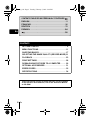 2
2
-
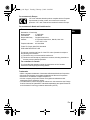 3
3
-
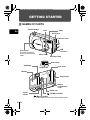 4
4
-
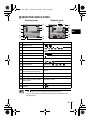 5
5
-
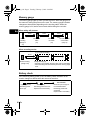 6
6
-
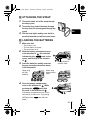 7
7
-
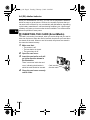 8
8
-
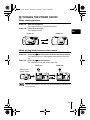 9
9
-
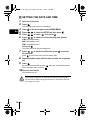 10
10
-
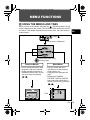 11
11
-
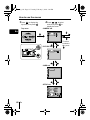 12
12
-
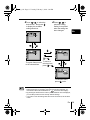 13
13
-
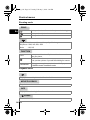 14
14
-
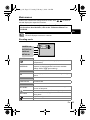 15
15
-
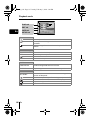 16
16
-
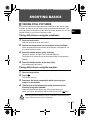 17
17
-
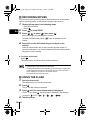 18
18
-
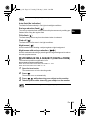 19
19
-
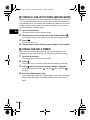 20
20
-
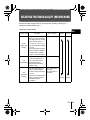 21
21
-
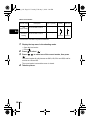 22
22
-
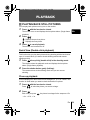 23
23
-
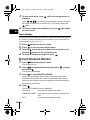 24
24
-
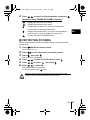 25
25
-
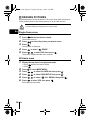 26
26
-
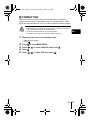 27
27
-
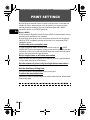 28
28
-
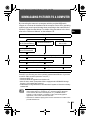 29
29
-
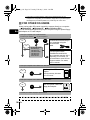 30
30
-
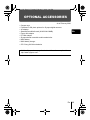 31
31
-
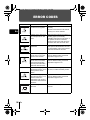 32
32
-
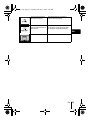 33
33
-
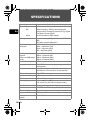 34
34
-
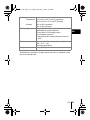 35
35
-
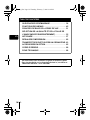 36
36
-
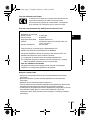 37
37
-
 38
38
-
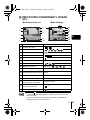 39
39
-
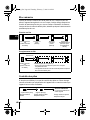 40
40
-
 41
41
-
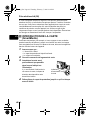 42
42
-
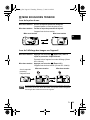 43
43
-
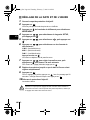 44
44
-
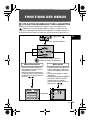 45
45
-
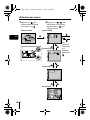 46
46
-
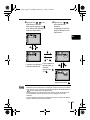 47
47
-
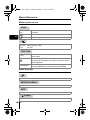 48
48
-
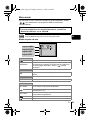 49
49
-
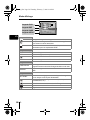 50
50
-
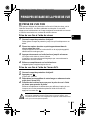 51
51
-
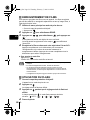 52
52
-
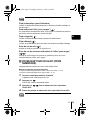 53
53
-
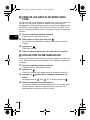 54
54
-
 55
55
-
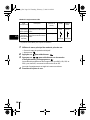 56
56
-
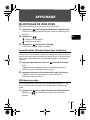 57
57
-
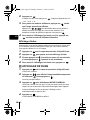 58
58
-
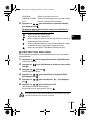 59
59
-
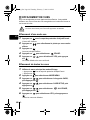 60
60
-
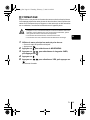 61
61
-
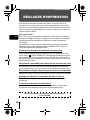 62
62
-
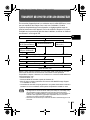 63
63
-
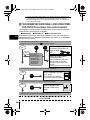 64
64
-
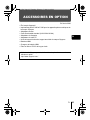 65
65
-
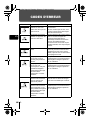 66
66
-
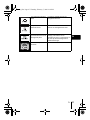 67
67
-
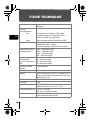 68
68
-
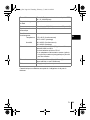 69
69
-
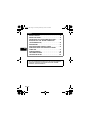 70
70
-
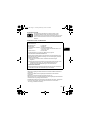 71
71
-
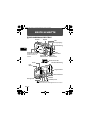 72
72
-
 73
73
-
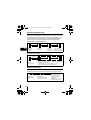 74
74
-
 75
75
-
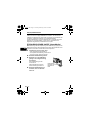 76
76
-
 77
77
-
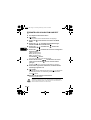 78
78
-
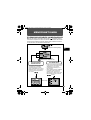 79
79
-
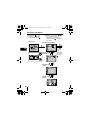 80
80
-
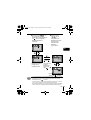 81
81
-
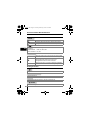 82
82
-
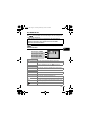 83
83
-
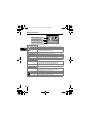 84
84
-
 85
85
-
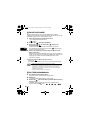 86
86
-
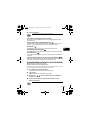 87
87
-
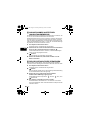 88
88
-
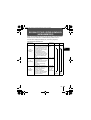 89
89
-
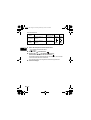 90
90
-
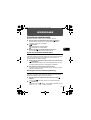 91
91
-
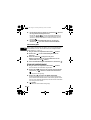 92
92
-
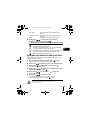 93
93
-
 94
94
-
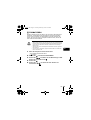 95
95
-
 96
96
-
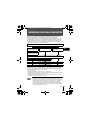 97
97
-
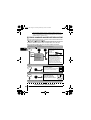 98
98
-
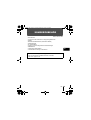 99
99
-
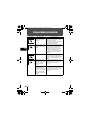 100
100
-
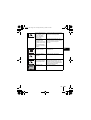 101
101
-
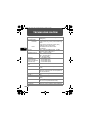 102
102
-
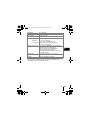 103
103
-
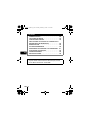 104
104
-
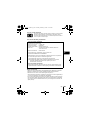 105
105
-
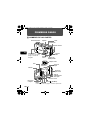 106
106
-
 107
107
-
 108
108
-
 109
109
-
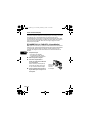 110
110
-
 111
111
-
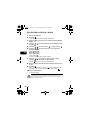 112
112
-
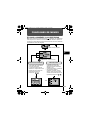 113
113
-
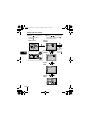 114
114
-
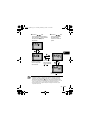 115
115
-
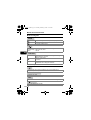 116
116
-
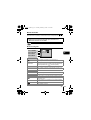 117
117
-
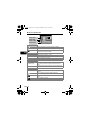 118
118
-
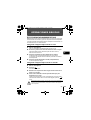 119
119
-
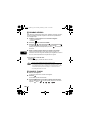 120
120
-
 121
121
-
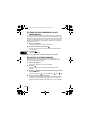 122
122
-
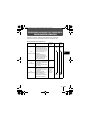 123
123
-
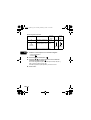 124
124
-
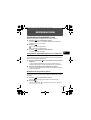 125
125
-
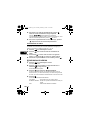 126
126
-
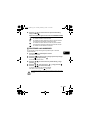 127
127
-
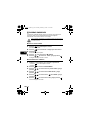 128
128
-
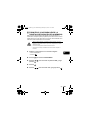 129
129
-
 130
130
-
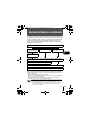 131
131
-
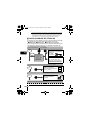 132
132
-
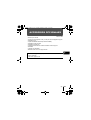 133
133
-
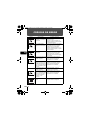 134
134
-
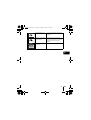 135
135
-
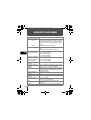 136
136
-
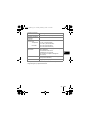 137
137
-
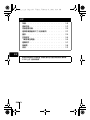 138
138
-
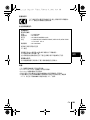 139
139
-
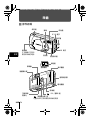 140
140
-
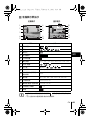 141
141
-
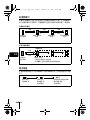 142
142
-
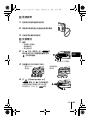 143
143
-
 144
144
-
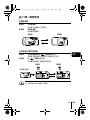 145
145
-
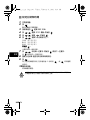 146
146
-
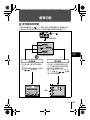 147
147
-
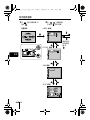 148
148
-
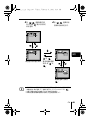 149
149
-
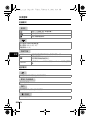 150
150
-
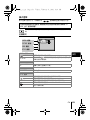 151
151
-
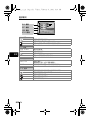 152
152
-
 153
153
-
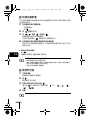 154
154
-
 155
155
-
 156
156
-
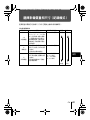 157
157
-
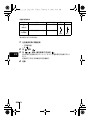 158
158
-
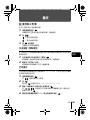 159
159
-
 160
160
-
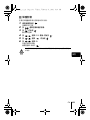 161
161
-
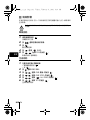 162
162
-
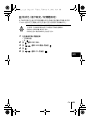 163
163
-
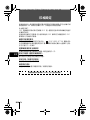 164
164
-
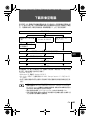 165
165
-
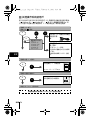 166
166
-
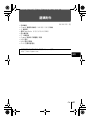 167
167
-
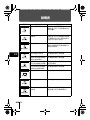 168
168
-
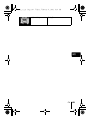 169
169
-
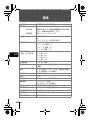 170
170
-
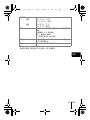 171
171
-
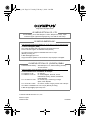 172
172
En otros idiomas
- français: Olympus C120 Manuel utilisateur
- Deutsch: Olympus C120 Benutzerhandbuch
Documentos relacionados
-
Olympus C-220 El manual del propietario
-
Olympus C-740 Manual de usuario
-
Olympus C-770 ULTRA El manual del propietario
-
Olympus µ 400 DIGITAL El manual del propietario
-
Olympus µ 400 DIGITAL Manual de usuario
-
Olympus Camedia C-220 Zoom Manual de usuario
-
Olympus CAMEDIA C-765 El manual del propietario
-
Olympus C765 Ultra Zoom Manual de usuario
-
Olympus Camedia C-300 Zoom Manual de usuario
-
Olympus 225375 Manual de usuario